Page 1
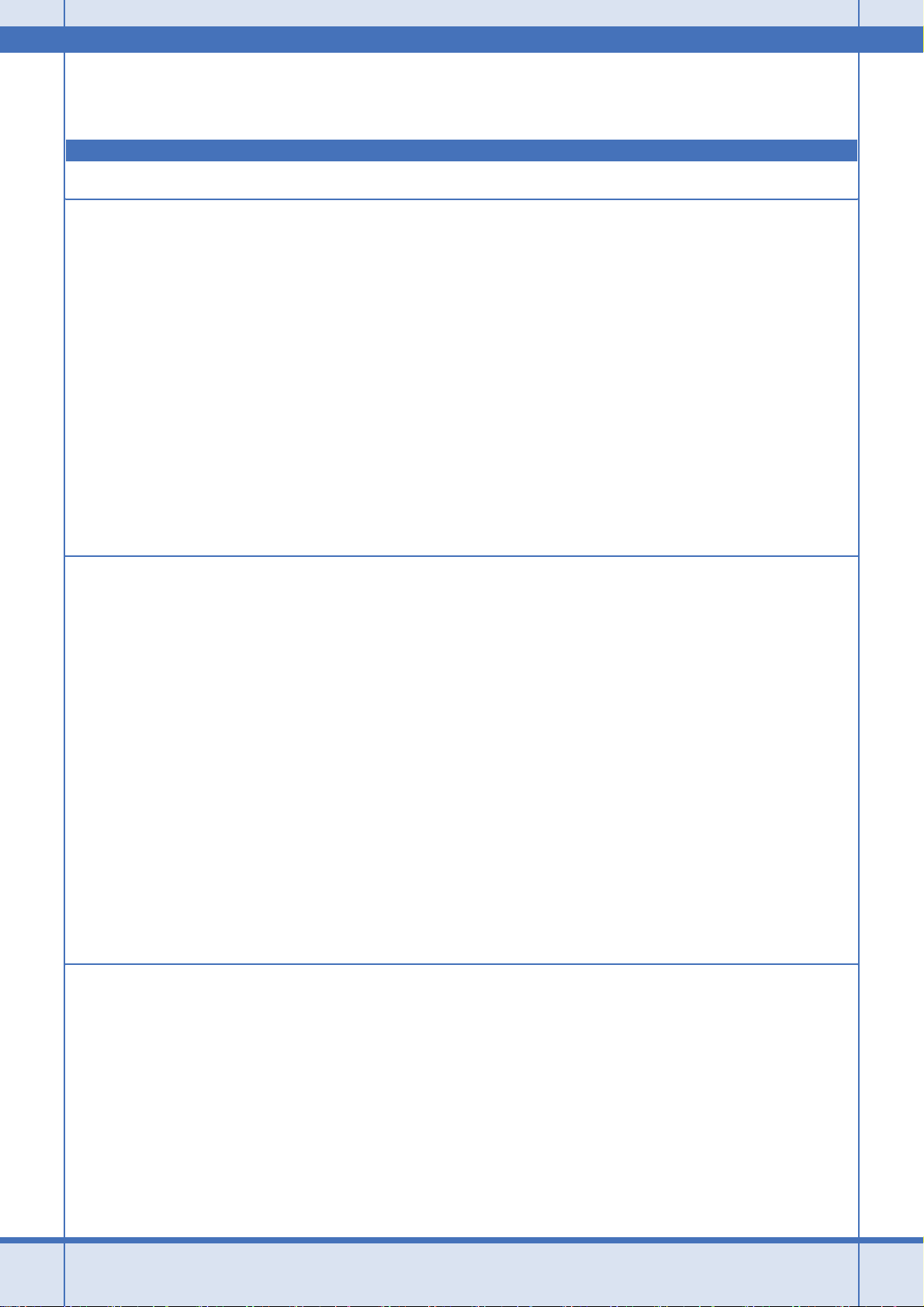
EPSON PX-A640 活用 + サポートガイド NPD3252-00
もくじ
基本的な印刷方法をマスターしよう
プリンタドライバの基本的な使い方(Windows)........................................................................................... 8
印刷までの流れ...............................................................................................................................................................8
プリンタドライバの基本的な使い方(Mac OS X)......................................................................................... 11
印刷までの流れ............................................................................................................................................................. 11
写真の印刷方法............................................................................................................................................... 14
写真の印刷方法(Mac OS X)......................................................................................................................... 19
文書の印刷方法............................................................................................................................................... 24
文書の印刷方法(Mac OS X)......................................................................................................................... 26
印刷の中止方法............................................................................................................................................... 28
プリンタ本体の【ストップ / メンテナンス】ボタンで印刷を中止する ....................................................................... 28
パソコンの画面から印刷を中止する.............................................................................................................................28
パソコンの画面から印刷を中止する(Mac OS X)......................................................................................... 31
写真を印刷しよう
写真をかんたんきれいに印刷しよう............................................................................................................... 33
使用アプリケーションソフト ....................................................................................................................................... 33
印刷手順........................................................................................................................................................................ 34
写真をこだわってよりきれいに印刷しよう.................................................................................................... 40
使用アプリケーションソフト ....................................................................................................................................... 40
印刷手順........................................................................................................................................................................ 41
ナチュラルフェイス印刷機能を使って写真を印刷しよう .............................................................................. 48
ナチュラルフェイス印刷とは ....................................................................................................................................... 48
使用アプリケーションソフト ....................................................................................................................................... 48
印刷手順........................................................................................................................................................................ 49
パソコンで写真にフレームを付けて印刷しよう............................................................................................. 57
印刷方法........................................................................................................................................................................ 57
エプソンの Web サイトにあるフレームを追加登録.....................................................................................................64
写真をきれいに印刷するポイント .................................................................................................................. 70
ポイント 1 画像サイズに適した印刷サイズで印刷 ....................................................................................................70
ポイント 2 専用紙(写真用紙)に印刷 ...................................................................................................................... 71
ホームページを印刷しよう
ホームページを印刷しよう............................................................................................................................. 73
Windows Internet Explorer 7.x で印刷する場合 ............................................................................................................ 73
Microsoft Internet Explorer 5.5 ~ 6.x で印刷する場合.................................................................................................. 76
ホームページを印刷しよう(Mac OS X)....................................................................................................... 82
Safari で印刷する場合...................................................................................................................................................82
Microsoft Internet Explorer で印刷する場合.................................................................................................................. 84
1
Page 2
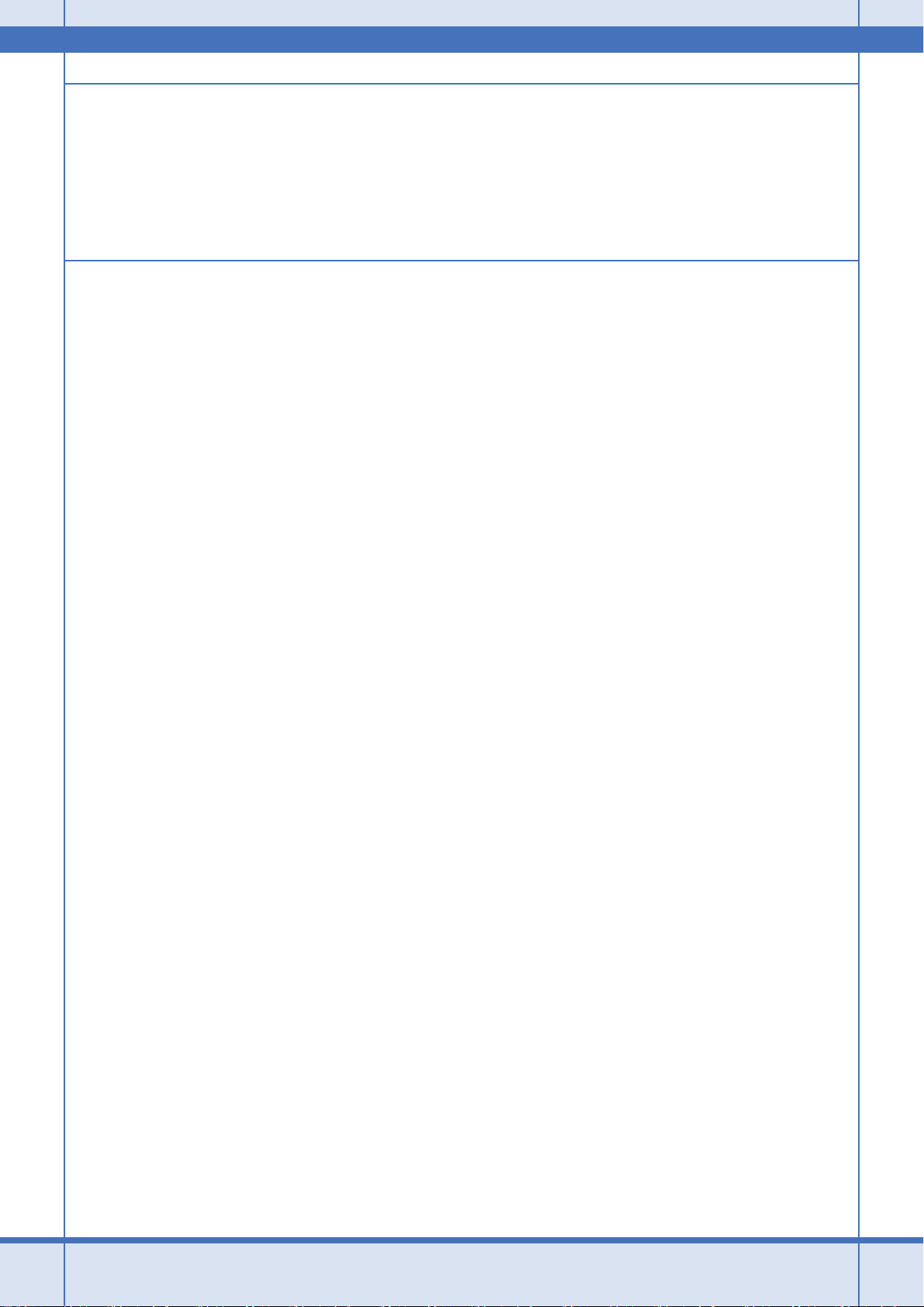
EPSON PX-A640 活用 + サポートガイド NPD3252-00
用紙別の印刷方法をマスターしよう
ハガキに印刷しよう........................................................................................................................................ 88
ハガキに印刷しよう(Mac OS X).................................................................................................................. 91
封筒に印刷しよう ........................................................................................................................................... 94
封筒に印刷しよう(Mac OS X)..................................................................................................................... 96
プリンタドライバについて
プリンタドライバとは?................................................................................................................................. 99
印刷データの配達屋さん............................................................................................................................................... 99
印刷条件の受付屋さん .................................................................................................................................................. 99
プリンタドライバの主な機能 ....................................................................................................................... 100
フィットページ........................................................................................................................................................... 100
割り付け印刷...............................................................................................................................................................100
両面印刷...................................................................................................................................................................... 100
冊子印刷...................................................................................................................................................................... 101
スタンプマーク印刷....................................................................................................................................................101
四辺フチなし印刷 .......................................................................................................................................................101
ポスター(拡大分割)印刷.........................................................................................................................................101
オリジナルサイズで印刷............................................................................................................................................. 102
画像データを最高解像度で印刷.................................................................................................................................. 102
画像データを補正 / 加工して印刷...............................................................................................................................102
色を補正して印刷 .......................................................................................................................................................102
ユーティリティ........................................................................................................................................................... 102
プリンタドライバのシステム条件 ................................................................................................................ 103
Windows Vista.............................................................................................................................................................103
Windows XP................................................................................................................................................................ 103
Windows XP x64 ......................................................................................................................................................... 103
Windows 2000.............................................................................................................................................................104
Windows Me................................................................................................................................................................104
Windows 98 SE...........................................................................................................................................................104
Windows 98.................................................................................................................................................................104
Mac OS X v10.3 以降..................................................................................................................................................105
Mac OS X v10.2.......................................................................................................................................................... 105
プリンタモニタ機能の動作環境(Windows)..............................................................................................................105
USB インターフェイス接続条件.................................................................................................................................105
プリンタドライバの再インストール方法 ..................................................................................................... 107
プリンタドライバのバージョンアップ方法.................................................................................................. 109
プリンタドライバの自動更新(Windows のみ).........................................................................................................109
最新プリンタドライバの入手方法 .............................................................................................................................. 109
用紙別プリンタドライバ設定一覧 ................................................................................................................ 110
L 判 /A4 サイズなどの用紙.......................................................................................................................................... 110
ハガキ ......................................................................................................................................................................... 111
封筒.............................................................................................................................................................................111
アプリケーションソフト別印刷設定一覧 ..................................................................................................... 112
EPSON Easy Photo Print............................................................................................................................................ 112
プリンタドライバの画面構成(Windows).................................................................................................. 113
[基本設定]画面 ......................................................................................................................................................... 113
[ページ設定]画面......................................................................................................................................................114
[ユーティリティ]画面 .............................................................................................................................................. 115
プリンタドライバの画面を表示するには(Windows)................................................................................ 116
アプリケーションソフトから表示する....................................................................................................................... 116
Windows の[スタート]から表示する...................................................................................................................... 117
2
Page 3
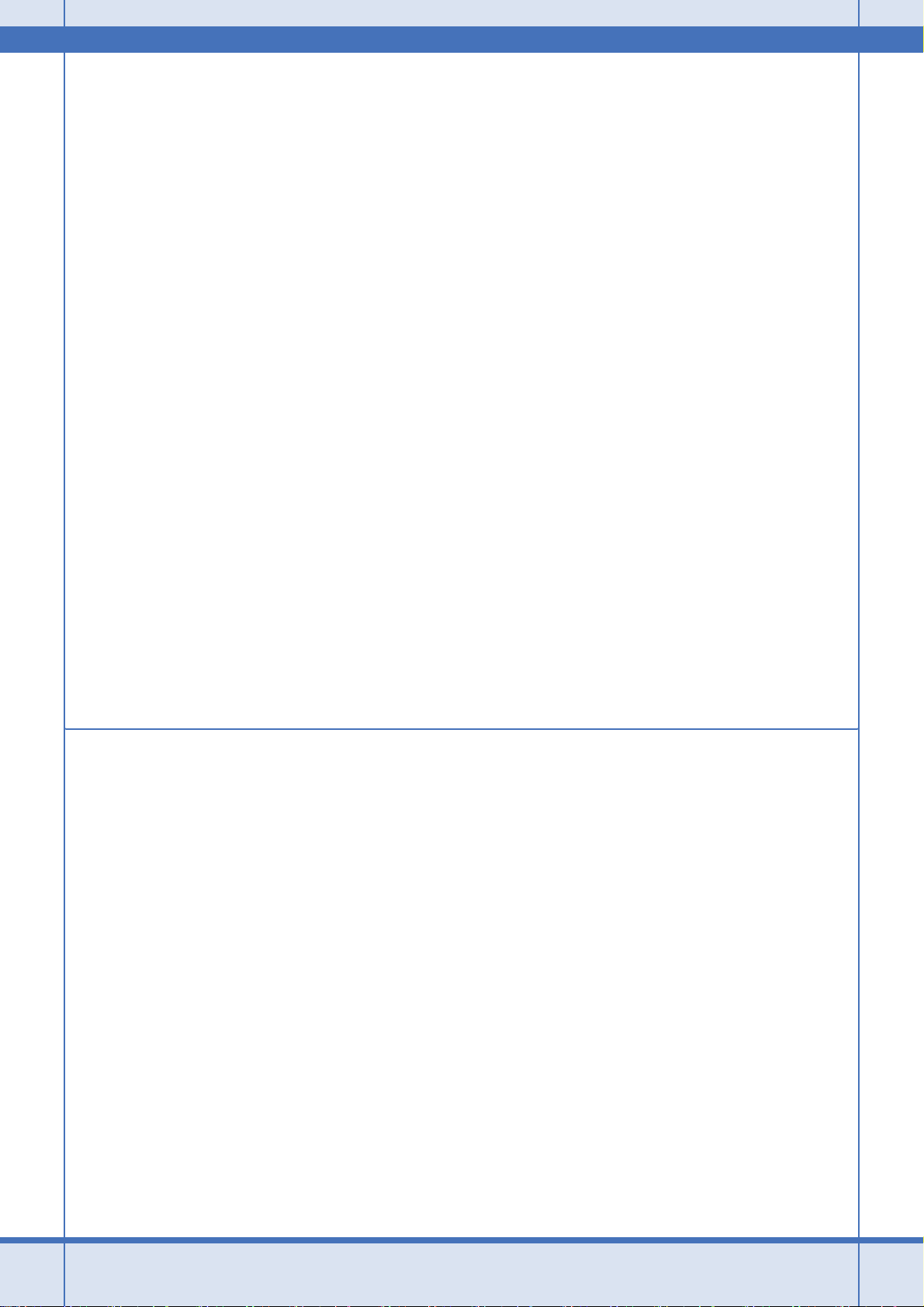
EPSON PX-A640 活用 + サポートガイド NPD3252-00
プリンタドライバの初期設定を変更するには(Windows)......................................................................... 120
初期設定の変更方法....................................................................................................................................................120
プリンタドライバのヘルプ表示方法(Windows)....................................................................................... 121
印刷状況を確認(Windows)........................................................................................................................ 122
プログレスメータ .......................................................................................................................................................122
スプールマネージャ(Windows 98/Me)..................................................................................................................... 123
プリンタの状態をパソコン画面で確認(Windows).................................................................................... 124
モニタ機能の設定(Windows).................................................................................................................... 126
印刷先(ポート)の確認(Windows)......................................................................................................... 129
プリンタ情報の取得方法(Windows)......................................................................................................... 132
プリンタドライバの削除方法(Windows).................................................................................................. 134
プリンタドライバの削除方法(Windows Vista)......................................................................................... 135
プリンタドライバの削除方法(Windows XP)............................................................................................ 137
プリンタドライバの削除方法(Windows 2000)......................................................................................... 140
プリンタドライバの削除方法(Windows 98/Me)....................................................................................... 142
プリンタドライバの画面構成(Mac OS X)................................................................................................. 144
[ページ設定]画面......................................................................................................................................................144
[プリント]画面 ......................................................................................................................................................... 144
プリンタドライバの画面を表示するには(Mac OS X)............................................................................... 147
[プリント]画面を表示する .......................................................................................................................................147
[ページ設定]画面を表示する.................................................................................................................................... 147
プリンタドライバの追加(Mac OS X)......................................................................................................... 149
プリンタドライバのヘルプ表示方法(Mac OS X)....................................................................................... 152
印刷状況を確認(Mac OS X)....................................................................................................................... 153
プリンタの状態をパソコン画面で確認(Mac OS X)................................................................................... 154
プリンタドライバの削除方法(Mac OS X)................................................................................................. 156
便利な機能を使って印刷
拡大 / 縮小して印刷しよう............................................................................................................................ 160
設定画面...................................................................................................................................................................... 160
拡大 / 縮小率を自動的に設定「フィットページ」....................................................................................................... 160
拡大 / 縮小率を自由に設定「任意倍率」......................................................................................................................161
拡大 / 縮小して印刷しよう(Mac OS X)...................................................................................................... 163
プリンタにセットした用紙のサイズに合うように拡大 / 縮小....................................................................................163
拡大 / 縮小率を自由に設定「任意倍率」......................................................................................................................164
割り付けて印刷しよう .................................................................................................................................. 165
設定画面...................................................................................................................................................................... 165
印刷手順...................................................................................................................................................................... 165
割り付けて印刷しよう(Mac OS X)............................................................................................................ 167
両面に印刷しよう ......................................................................................................................................... 168
設定画面...................................................................................................................................................................... 168
印刷手順...................................................................................................................................................................... 168
スタンプマークを重ねて印刷しよう............................................................................................................. 171
設定画面...................................................................................................................................................................... 171
印刷手順...................................................................................................................................................................... 171
オリジナルスタンプマークの登録 .............................................................................................................................. 172
ポスター(拡大分割)印刷をしよう............................................................................................................. 175
印刷手順...................................................................................................................................................................... 175
貼り合わせガイドを使っての用紙の貼り合わせ方.....................................................................................................177
3
Page 4
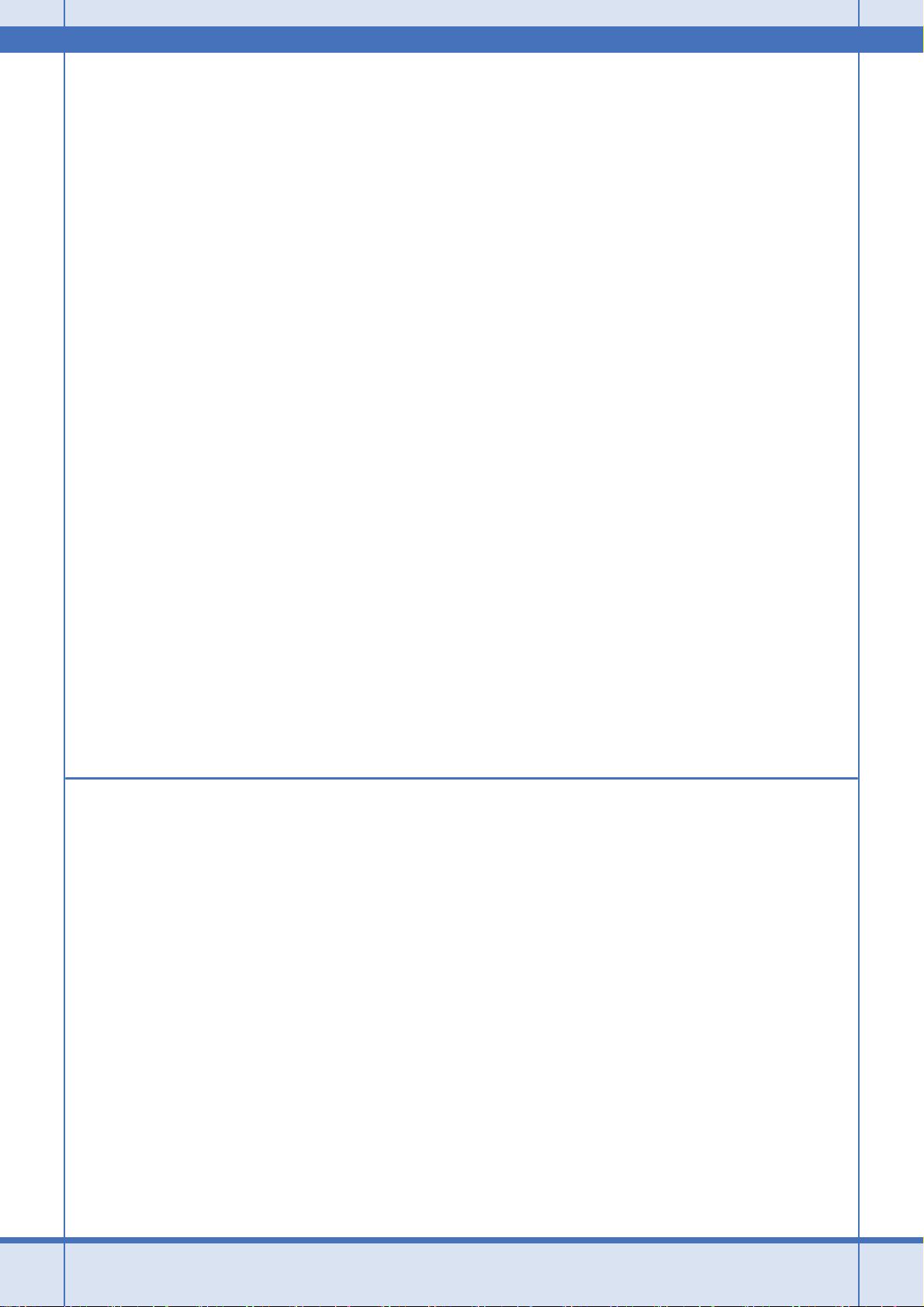
EPSON PX-A640 活用 + サポートガイド NPD3252-00
定形外の用紙に印刷しよう........................................................................................................................... 180
登録手順...................................................................................................................................................................... 180
変更 / 削除手順............................................................................................................................................................ 181
定形外の用紙に印刷しよう(Mac OS X)..................................................................................................... 183
登録手順...................................................................................................................................................................... 183
変更 / 削除手順............................................................................................................................................................ 184
最高解像度で印刷しよう............................................................................................................................... 186
設定のポイント........................................................................................................................................................... 186
印刷手順...................................................................................................................................................................... 187
最高解像度で印刷しよう(Mac OS X)......................................................................................................... 189
画像を補正 / 加工して印刷しよう................................................................................................................. 191
設定画面...................................................................................................................................................................... 191
補正 / 加工モードのご紹介..........................................................................................................................................191
設定手順...................................................................................................................................................................... 193
色を補正して印刷しよう............................................................................................................................... 195
設定画面...................................................................................................................................................................... 195
調整項目のご紹介 .......................................................................................................................................................195
調整手順...................................................................................................................................................................... 196
色を補正して印刷しよう(Mac OS X)......................................................................................................... 200
画面表示と色合わせして印刷しよう............................................................................................................. 201
ディスプレイの設定....................................................................................................................................................201
カラーマネージメントの設定 ..................................................................................................................................... 204
印刷時の設定...............................................................................................................................................................204
画面表示と色合わせして印刷しよう(Mac OS X)....................................................................................... 206
ディスプレイの設定....................................................................................................................................................206
カラーマネージメントの設定 ..................................................................................................................................... 207
印刷時の設定...............................................................................................................................................................208
四辺フチなし印刷をしよう........................................................................................................................... 209
四辺フチなし印刷の推奨用紙 ..................................................................................................................................... 209
かんたんに四辺フチなし印刷するには....................................................................................................................... 209
市販のアプリケーションソフトを使って四辺フチなし印刷するには ........................................................................209
市販のアプリケーションソフトを使って四辺フチなし印刷するには(Mac OS X).................................... 211
トラブル対処方法
パソコンから印刷できない........................................................................................................................... 214
チェック 1 プリンタをチェック...............................................................................................................................214
チェック 2 プリンタとパソコンの接続をチェック ..................................................................................................214
チェック 3 パソコンをチェック...............................................................................................................................214
チェック 4 以上を確認しても印刷ができない場合は .............................................................................................. 214
チェック 1 プリンタをチェック................................................................................................................. 215
チェック 2 プリンタとパソコンの接続をチェック .................................................................................... 216
チェック 3 パソコンをチェック................................................................................................................. 217
Windows...................................................................................................................................................................... 217
Mac OS X.................................................................................................................................................................... 225
チェック 4 以上を確認しても印刷できない場合は .................................................................................... 226
印刷品質 / 結果が悪い................................................................................................................................... 227
印刷品質が悪い........................................................................................................................................................... 227
印刷面がこすれる / 汚れる..........................................................................................................................................227
印刷位置がずれる / はみ出す ......................................................................................................................................227
ホームページを思い通りに印刷できない ................................................................................................................... 228
印刷品質が悪い............................................................................................................................................. 229
プリンタをチェック....................................................................................................................................................229
4
Page 5
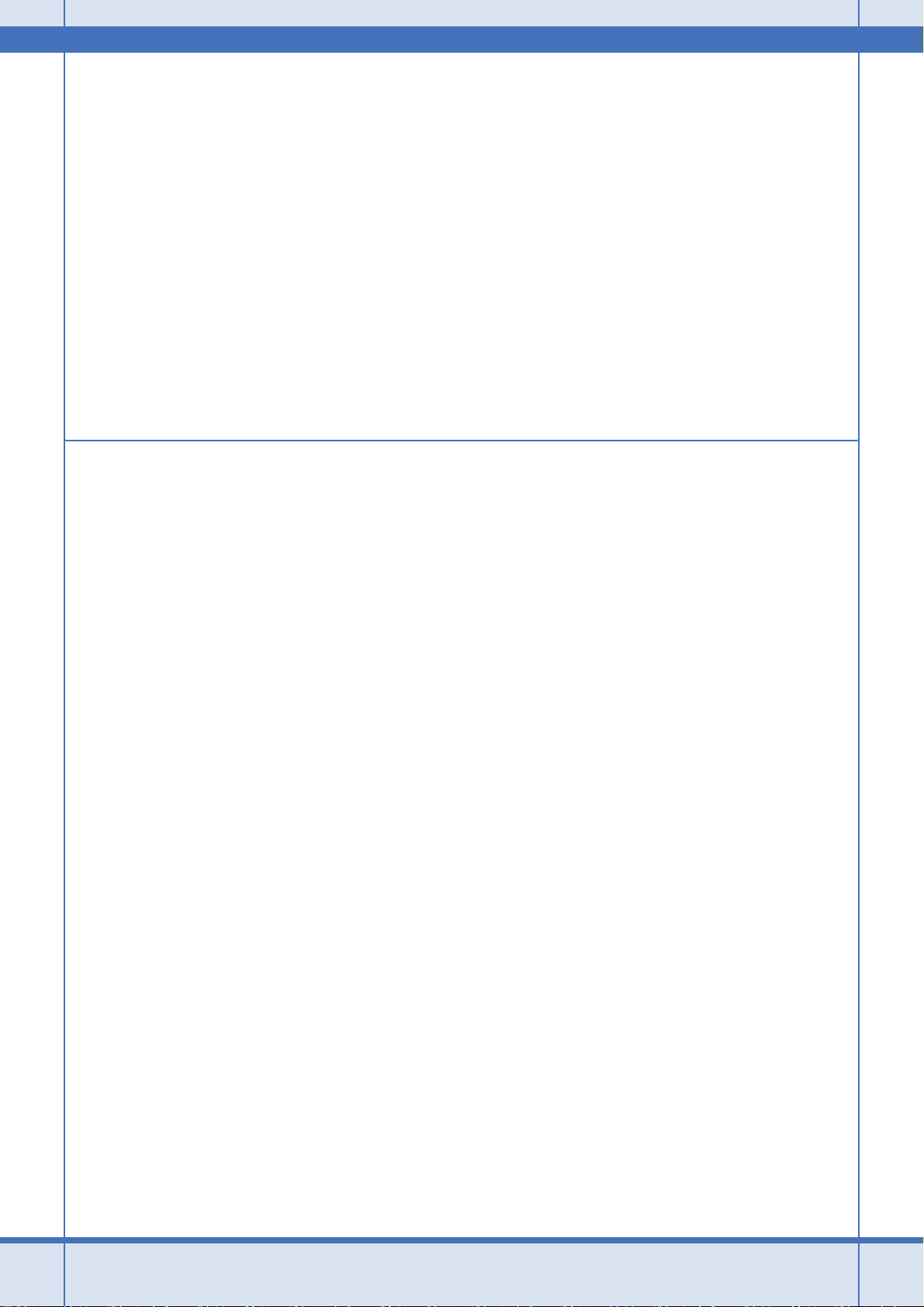
EPSON PX-A640 活用 + サポートガイド NPD3252-00
用紙をチェック........................................................................................................................................................... 230
プリンタドライバの設定をチェック...........................................................................................................................230
印刷データをチェック ................................................................................................................................................ 232
印刷面がこすれる / 汚れる............................................................................................................................ 233
用紙をチェック........................................................................................................................................................... 233
印刷領域をチェック....................................................................................................................................................233
プリンタをチェック....................................................................................................................................................234
印刷位置がずれる / はみ出す ........................................................................................................................ 235
プリンタドライバの設定をチェック...........................................................................................................................235
その他をチェック .......................................................................................................................................................236
ホームページを思い通りに印刷できない ..................................................................................................... 237
ページの右端が欠けて印刷される .............................................................................................................................. 237
背景色が印刷されない ................................................................................................................................................ 240
画像がきれいに印刷できない ..................................................................................................................................... 242
パソコン画面にエラーが表示される............................................................................................................. 243
その他のトラブル ......................................................................................................................................... 244
付録
ノズルチェックとヘッドクリーニング......................................................................................................... 246
ノズルチェックとヘッドクリーニング(Mac OS X)................................................................................... 248
ギャップ調整................................................................................................................................................. 250
ギャップ調整(Mac OS X)........................................................................................................................... 254
メモリカードドライブとしての使い方......................................................................................................... 259
使用上のご注意........................................................................................................................................................... 259
メモリカードのセットと取り出し .............................................................................................................................. 260
データをメモリカードから取り込む方法 / メモリカードへ書き込む方法.................................................................. 261
メモリカードドライブとしての使い方(Mac OS X)................................................................................... 263
使用上のご注意........................................................................................................................................................... 263
メモリカードのセットと取り出し .............................................................................................................................. 263
データをメモリカードから取り込む方法 / メモリカードへ書き込む方法.................................................................. 264
色のしくみ .................................................................................................................................................... 265
色の要素...................................................................................................................................................................... 265
ディスプレイの発色プロセス<加法混色>................................................................................................................265
プリンタ出力の発色プロセス<減法混色>................................................................................................................266
出力装置による発色の違い<ディスプレイとプリンタ出力>................................................................................... 266
解像度 ........................................................................................................................................................... 267
解像度とは ..................................................................................................................................................................267
画像データの解像度と印刷解像度の関係 ................................................................................................................... 267
印刷サイズと解像度の関係.........................................................................................................................................268
Exif Print ...................................................................................................................................................... 270
Exif Print とは? .......................................................................................................................................................... 270
どんな効果があるの? ................................................................................................................................................ 270
どうやって使うの?....................................................................................................................................................271
プリンタの共有............................................................................................................................................. 272
プリンタの共有とは....................................................................................................................................................272
プリンタ共有の設定方法............................................................................................................................................. 272
プリンタ共有の設定方法(Windows Vista)................................................................................................ 273
プリントサーバ機の設定............................................................................................................................................. 273
クライアント機の設定 ................................................................................................................................................ 276
プリンタ共有の設定方法(Windows 2000/XP)........................................................................................... 285
プリントサーバ機の設定............................................................................................................................................. 285
クライアント機の設定 ................................................................................................................................................ 290
5
Page 6
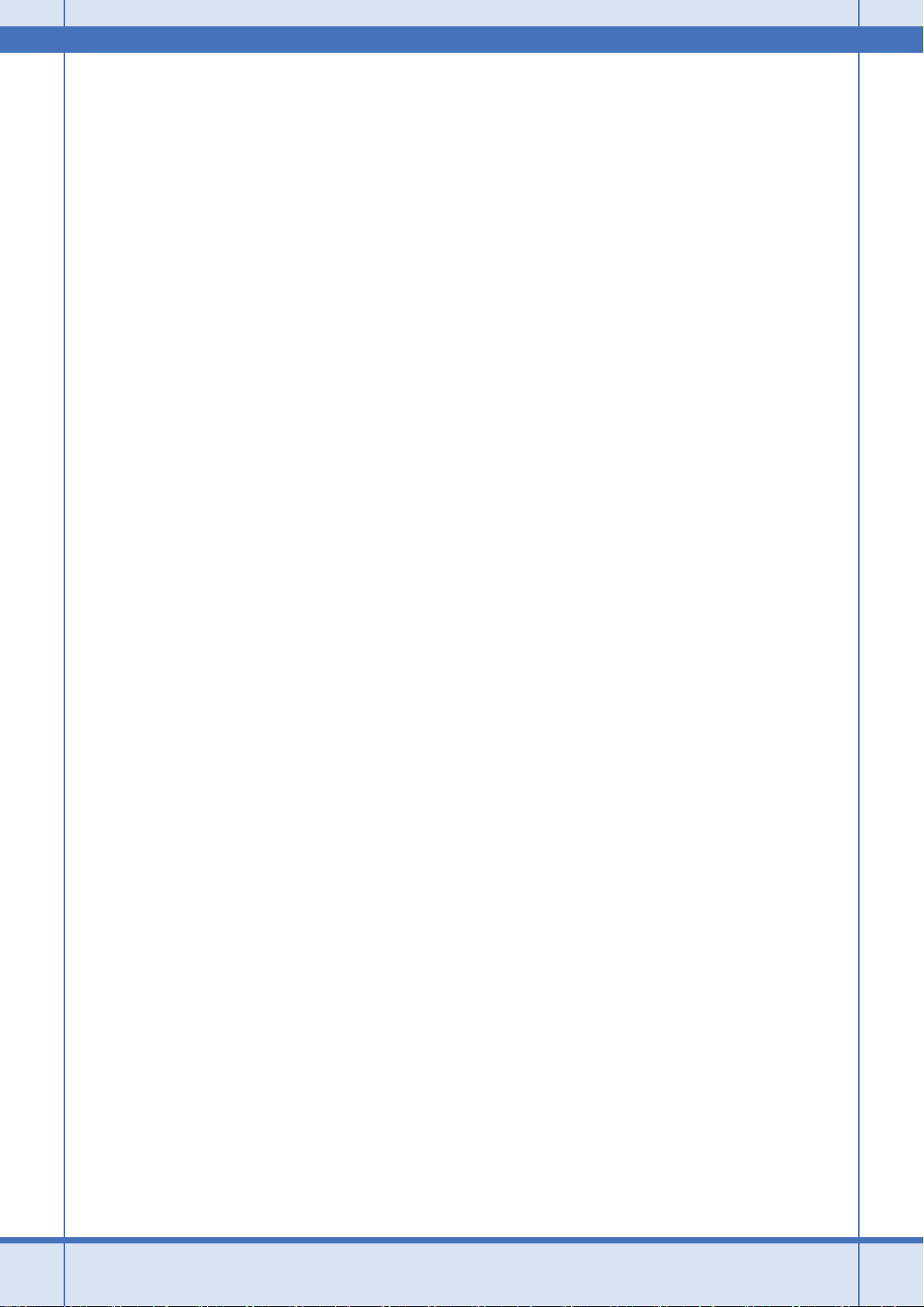
EPSON PX-A640 活用 + サポートガイド NPD3252-00
プリンタ共有の設定方法(Windows 98/Me).............................................................................................. 295
プリントサーバ機の設定............................................................................................................................................. 295
クライアント機の設定 ................................................................................................................................................ 299
プリンタの共有の設定方法(Mac OS X)..................................................................................................... 304
プリントサーバ機の設定............................................................................................................................................. 304
クライアント機の設定 ................................................................................................................................................ 306
商標 / 表記について....................................................................................................................................... 309
商標と著作権について ................................................................................................................................................ 309
複製について...............................................................................................................................................................309
表記について...............................................................................................................................................................309
本製品に関するお問い合わせ先一覧............................................................................................................. 311
6
Page 7
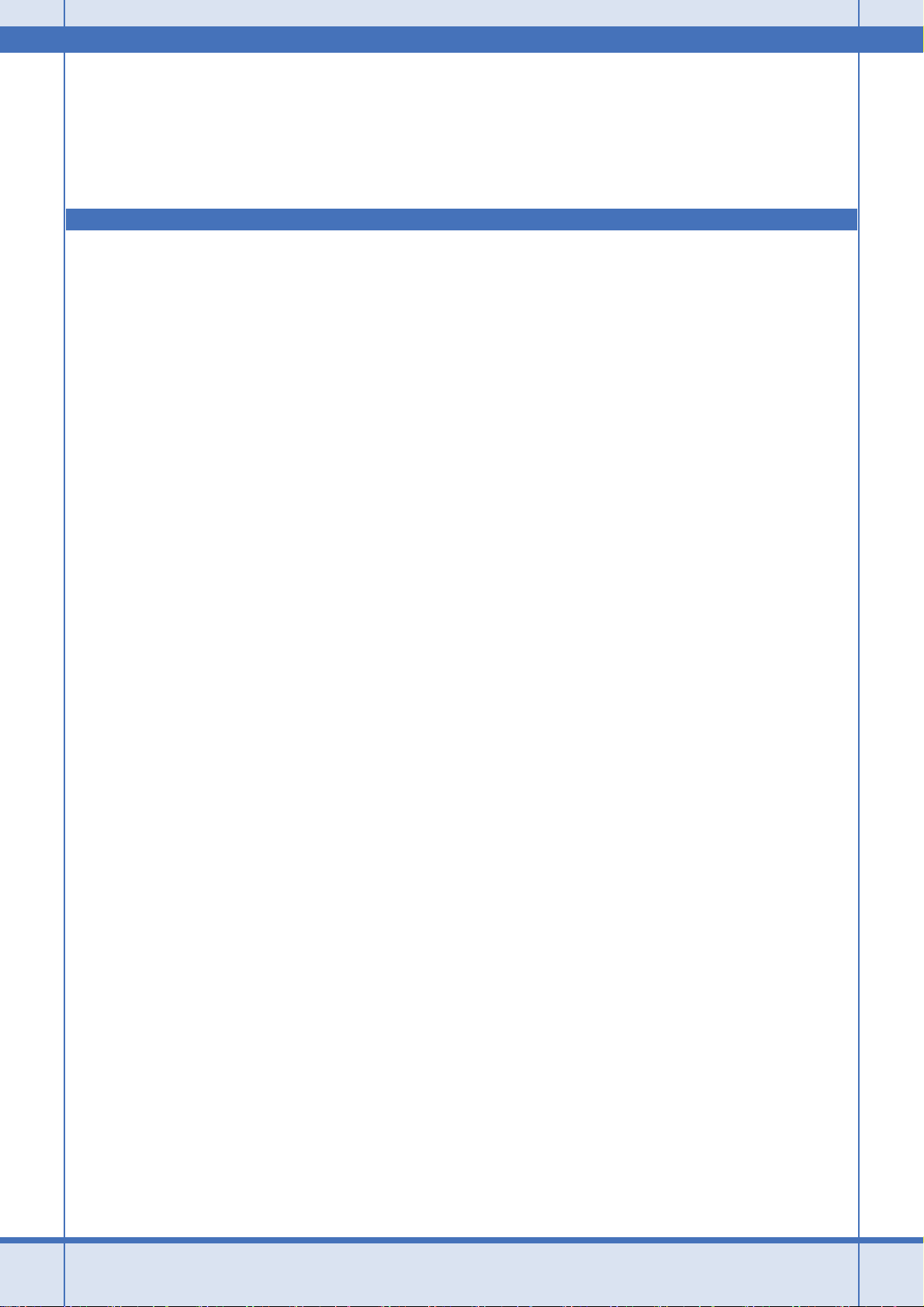
EPSON PX-A640 活用 + サポートガイド NPD3252-00
基本的な印刷方法をマスター しよう
基本的な印刷方法をマスターしよう 7
Page 8
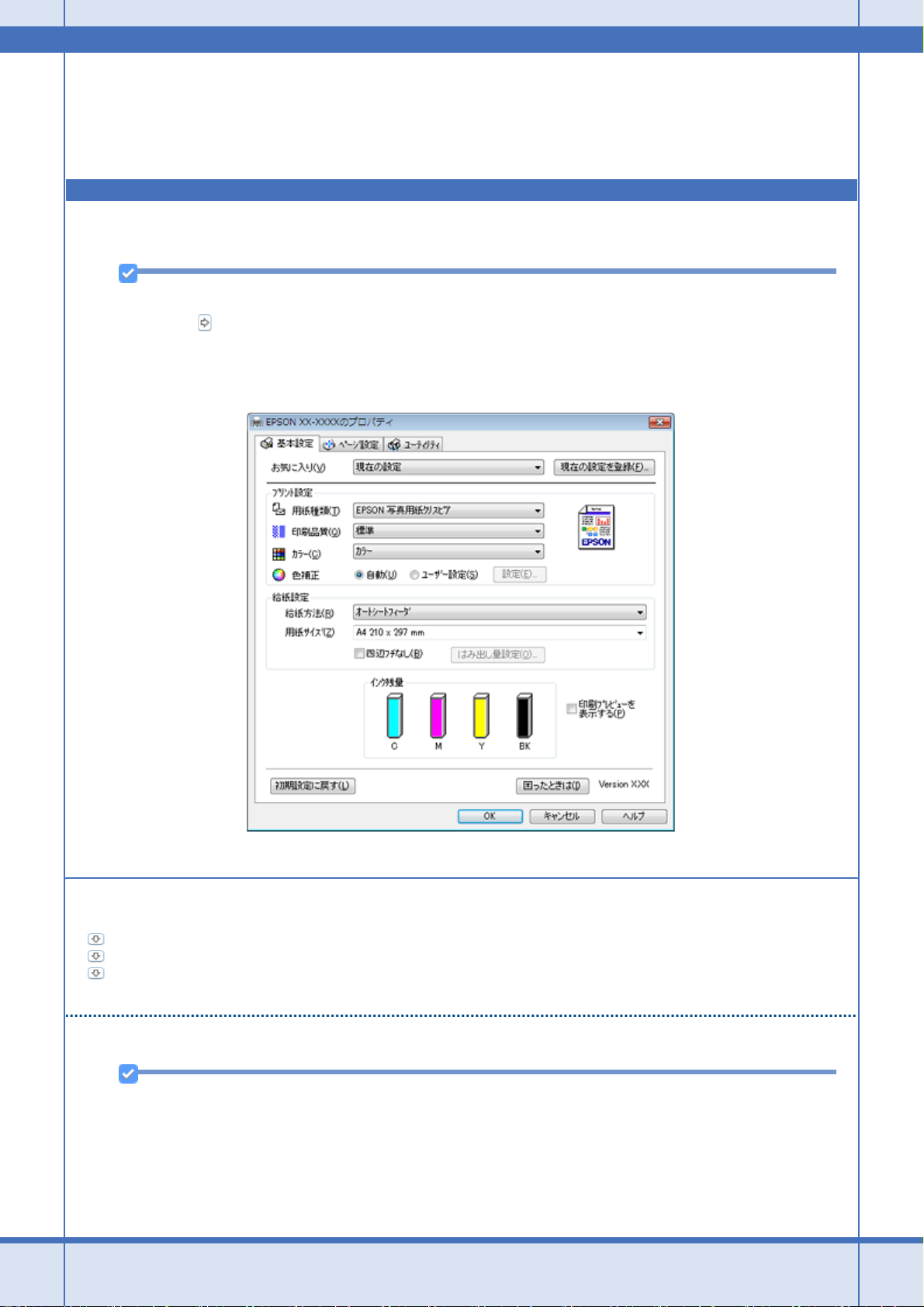
EPSON PX-A640 活用 + サポートガイド NPD3252-00
プリンタドライバの基本的な使い方
(Windows)
ここでは、プリンタドライバを使って印刷するまでの基本操作を説明します。
参考
このページでは Windows での手順を説明しています。Mac OS X での手順は以下のページをご覧ください。
「プリンタドライバの基本的な使い方(Mac OS X)」11
基本的な印刷の設定は、プリンタドライバの[基本設定]画面で行います。特殊な印刷をしない限り、この画面の項目を
設定すれば通常の印刷は実行できます。
印刷までの流れ
「1)プリンタドライバの表示」8
「2)プリンタドライバの設定」9
「3)印刷」10
1)プリンタドライバの表示
参考
お使いのアプリケーションソフトによって手順が異なる場合があります。その場合は、アプリケーションソフトの
取扱説明書をご覧ください。
基本的な印刷方法をマスターしよう 8
Page 9
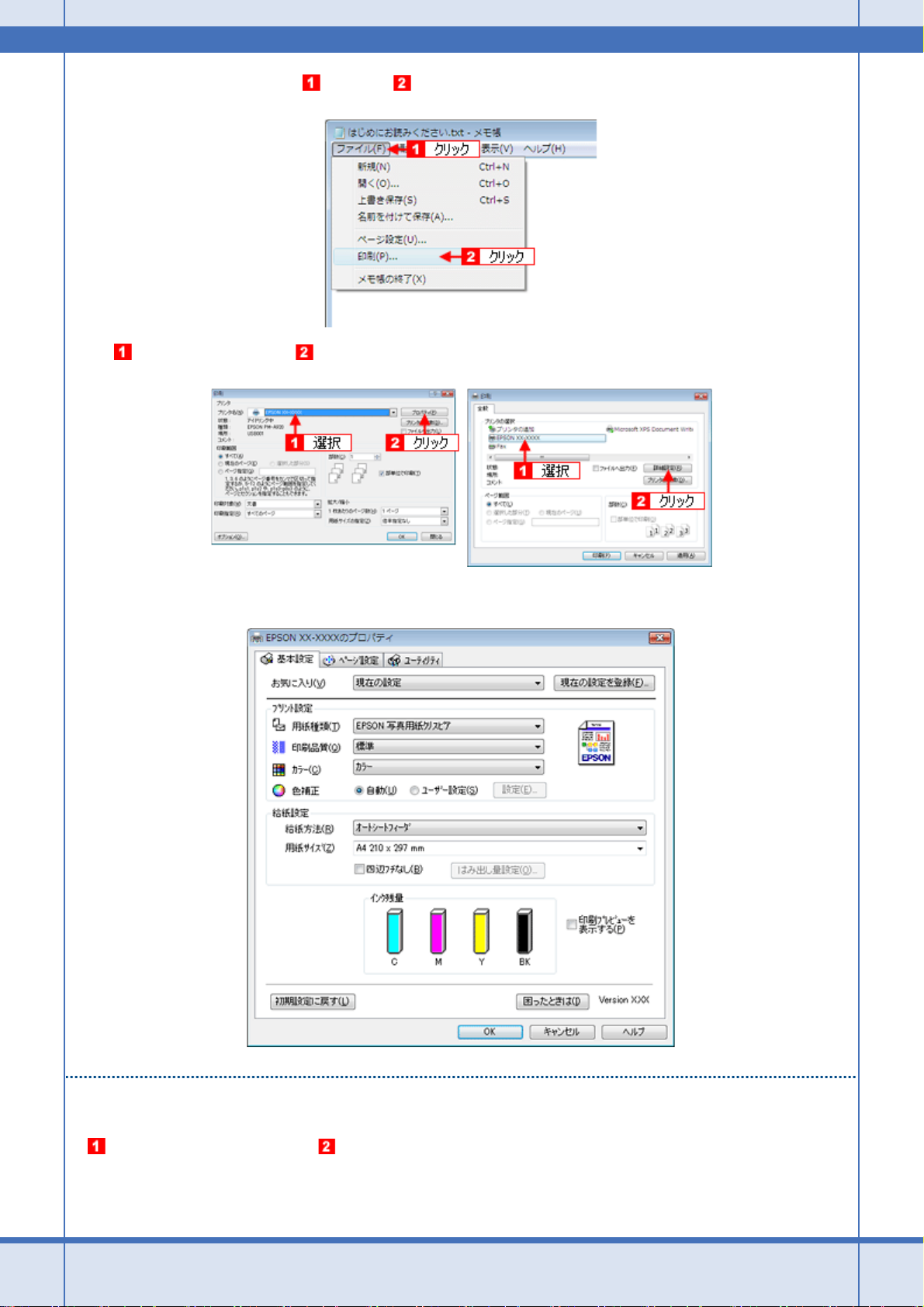
EPSON PX-A640 活用 + サポートガイド NPD3252-00
1. アプリケーションソフト上で、 [ファイル] [印刷](または[プリント]など)の順にクリックします。
2. 本製品の名称を選択して、 [プロパティ](または[詳細設定]など)をクリックします。
プリンタドライバの画面が表示されます。
2)プリンタドライバの設定
New :【2.プリンタ ドライバの設定】5.給紙方法後半:Cerice/indigo系機種依存
[基本設定]タブをクリックして、 各項目を設定します。
基本的な印刷方法をマスターしよう 9
Page 10
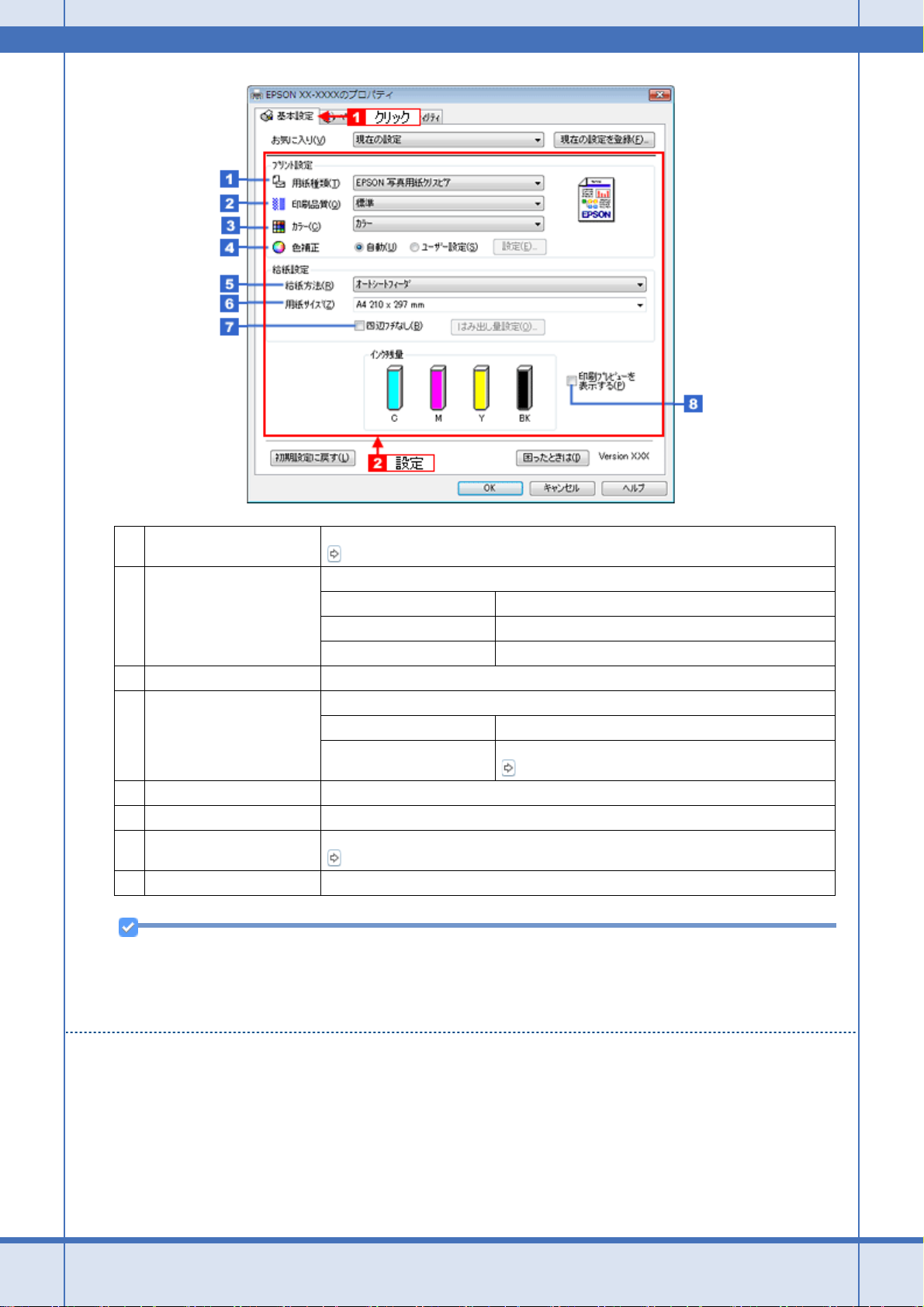
EPSON PX-A640 活用 + サポートガイド NPD3252-00
1
用紙種類 プリンタにセットした用紙の種類を選択します。
「用紙別プリンタドライバ設定一覧」110
2
印刷品質 印刷品質を選択します。
標準 標準的な印刷品質で印刷します。
きれい 印刷品質を優先して印刷します。
詳細設定 印刷品質を詳細に選択できます。
3
カラー [カラー]で印刷するか、[グレースケール](モノクロ)で印刷するかを選択します。
4
色補正 色の明るさ、コントラストなどの印刷品質を詳細に設定できます。
自動 エプソンお勧めの品質に仕上がるように印刷します。
ユーザー設定 印刷品質を詳細に設定できます。
「色を補正して印刷しよう」195
5
給紙方法 [オートシートフィーダ]を選択します。
6
用紙サイズ 印刷データの用紙サイズを選択します。
7
四辺フチなし 四辺フチなし印刷するときにチェックします。
「四辺フチなし印刷をしよう」209
8
印刷プレビューを表示する チェックすると、印刷前に印刷イメージを確認できます。
参考
◆◆設定を保存◆◆
[お気に入り]の[現在の設定を登録]をクリックすると、設定を登録できます。登録した設定は[お気に入り]の
一覧から選択してください。
3)印刷
すべての設定が完了したら、[OK]をクリックして画面を閉じ、印刷を実行します。
以上で、プリンタドライバで印刷する基本操作の説明は終了です。
基本的な印刷方法をマスターしよう 10
Page 11
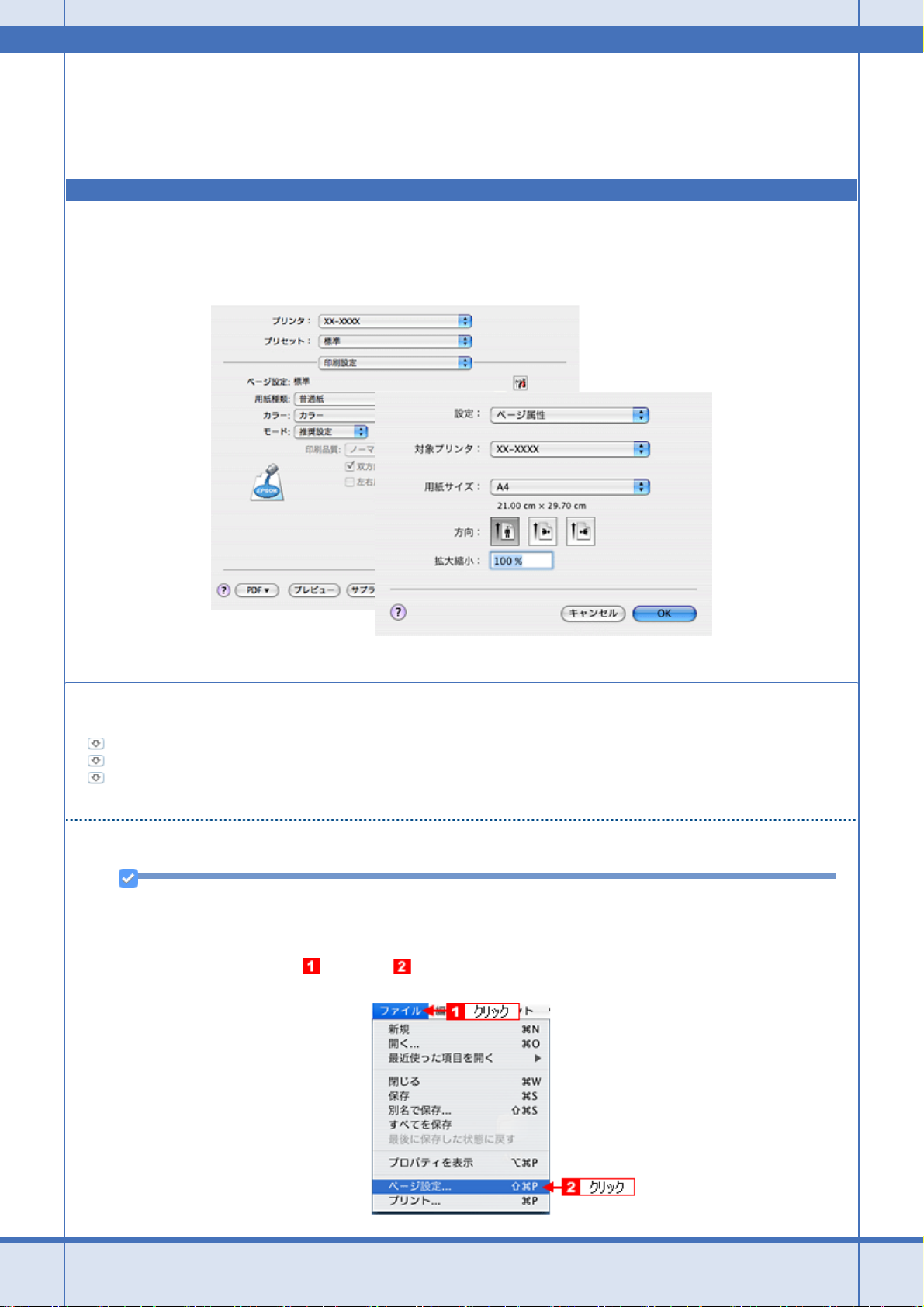
EPSON PX-A640 活用 + サポートガイド NPD3252-00
プリンタドライバの基本的な使い方(Mac OS X)
ここでは、プリンタドライバを使って印刷するまでの基本操作を説明します。
基本的な印刷の設定は、プリンタドライバの[ページ設定]画面と[プリント]画面で行います。
印刷までの流れ
「1)[ページ設定]画面の設定」11
「2)[プリント]画面の設定」12
「3)印刷」13
1)[ページ設定]画面の設定
参考
お使いのアプリケーションソフトによって手順が異なる場合があります。その場合は、アプリケーションソフトの
取扱説明書をご覧ください。
1. アプリケーションソフト上で、 [ファイル] [ページ設定](または[用紙設定]など)の順にクリックします。
基本的な印刷方法をマスターしよう 11
Page 12
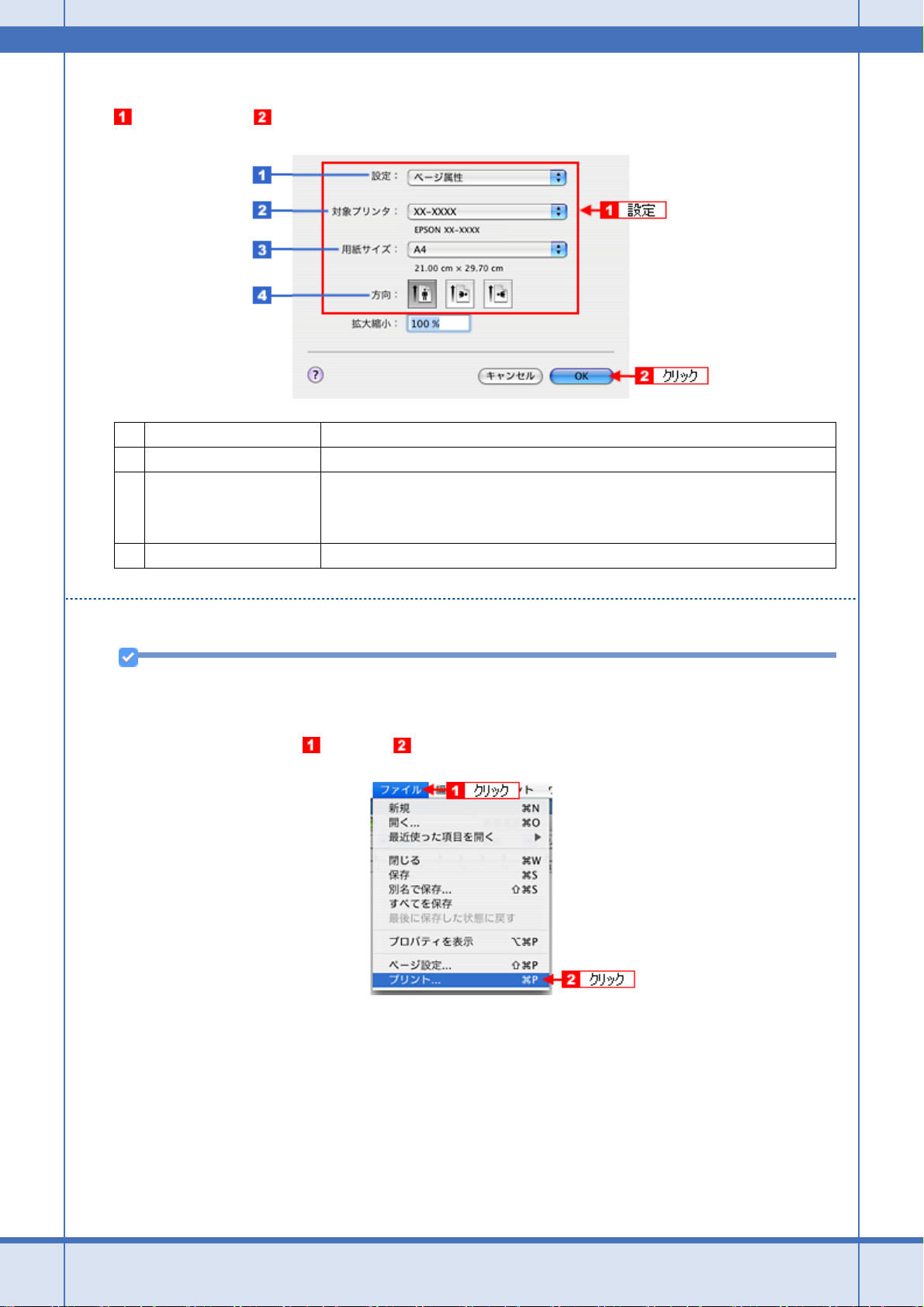
EPSON PX-A640 活用 + サポートガイド NPD3252-00
[ページ設定]画面が表示されます。
2. 各項目を設定して、 [OK]をクリックします。
1
設定 [ページ属性]を選択します。
2
対象プリンタ [お使いのプリンタ名]を選択します。
3
用紙サイズ 印刷データの用紙サイズを選択します。
用紙サイズを選択するときに、用紙サイズ(四辺フチなし)などの(XXXXXX)が表示さ
れます。ここには用紙タイプや四辺フチなし印刷の設定が表示されますので、ご利用の用
紙に合わせて選択してください。
4
方向 印刷方向を選択します。
2)[プリント]画面の設定
参考
お使いのアプリケーションソフトによって手順が異なる場合があります。その場合は、アプリケーションソフトの
取扱説明書をご覧ください。
1. アプリケーションソフト上で、 [ファイル] [プリント](または[印刷]など)の順にクリックします。
[プリント]画面が表示されます。
2. [印刷設定]を選択します。
基本的な印刷方法をマスターしよう 12
Page 13
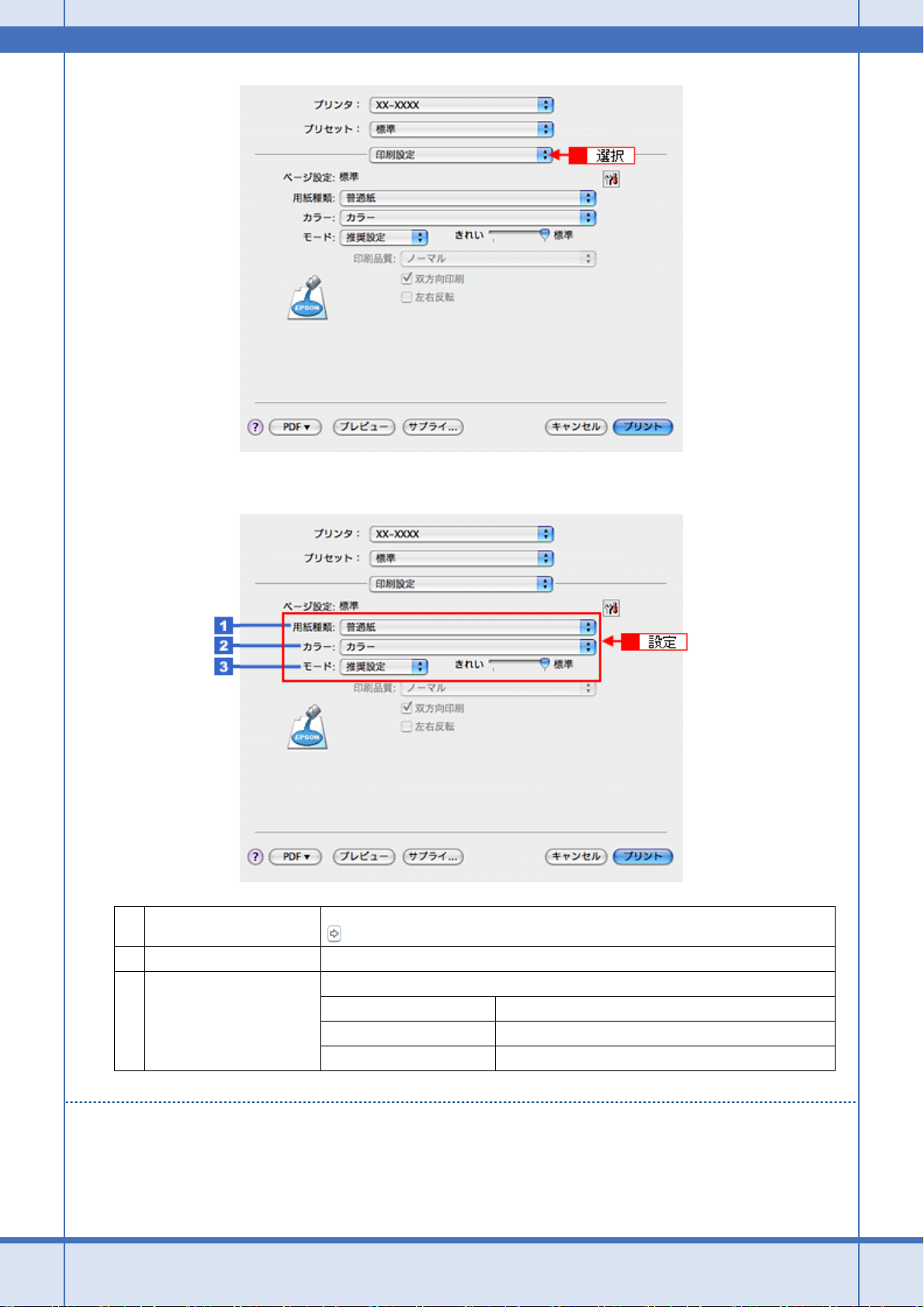
EPSON PX-A640 活用 + サポートガイド NPD3252-00
3. 各項目を設定します。
1
用紙種類 プリンタにセットした用紙の種類を選択します。
2
カラー [カラー]で印刷するか、[グレースケール](モノクロ)で印刷するかを選択します。
3
モード 印刷モードを選択します。
「用紙別プリンタドライバ設定一覧」110
推奨設定 エプソンお勧めの品質に仕上がるように印刷します。
カスタム設定 登録されている設定を一覧の中から選択できます。
詳細設定 印刷品質を詳細に設定できます。
3)印刷
すべての設定が完了したら、[プリント]画面で[プリント]をクリックして印刷を実行します。
以上で、プリンタドライバで印刷する基本操作の説明は終了です。
基本的な印刷方法をマスターしよう 13
Page 14
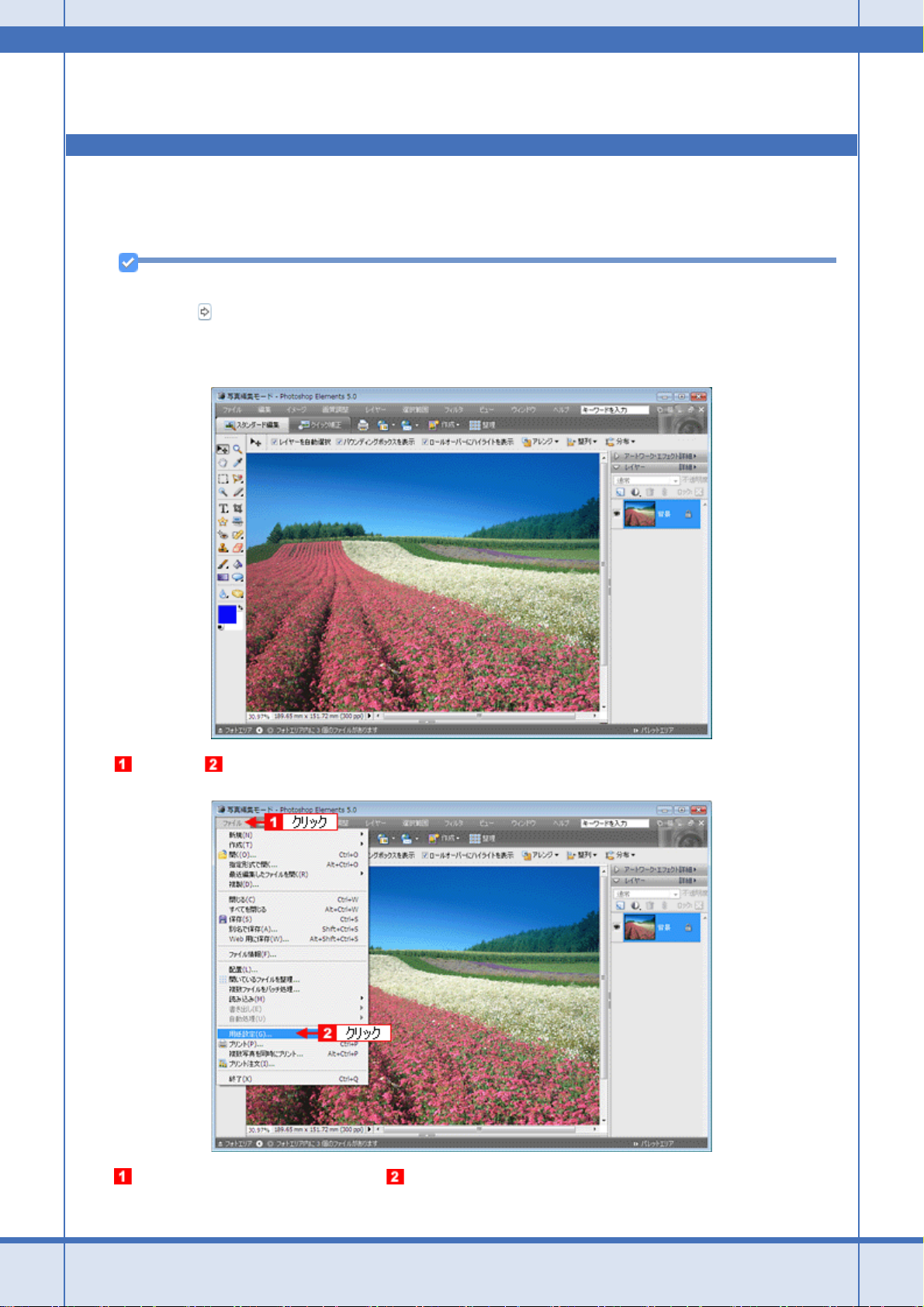
EPSON PX-A640 活用 + サポートガイド NPD3252-00
写真の印刷方法
ここでは「Adobe Photoshop Elements(アドビ フォトショップ エレメンツ)」を例に、市販のソフトウェアでの写真の
基本的な印刷方法を説明します。
参考
このページでは Windows での手順を説明しています。Mac OS X での手順は以下のページをご覧ください。
「写真の印刷方法(Mac OS X)」19
1. アプリケーションソフトウェアで、印刷する写真データを開きます。
New :【sect1市販の ソフトで】このページは、Adobe Photoshop Elements3.0を例にした説明に変更します【手順3 表2 給紙方法】< Cerice,Indigo以外>[オートシートフィーダ]か[オートシートフィーダ(フチなし)]を選択します。<Cerice,Indigo >[自動給紙選択]を選択します。command 改行ただし、背面オートシートフィーダにセットした A4普通紙を給紙する場合は 、[背面オートシートフィーダ]を選択します。【手順7表 5給紙方法】Cerice/Indigo機種依存「[自動給紙選択]または[背面・・]」
2. [ファイル] [用紙設定]の順にクリックします。
3. [ページ設定]画面の各項目を設定して、 [OK]をクリックします。
基本的な印刷方法をマスターしよう 14
Page 15
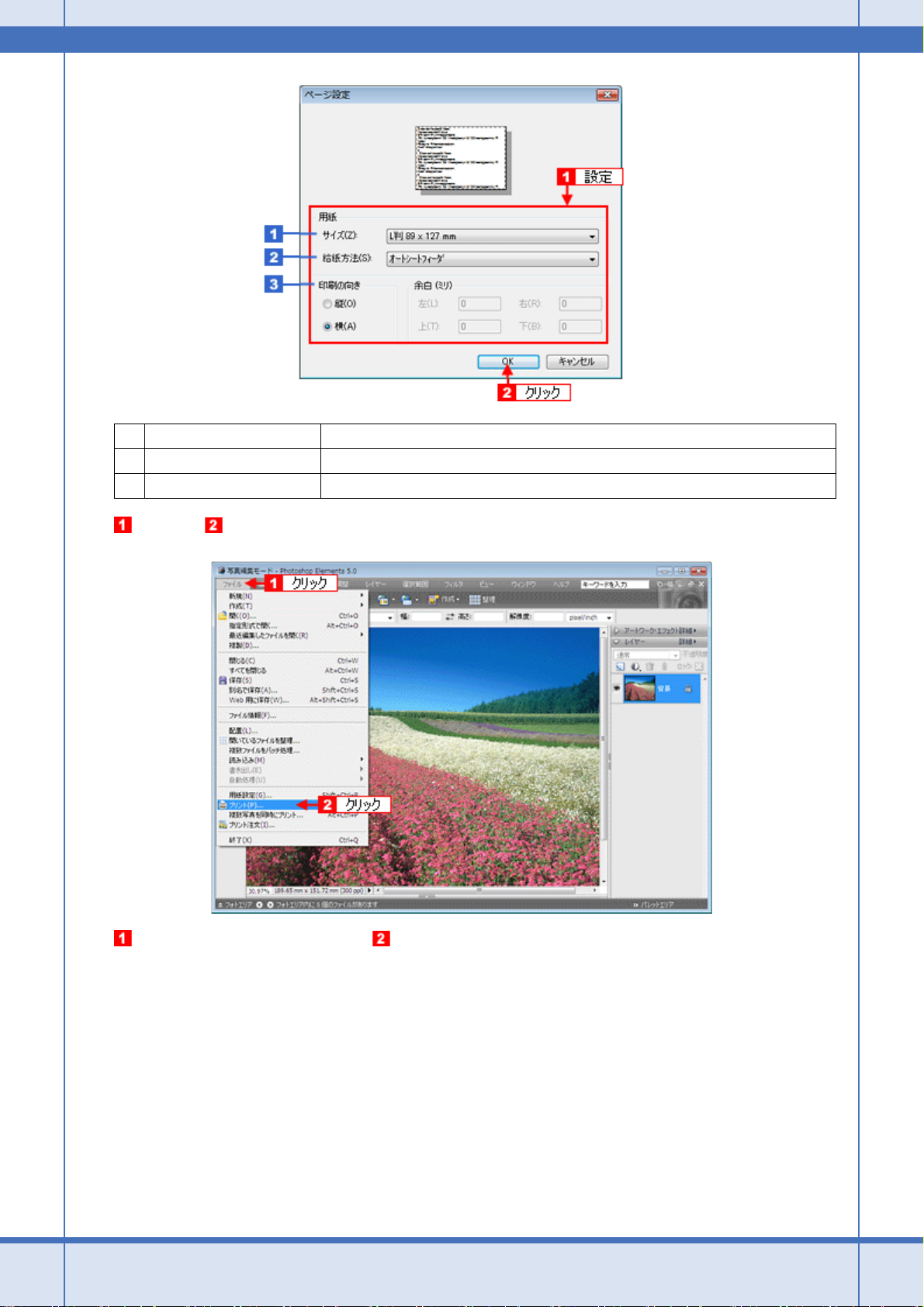
EPSON PX-A640 活用 + サポートガイド NPD3252-00
1
サイズ 印刷データの用紙サイズを選択します。
2
給紙方法 [オートシートフィーダ]か[オートシートフィーダ(フチなし)]を選択します。
3
印刷の向き 印刷方向を選択します。
4. [ファイル] [プリント]の順にクリックします。
5. [用紙サイズに合わせる]を選択して、 [プリント]をクリックします。
基本的な印刷方法をマスターしよう 15
Page 16
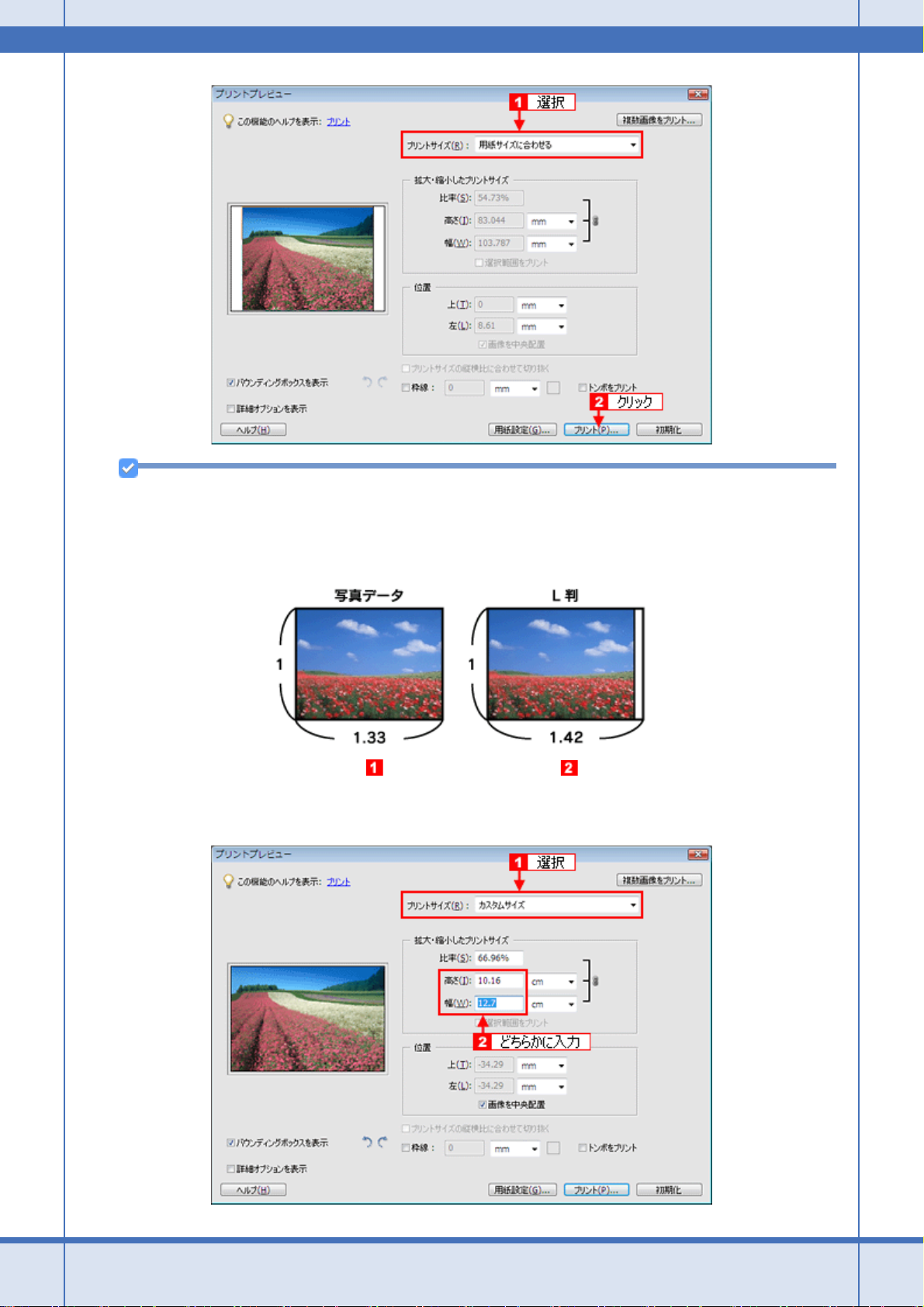
EPSON PX-A640 活用 + サポートガイド NPD3252-00
参考
◆◆四辺フチなしで印刷する場合は◆◆
デジタルカメラで撮影した写真データの縦横比と用紙の縦横比は若干異なるため、印刷後余白ができます。そのた
め、四辺フチなしで印刷する場合は、用紙の縦横比に合うように写真データをトリミング(画像の一部を切り取る)
などして調整する必要があります。
四辺フチなしで印刷するには、 [カスタムサイズ]を選択して、 [高さ]または[幅]のどちらかにプリンタに
セットした用紙のサイズを入力してください。
例えば、L 判横(89×127mm)に印刷する場合は、[幅]に[12.7cm]と入力してください。
[高さ]か[幅]のどちらに入力するかは、数値を入力したときに余白ができない方にしてください。
基本的な印刷方法をマスターしよう 16
Page 17
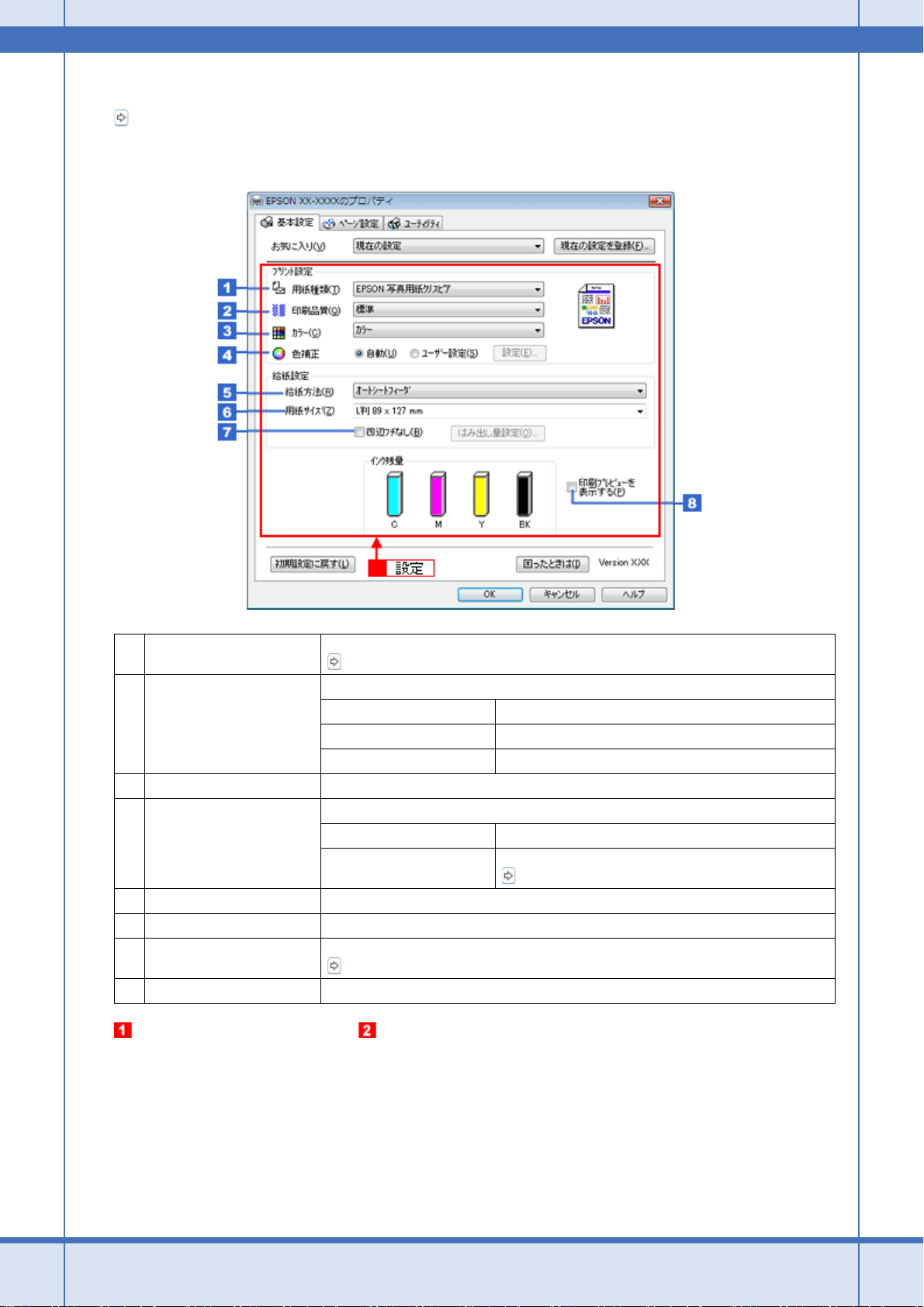
EPSON PX-A640 活用 + サポートガイド NPD3252-00
6. プリンタドライバの設定画面を表示します。
「プリンタドライバの画面を表示するには(Windows)」116
7. [基本設定]画面の各項目を設定します。
1
用紙種類 プリンタにセットした用紙の種類を選択します。
「用紙別プリンタドライバ設定一覧」110
2
印刷品質 印刷品質を選択します。
標準 標準的な印刷品質で印刷します。
きれい 印刷品質を優先して印刷します。
詳細設定 印刷品質を詳細に選択できます。
3
カラー [カラー]で印刷するか、[グレースケール](モノクロ)で印刷するかを選択します。
4
色補正 色の明るさ、コントラストなどの印刷品質を詳細に設定できます。
自動 エプソンお勧めの品質に仕上がるように印刷します。
ユーザー設定 印刷品質を詳細に設定できます。
5
給紙方法 [オートシートフィーダ]を選択します。
6
用紙サイズ 印刷データの用紙サイズを選択します。
7
四辺フチなし 四辺フチなし印刷するときにチェックします。
「四辺フチなし印刷をしよう」209
8
印刷プレビューを表示する チェックすると、印刷前に印刷イメージを確認できます。
「色を補正して印刷しよう」195
8. [ページ設定]タブをクリックして、 [ページ設定]画面の各項目を設定します。
基本的な印刷方法をマスターしよう 17
Page 18
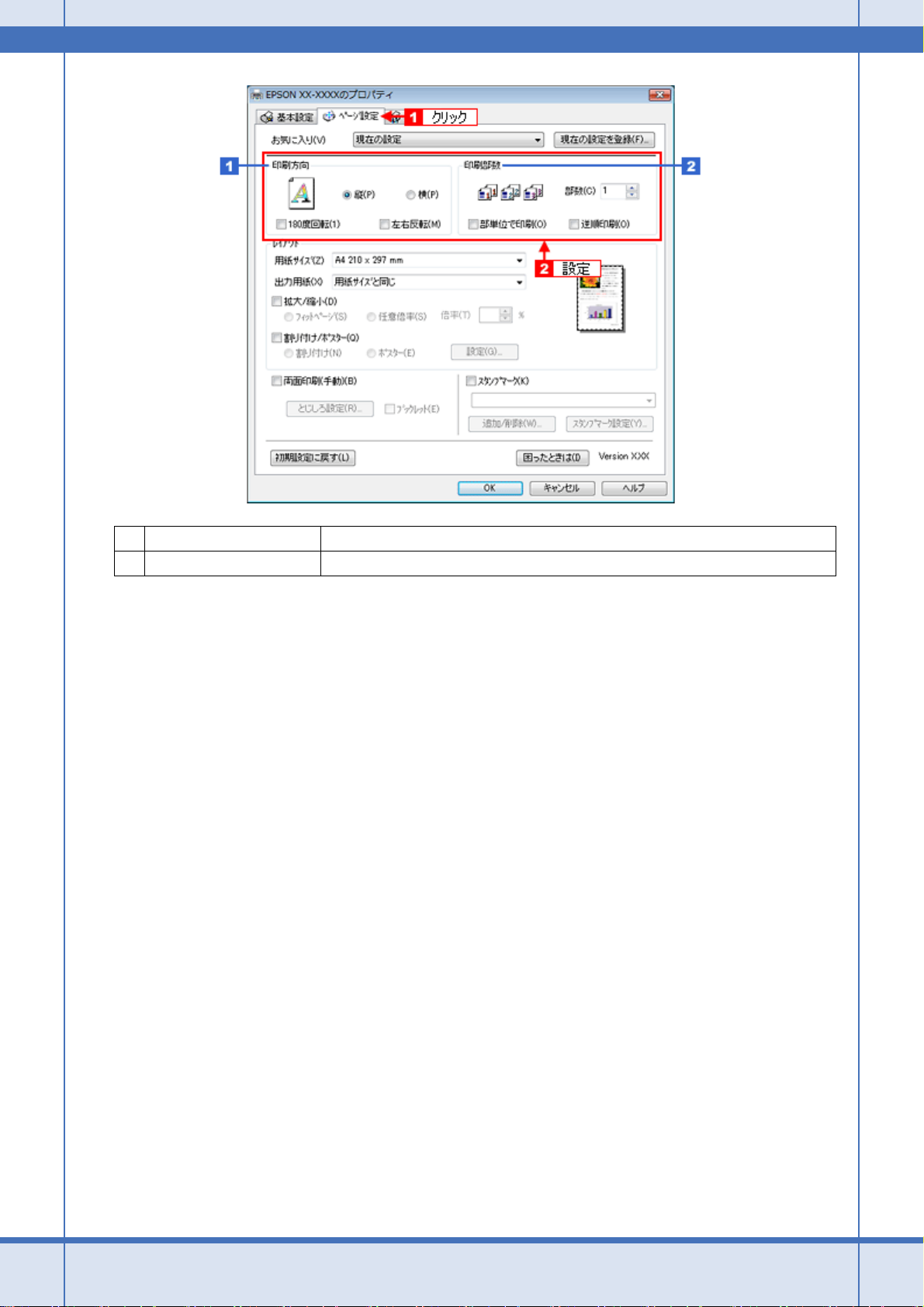
EPSON PX-A640 活用 + サポートガイド NPD3252-00
1
印刷方向 印刷方向を選択します。
2
印刷部数 印刷部数を入力します。
9. [OK]をクリックしてプリンタドライバの設定画面を閉じ、印刷を実行します。
以上で、市販のソフトウェアでの写真の基本的な印刷方法の説明は終了です。
基本的な印刷方法をマスターしよう 18
Page 19
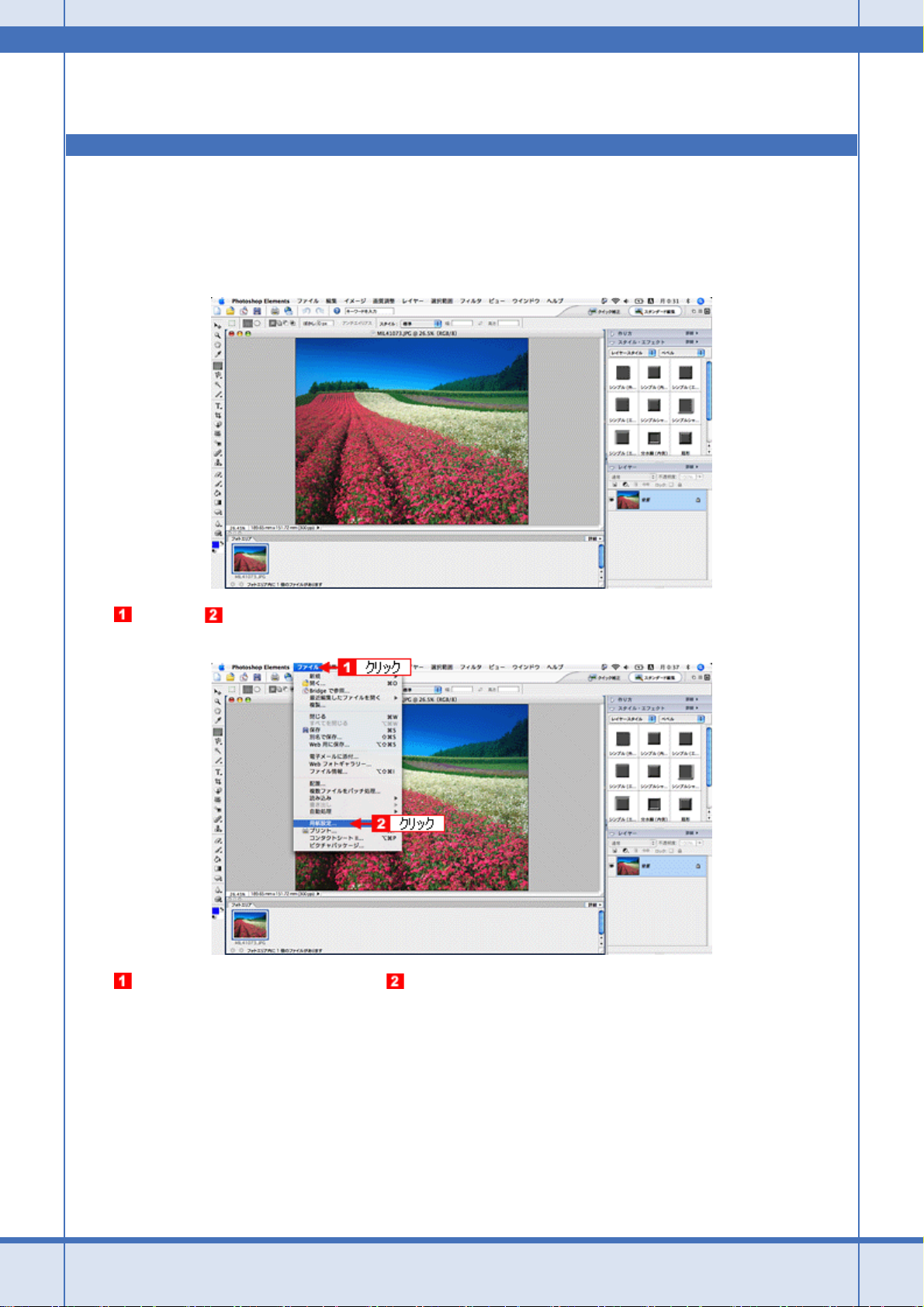
EPSON PX-A640 活用 + サポートガイド NPD3252-00
写真の印刷方法(Mac OS X)
ここでは「Adobe Photoshop Elements(アドビ フォトショップ エレメンツ)」を例に、市販のソフトウェアでの写真の
基本的な印刷方法を説明します。
1. アプリケーションソフトウェアで、印刷する写真データを開きます。
New :【市販のソフト・・MacOSX】↓このページは、Adobe Photoshop Elements3.0を例にした説明に変更します【手順3 2 つ目の表】機種依存(↓Cerice/Indigo)
2. [ファイル] [用紙設定]の順にクリックします。
3. [ページ設定]画面の各項目を設定して、 [OK]をクリックします。
基本的な印刷方法をマスターしよう 19
Page 20
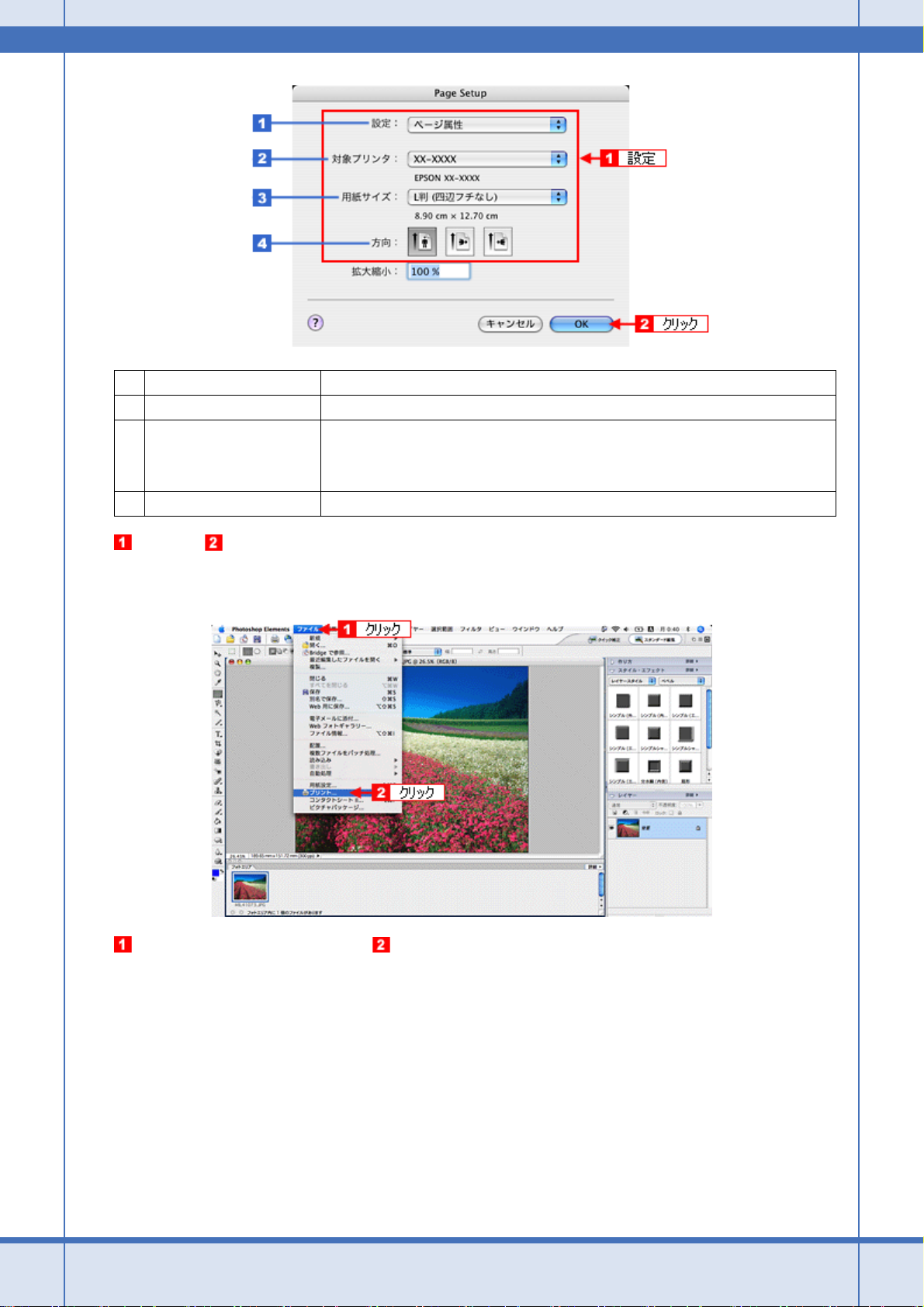
EPSON PX-A640 活用 + サポートガイド NPD3252-00
1
設定 [ページ属性]を選択します。
2
対象プリンタ [お使いのプリンタ名]を選択します。
3
用紙サイズ 印刷データの用紙サイズを選択します。
用紙サイズを選択するときに、用紙サイズ(四辺フチなし)などの(XXXXXX)が表示さ
れます。ここには用紙タイプや四辺フチなし印刷の設定が表示されますので、ご利用の用
紙に合わせて選択してください。
4
方向 印刷方向を選択します。
4. [ファイル] [プリント]の順にクリックします。
[プリントプレビュー]画面が表示されます。
5. [用紙サイズに合わせる]を選択して、 [プリント]をクリックします。
基本的な印刷方法をマスターしよう 20
Page 21
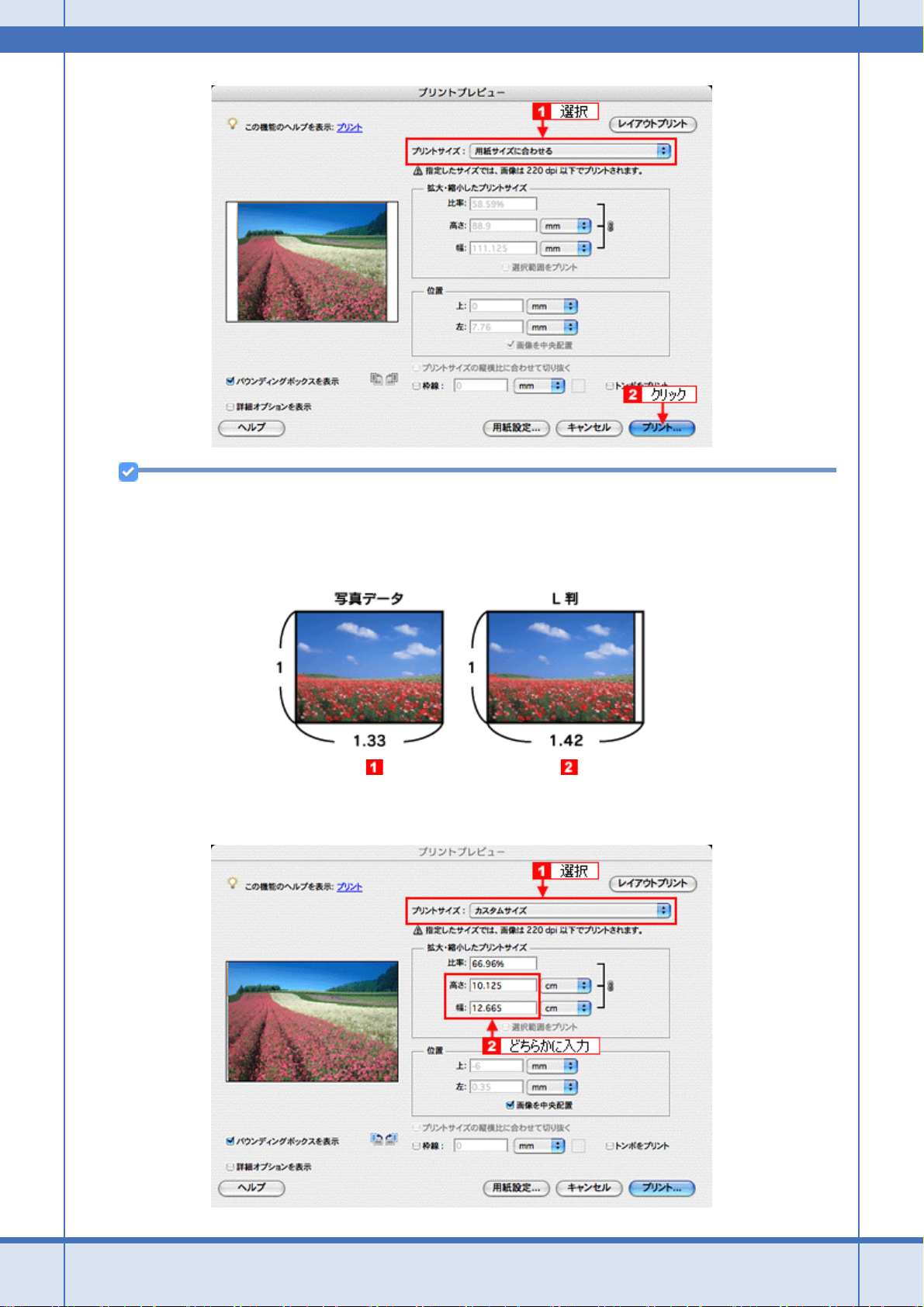
EPSON PX-A640 活用 + サポートガイド NPD3252-00
参考
◆◆四辺フチなしで印刷する場合は◆◆
デジタルカメラで撮影した写真データの縦横比と用紙の縦横比は若干異なるため、印刷後余白ができます。そのた
め、四辺フチなしで印刷する場合は、用紙の縦横比に合うように写真データをトリミング(画像の一部を切り取る)
などして調整する必要があります。
四辺フチなしで印刷するには、 [カスタムサイズ]を選択して、 [高さ]または[幅]のどちらかにプリンタに
セットした用紙のサイズを入力してください。
例えば、L 判横(89×127mm)に印刷する場合は、[幅]に[12.7cm]と入力してください。
[高さ]か[幅]のどちらに入力するかは、数値を入力したときに余白ができない方にしてください。
基本的な印刷方法をマスターしよう 21
Page 22
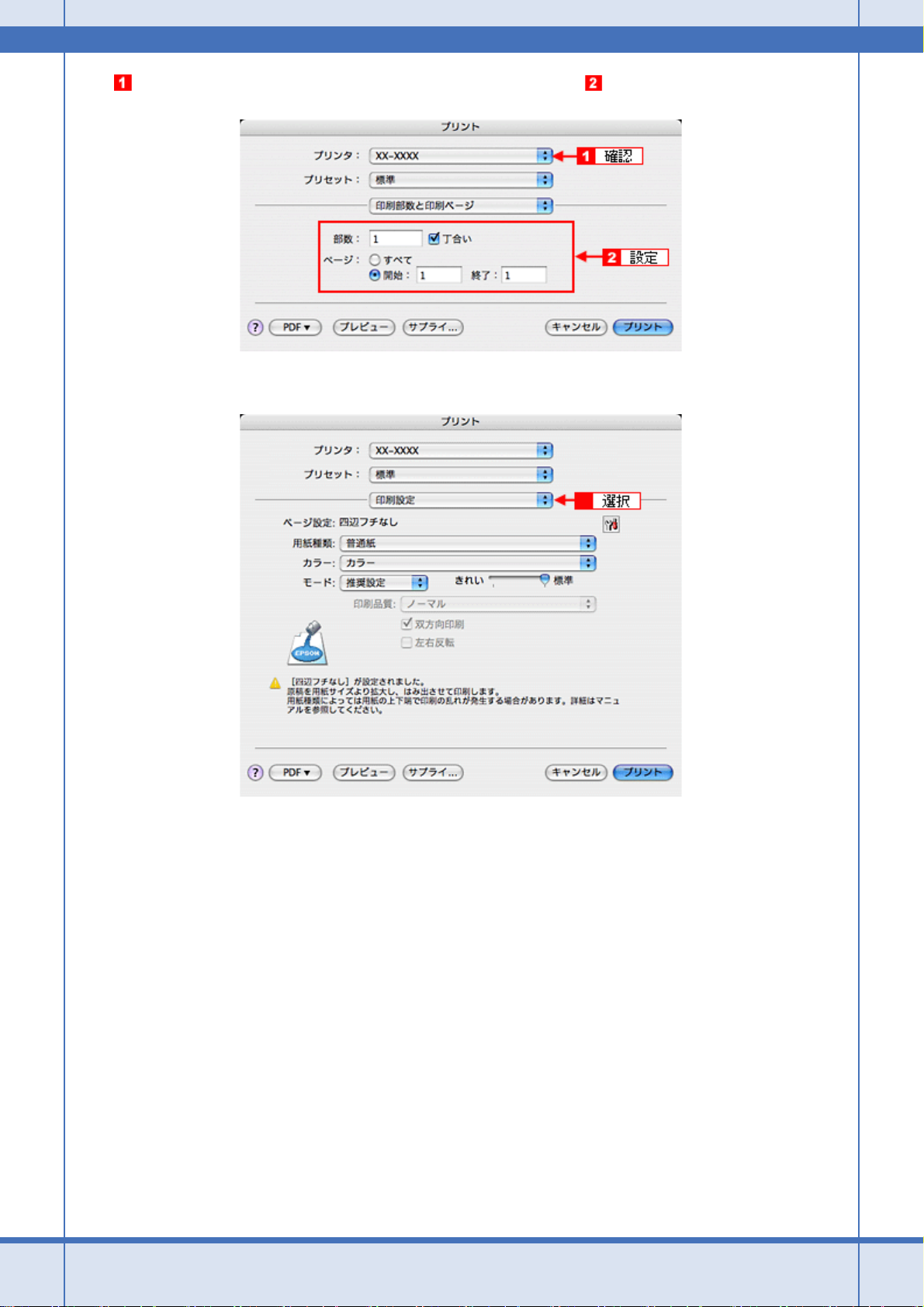
EPSON PX-A640 活用 + サポートガイド NPD3252-00
6. [プリンタ]で[お使いのプリンタ名]が表示されていることを確認して、 印刷部数と印刷ページを設定します。
7. [印刷設定]を選択します。
8. [印刷設定]画面の各項目を設定します。
基本的な印刷方法をマスターしよう 22
Page 23
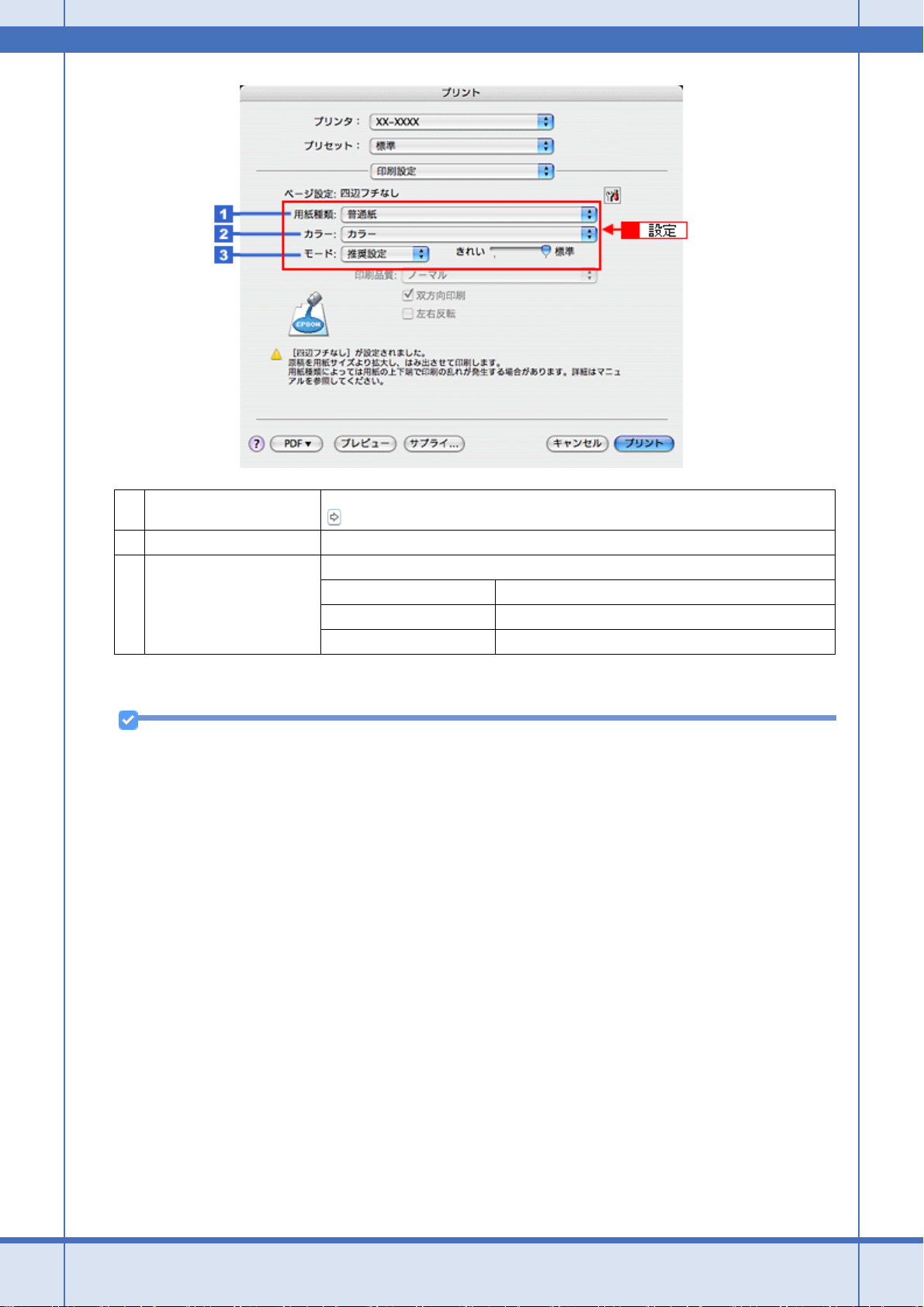
EPSON PX-A640 活用 + サポートガイド NPD3252-00
1
用紙種類 プリンタにセットした用紙の種類を選択します。
「用紙別プリンタドライバ設定一覧」110
2
カラー [カラー]で印刷するか、[グレースケール](モノクロ)で印刷するかを選択します。
3
モード 印刷モードを選択します。
推奨設定 エプソンお勧めの品質に仕上がるように印刷します。
カスタム設定 登録されている設定を一覧の中から選択できます。
詳細設定 印刷品質を詳細に設定できます。
9. [プリント]をクリックして、印刷を実行します。
参考
[プリセット]-[別名で保存](または[保存])でここでの設定内容を保存することができます。
以上で、市販のソフトウェアでの写真の基本的な印刷方法の説明は終了です。
基本的な印刷方法をマスターしよう 23
Page 24
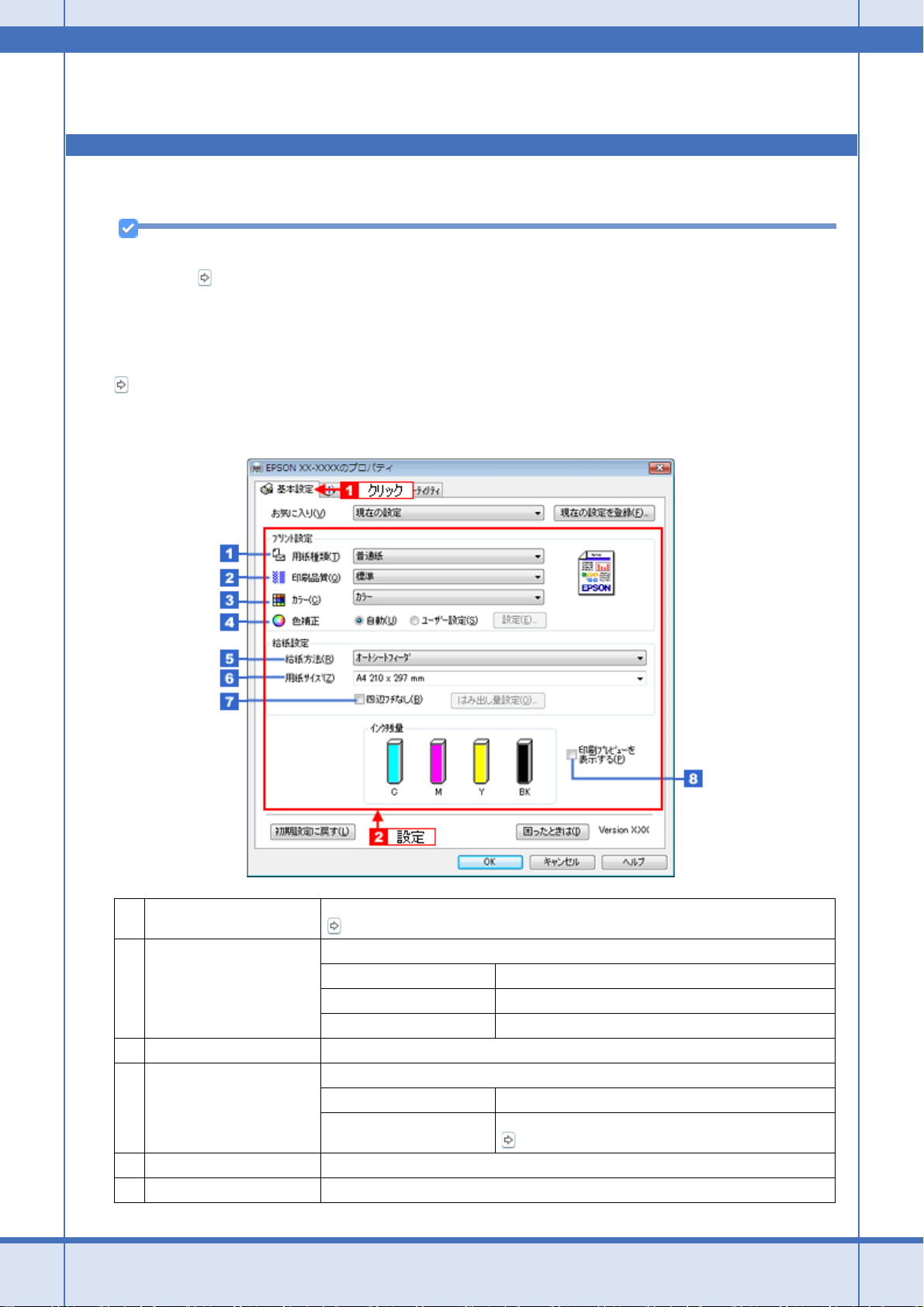
EPSON PX-A640 活用 + サポートガイド NPD3252-00
文書の印刷方法
ここでは、市販のソフトウェアでの文書の基本的な印刷方法を説明します。
参考
このページでは Windows での手順を説明しています。Mac OS X での手順は以下のページをご覧ください。
「文書の印刷方法(Mac OS X)」26
1. 印刷する文書を開きます。
2. プリンタドライバの設定画面を表示します。
「プリンタドライバの画面を表示するには(Windows)」116
3. [基本設定]画面の各項目を設定します。
1
用紙種類 プリンタにセットした用紙の種類を選択します。
2
印刷品質 印刷品質を選択します。
3
カラー [カラー]で印刷するか、[グレースケール](モノクロ)で印刷するかを選択します。
4
色補正 色の明るさ、コントラストなどの印刷品質を詳細に設定できます。
5
給紙方法 [オートシートフィーダ]を選択します。
6
用紙サイズ 印刷データの用紙サイズを選択します。
基本的な印刷方法をマスターしよう 24
「用紙別プリンタドライバ設定一覧」110
標準 標準的な印刷品質で印刷します。
きれい 印刷品質を優先して印刷します。
詳細設定 印刷品質を詳細に選択できます。
自動 エプソンお勧めの品質に仕上がるように印刷します。
ユーザー設定 印刷品質を詳細に設定できます。
「色を補正して印刷しよう」195
Page 25
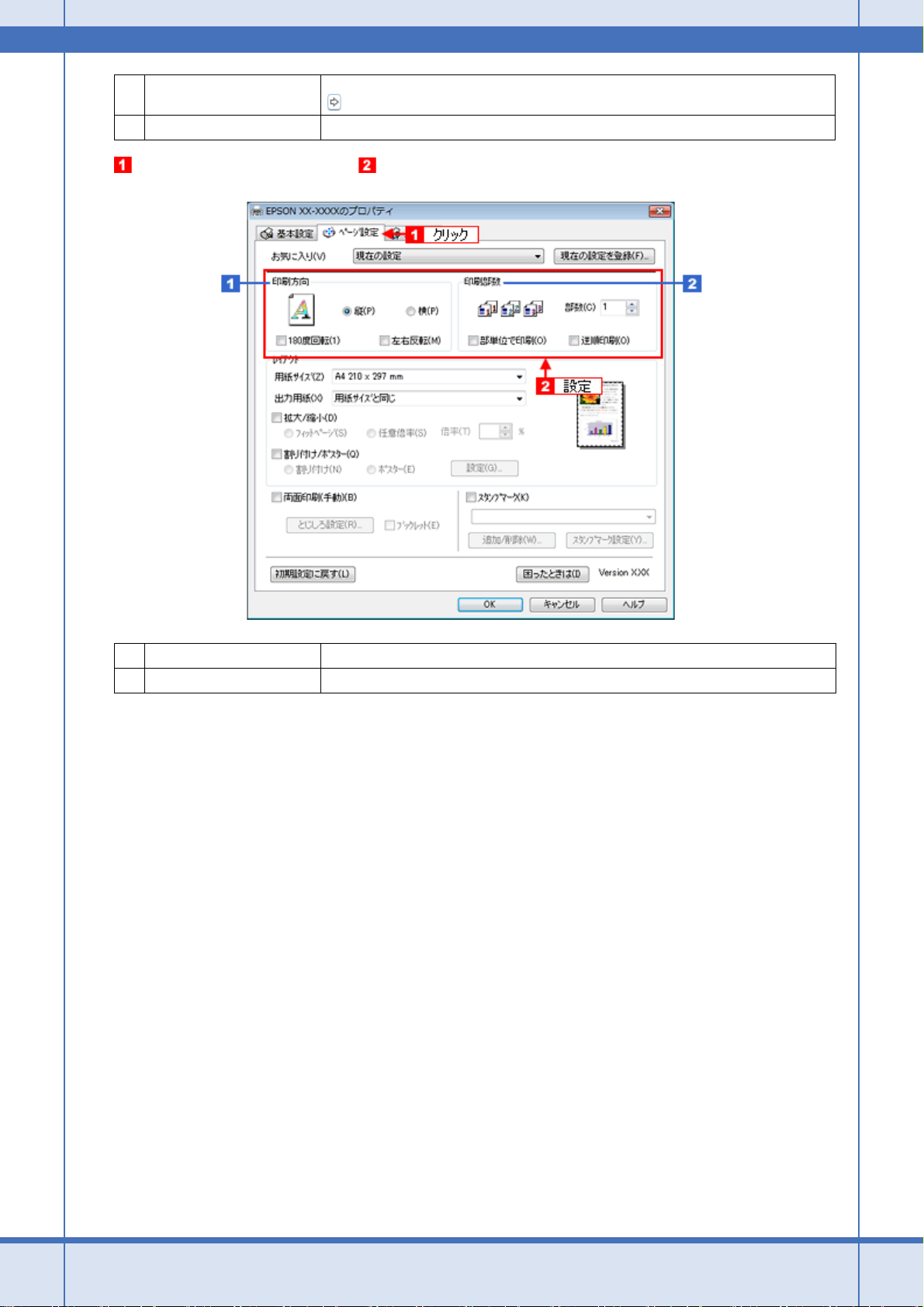
EPSON PX-A640 活用 + サポートガイド NPD3252-00
7
四辺フチなし 四辺フチなし印刷するときにチェックします。
「四辺フチなし印刷をしよう」209
8
印刷プレビューを表示する チェックすると、印刷前に印刷イメージを確認できます。
4. [ページ設定]タブをクリックして、 [ページ設定]画面の各項目を設定します。
1
印刷方向 印刷方向を選択します。
2
印刷部数 印刷部数を入力します。
5. [OK]をクリックしてプリンタドライバの設定画面を閉じ、印刷を実行します。
以上で、文書の基本的な印刷方法の説明は終了です。
基本的な印刷方法をマスターしよう 25
Page 26
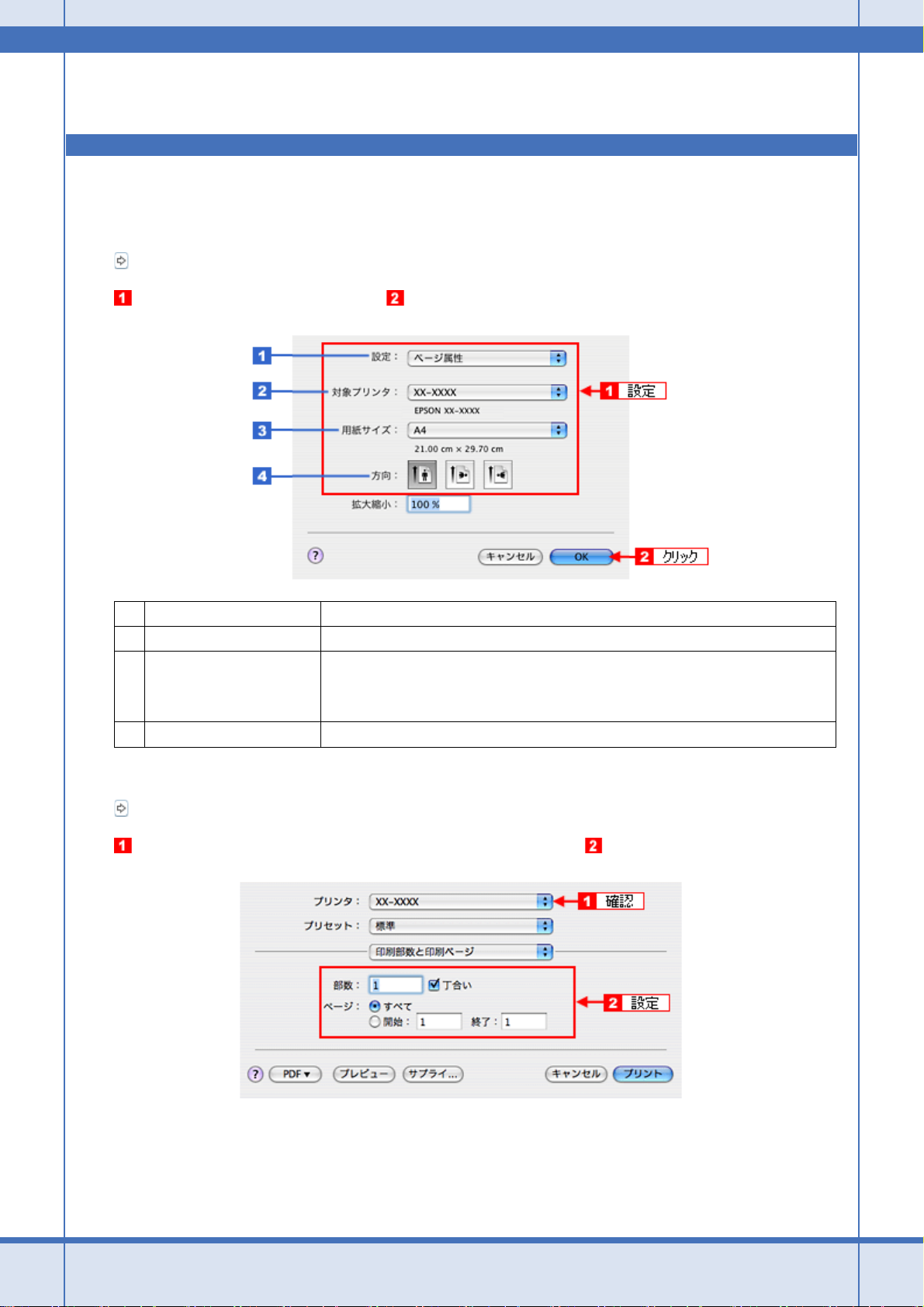
EPSON PX-A640 活用 + サポートガイド NPD3252-00
文書の印刷方法(Mac OS X)
ここでは、市販のソフトウェアでの文書の基本的な印刷方法を説明します。
1. プリンタドライバの[ページ設定]画面を表示します。
「[ページ設定]画面を表示する」147
2. [ページ設定]画面の各項目を設定して、 [OK]をクリックします。
1
設定 [ページ属性]を選択します。
2
対象プリンタ [お使いのプリンタ名]を選択します。
3
用紙サイズ プリンタにセットした用紙サイズを選択します。
用紙サイズを選択するときに、用紙サイズ(四辺フチなし)などの(XXXXXX)が表示さ
れます。ここには、用紙タイプや四辺フチなし印刷の設定が表示されますので、ご利用の
用紙に合わせて選択してください。
4
方向 印刷方向を選択します。
3. プリンタドライバの[プリント]画面を表示します。
「[プリント]画面を表示する」147
4. [プリンタ]で[お使いのプリンタ名]が表示されていることを確認して、 印刷部数と印刷ページを設定します。
5. [印刷設定]を選択します。
基本的な印刷方法をマスターしよう 26
Page 27
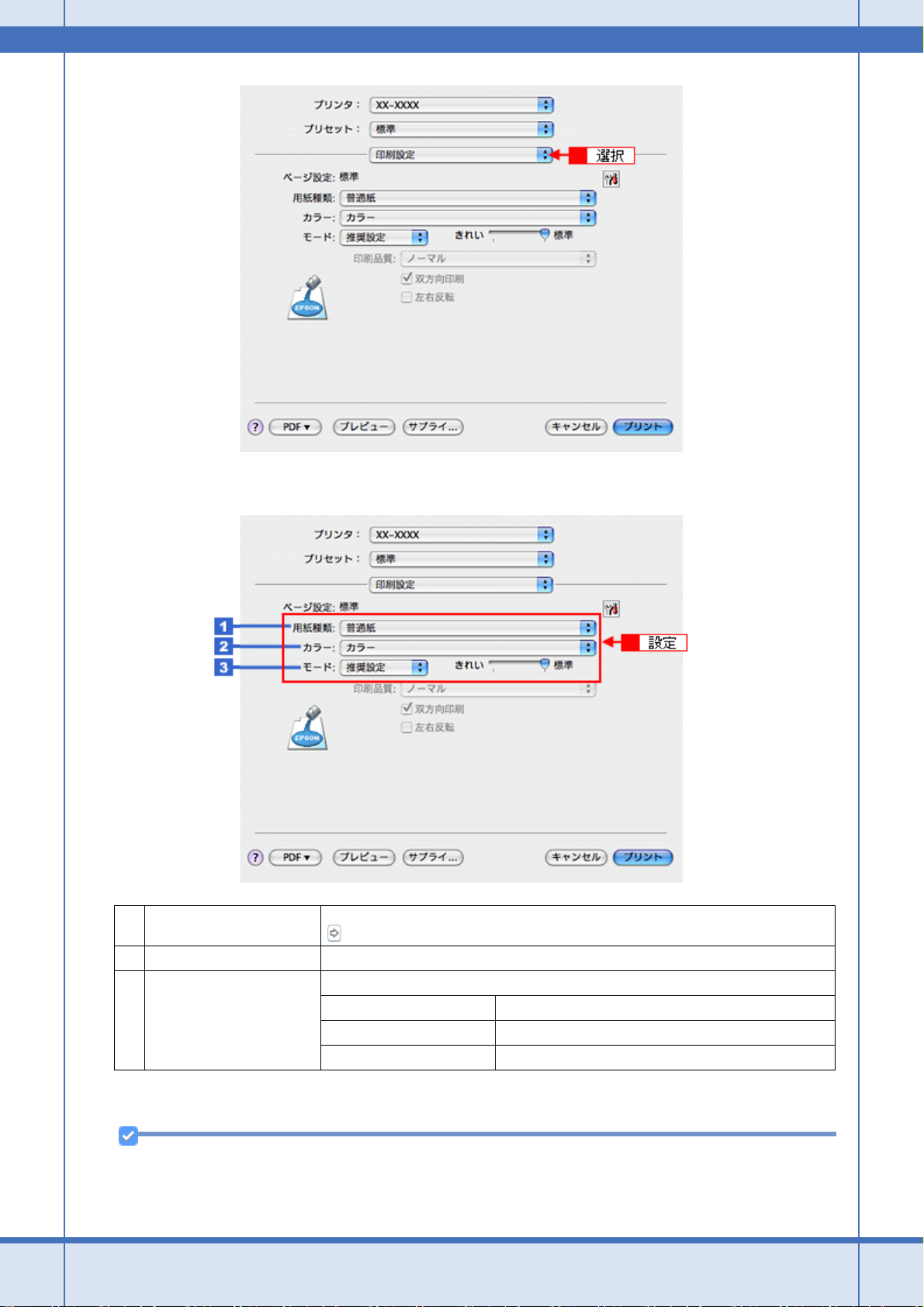
EPSON PX-A640 活用 + サポートガイド NPD3252-00
6. [印刷設定]画面の各項目を設定します。
1
用紙種類 プリンタにセットした用紙の種類を選択します。
「用紙別プリンタドライバ設定一覧」110
2
カラー [カラー]で印刷するか、[グレースケール](モノクロ)で印刷するかを選択します。
3
モード 印刷モードを選択します。
推奨設定 エプソンお勧めの品質に仕上がるように印刷します。
カスタム設定 登録されている設定を一覧の中から選択できます。
詳細設定 印刷品質を詳細に設定できます。
7. [プリント]をクリックして、印刷を実行します。
参考
[プリセット]-[別名で保存](または[保存])でここでの設定内容を保存することができます。
以上で、文書の基本的な印刷方法の説明は終了です。
基本的な印刷方法をマスターしよう 27
Page 28
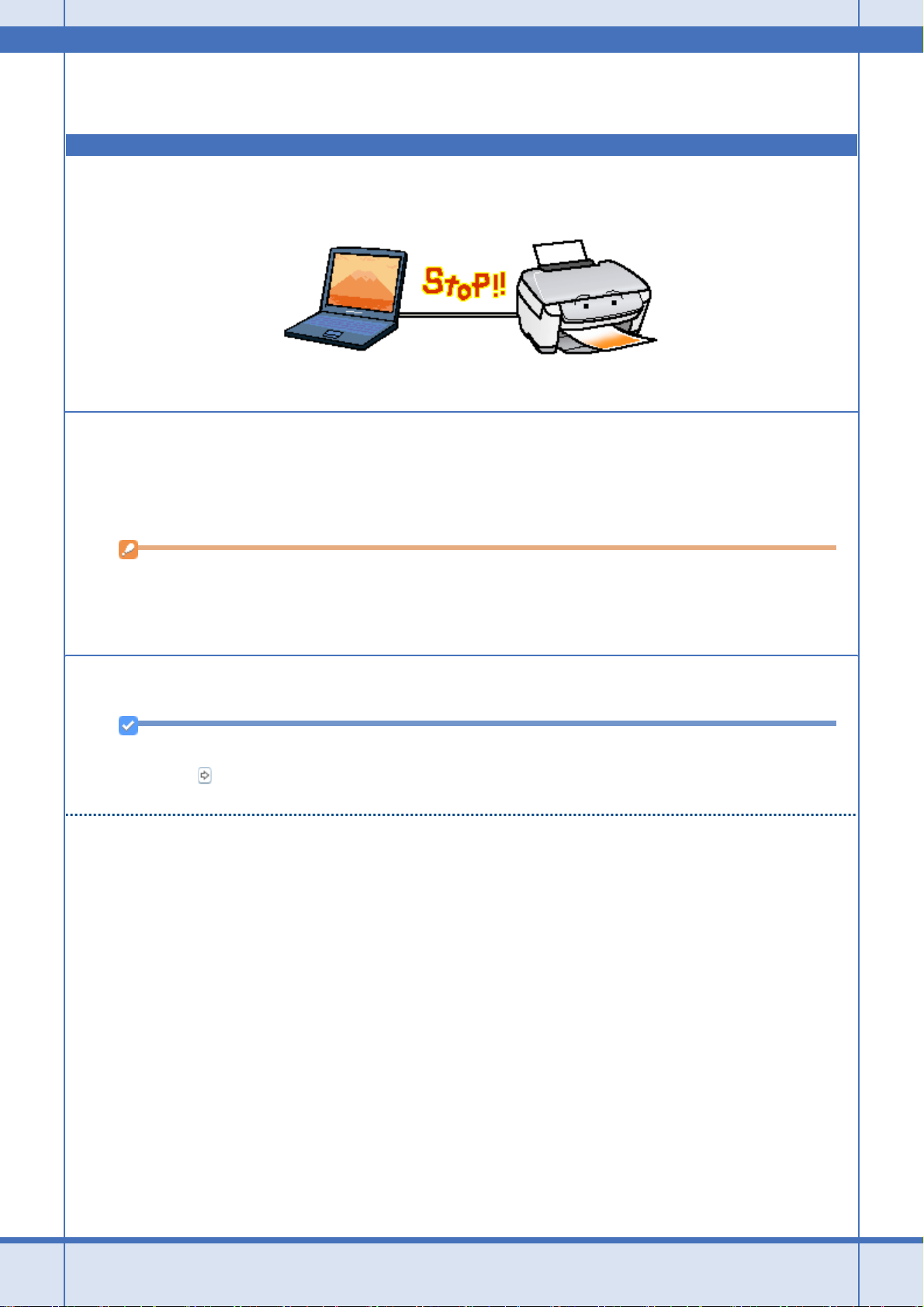
EPSON PX-A640 活用 + サポートガイド NPD3252-00
印刷の中止方法
印刷を中止するときは、以下のいずれかの操作を行ってください。
プリンタ本体の【ストップ / メンテナンス】ボタンで印刷を中止する
【ストップ / メンテナンス】ボタンを押してください。
印刷が中止されて、用紙が排紙されます。
New :【「ストップ/ 設定クリア」】E300/500/700は「キャンセル」
注意
上記の操作では、パソコン内の印刷待ちデータを削除することはできません。パソコン内の印刷待ちデータを削除
する場合は、このページ下の「パソコンの画面から印刷を中止する」をご覧ください。
パソコンの画面から印刷を中止する
参考
このページでは Windows での手順を説明しています。Mac OS X での手順は以下のページをご覧ください。
「パソコンの画面から印刷を中止する(Mac OS X)」31
印刷を中止する
印刷中に画面右下に表示されるプログレスメータの[印刷中止]をクリックしてください。
印刷処理済みのデータが印刷されて、印刷が止まります。
role=Macでない方は E300-700 (プリンタの[キャンセル]ボタン)role=Macはそれ以外 (プリンタの[ストップ/ 設定クリア]ボタン)
New :【参考】
基本的な印刷方法をマスターしよう 28
Page 29
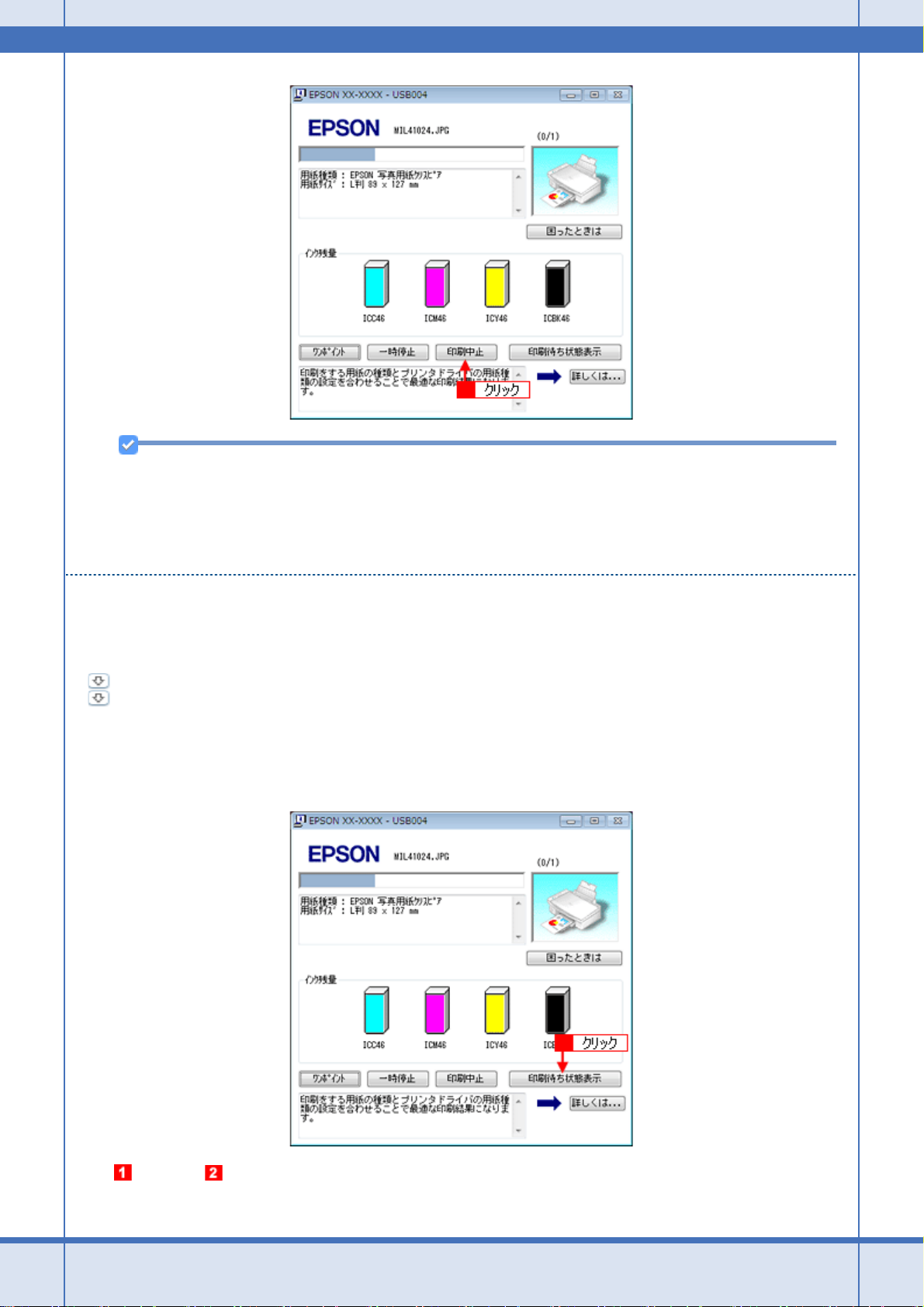
EPSON PX-A640 活用 + サポートガイド NPD3252-00
参考
• プログレスメータが表示されない場合は、プリンタの【ストップ / メンテナンス】ボタンを押して印刷を中止して
ください。
• パソコンの画面上で[印刷中止]をクリックしても、すでにプリンタに送られてしまったデータは削除できませ
ん。このような場合は、プリンタの【ストップ / メンテナンス】ボタンを押して印刷を中止してください。
印刷待ちのデータを削除する
パソコン内に蓄積されている印刷待ちのデータを削除する場合は、以下の手順に従ってください。
ご利用の OS を選択してください。
「Windows 2000/XP/Vista の場合(印刷待ちのデータを削除する)」29
「Windows 98/Me の場合(印刷待ちのデータを削除する)」30
Windows 2000/XP/Vista の場合(印刷待ちのデータを削除する)
1. [印刷待ち状態表示]をクリックします。
2. [プリンタ] [すべてのドキュメントの取り消し]の順にクリックします。
基本的な印刷方法をマスターしよう 29
Page 30
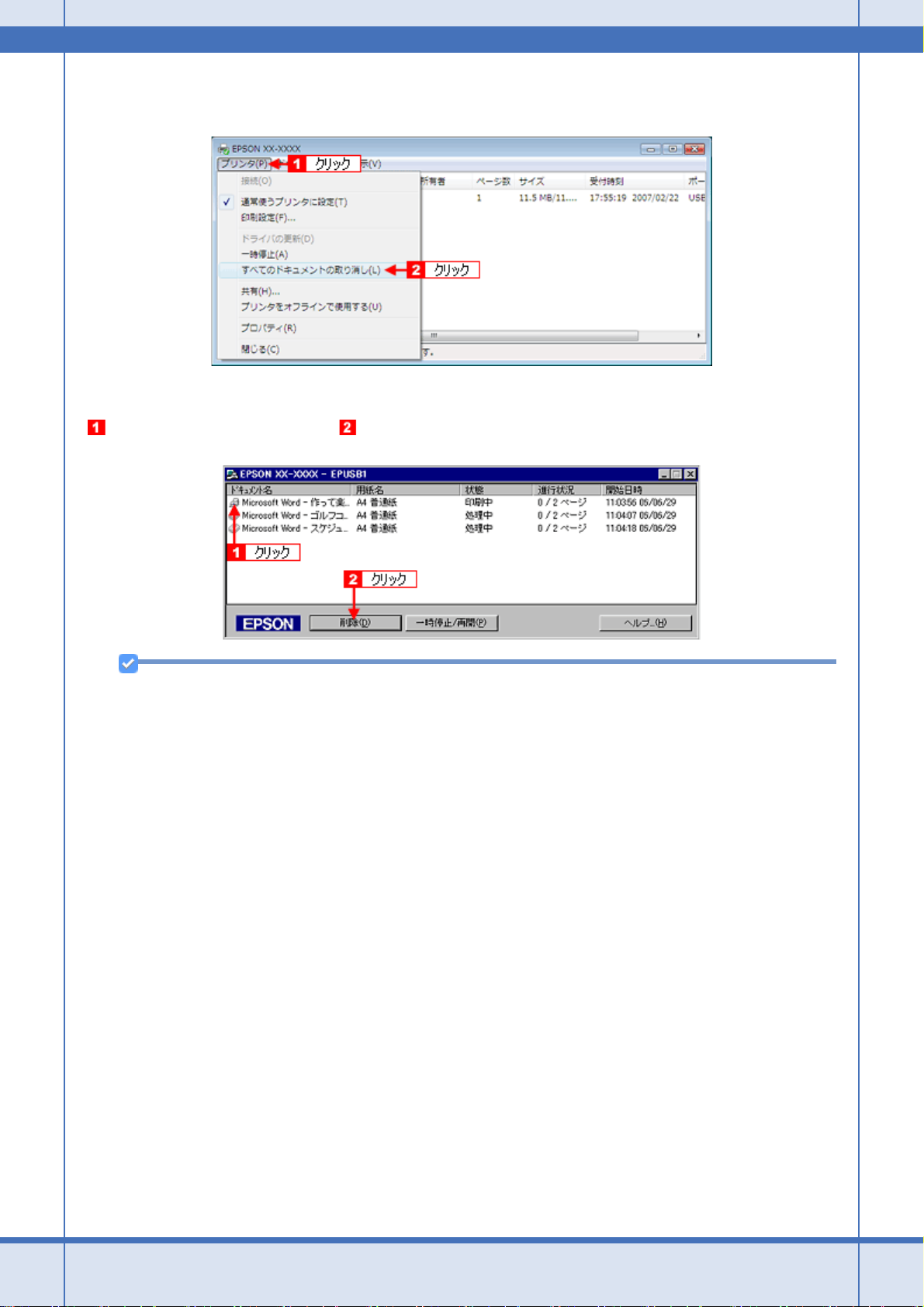
EPSON PX-A640 活用 + サポートガイド NPD3252-00
特定の印刷データだけを削除する場合は、印刷データを選択し、[ドキュメント]メニューの[キャンセル]をクリッ
クしてください。
Windows 98/Me の場合(印刷待ちのデータを削除する)
削除する印刷データをクリックして、 [削除]をクリックします。
参考
[印刷待ち状態表示]をクリックし、表示された画面でも印刷待ちのデータを削除することができます。[プリント]
をクリックして、[印刷ドキュメントの削除]をクリックします。
以上で、印刷の中止方法の説明は終了です。
基本的な印刷方法をマスターしよう 30
Page 31

EPSON PX-A640 活用 + サポートガイド NPD3252-00
パソコンの画面から印刷を中止する(Mac OS X)
パソコンの画面から印刷を中止するには、印刷途中に[Dock]内に表示される[プリンタ]アイコンをクリックしてく
ださい。
1. [Dock]内の[プリンタ]アイコンをクリックします。
2. 印刷データをクリックして、 [削除]をクリックします。
これで印刷が中止されます。
参考
• 印刷待ちのデータを削除する場合も、上記手順と同じように操作してください。
• パソコンの画面上で[削除]をクリックしても、すでにプリンタ側に送られてしまったデータは削除できません。
このような場合は、プリンタの【ストップ / メンテナンス】ボタンを押して印刷を中止してください。
基本的な印刷方法をマスターしよう 31
Page 32

EPSON PX-A640 活用 + サポートガイド NPD3252-00
写真を印刷しよう
写真を印刷しよう 32
Page 33

EPSON PX-A640 活用 + サポートガイド NPD3252-00
写真をかんたんきれいに印刷しよう
赤ちゃんや子供の写真をおじいちゃん、おばあちゃんに。
パーティや旅行の写真を知り合いや友達などに。
デジタルカメラで撮影した写真をいろんな人にあげたいと思うことは、よくありますよね。
そんなとき・・・写真印刷ソフトウェア「EPSON Easy Photo Print(エプソン イージー フォト プリント)」を使って、
かんたんきれいに写真を印刷しましょう。
使用アプリケーションソフト
本製品には「EPSON Easy Photo Print(エプソン イージー フォト プリント)」が添付されています。このソフトウェア
を使うと、印刷したい写真をかんたんに選んできれいに印刷することができます。
参考
• ソフトウェアは、本製品に同梱のソフトウェア CD-ROM からインストールしてご利用ください。
なお、ソフトウェア CD-ROM からのインストール方法については、『準備ガイド』をご覧ください。
• EPSON Easy Photo Print では、RAW データも印刷できます。
対応している RAW データについては、EPSON Easy Photo Print のヘルプをご覧ください。
写真を印刷しよう 33
Page 34
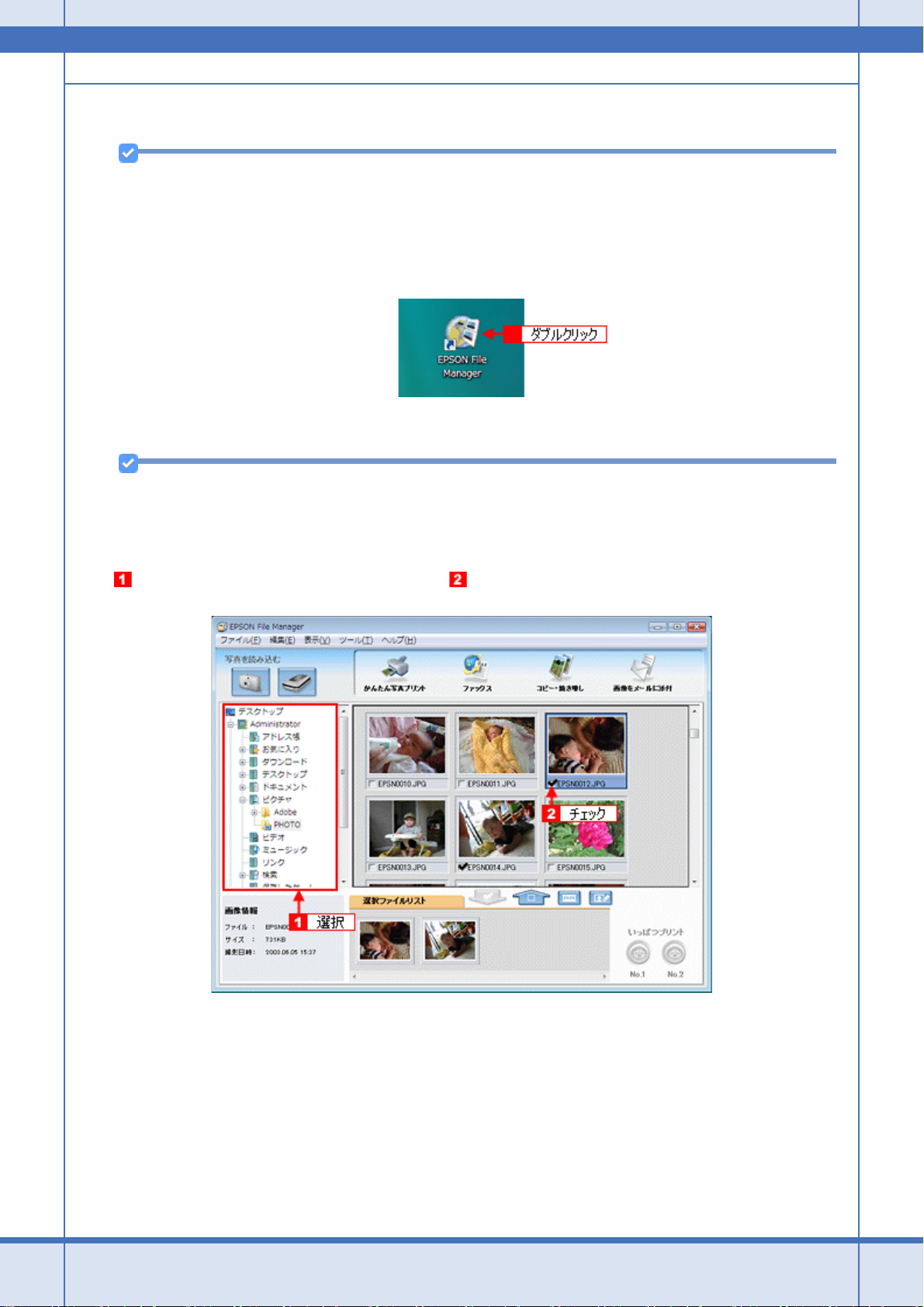
EPSON PX-A640 活用 + サポートガイド NPD3252-00
印刷手順
参考
掲載画面の一部は、お使いのプリンタによって異なる場合があります。
1. [EPSON File Manager]アイコンをダブルクリックします。
EPSON File Manager が起動します。
Mac OS X の場合は、[EPSON File Manager for X]アイコンをダブルクリックしてください。
参考
◆◆ EPSON File Manager(エプソン ファイルマネージャー)とは◆◆
EPSON File Manager は、サムネイル表示(縮小表示)を見ながら画像を整理できるソフトウェアです。ソフトウェ
ア内には各種アプリケーションソフトを起動するアイコンが付いていて、EPSON Easy Photo Print もこのアイコン
から起動できます。
New :【Noteソフトウ ェア詳細】参照先「ソフト ウェア情報」は機種依存
2. 写真データが保存されているフォルダを選択して、 印刷する写真をチェックします。
3. [かんたん写真プリント]をクリックします。
[かんたん写真プリント]をクリックすると、EPSON Easy Photo Print が起動します。
写真を印刷しよう 34
Page 35
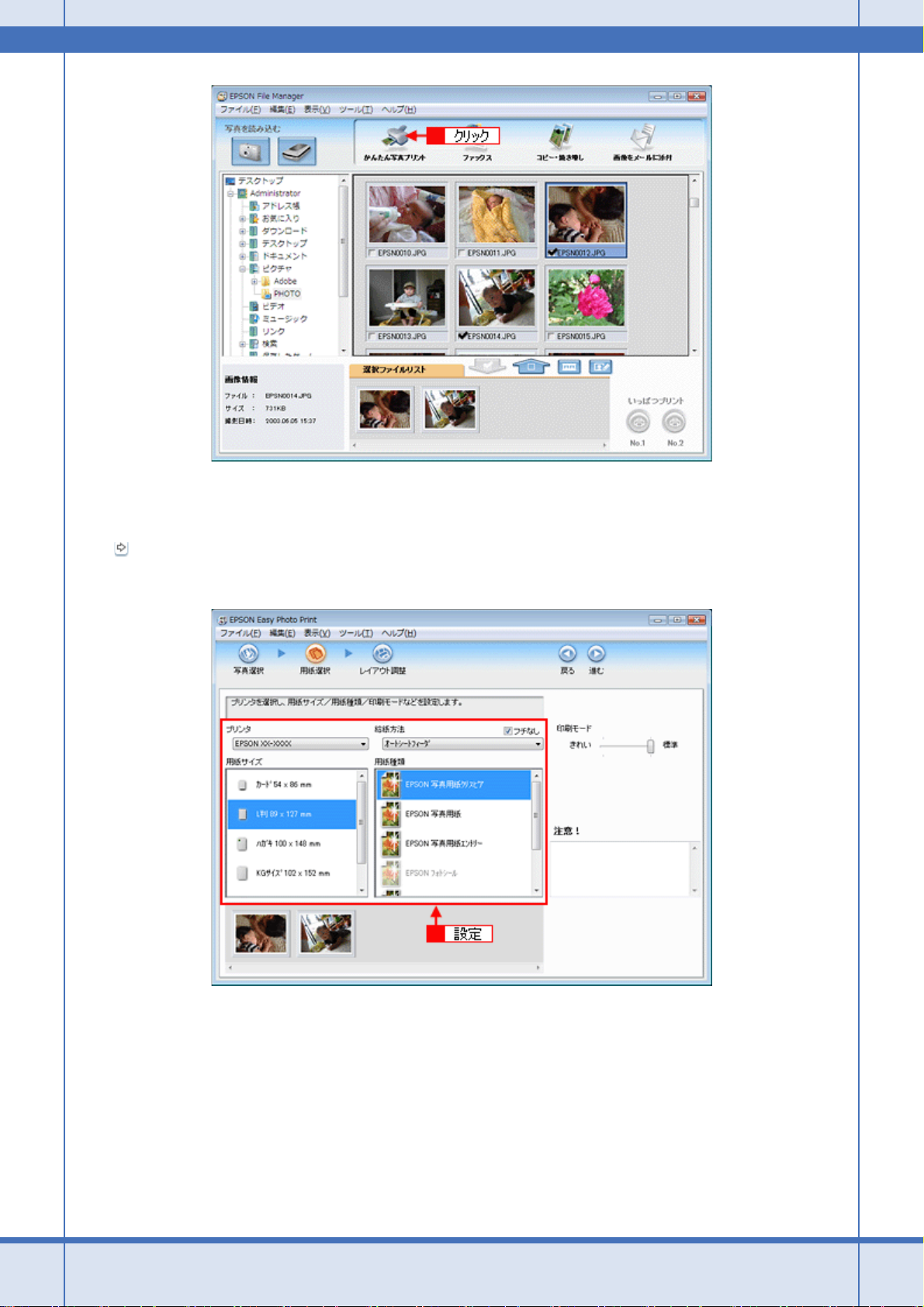
EPSON PX-A640 活用 + サポートガイド NPD3252-00
4. [用紙選択]画面で、[プリンタ]/[給紙方法]/[用紙サイズ]/[用紙種類]を設定します。
フチなし印刷をする場合は、[フチなし]をチェックします。
設定の詳細は、以下のページをご覧ください。
「アプリケーションソフト別印刷設定一覧」112
選択できる用紙サイズや用紙種類は、ご利用の用紙やプリンタによって異なる場合があります。
5. [印刷モード]を設定します。
印刷モードは、ご利用の用紙やプリンタによって異なる場合があります。
写真を印刷しよう 35
Page 36

EPSON PX-A640 活用 + サポートガイド NPD3252-00
6. [レイアウト調整]をクリックします。
7. レイアウト選択で[標準]をクリックして、 一覧からレイアウトを選択します。
写真を印刷しよう 36
Page 37

EPSON PX-A640 活用 + サポートガイド NPD3252-00
参考
◆◆写真に撮影日付を入れて印刷するには◆◆
画面左側のレイアウトリストから、(情報付き)と表示されているレイアウトを選択してください。レイアウト名が
最後まで表示されていない場合は、リストの下にあるスクロールバーをスクロールしてください。
デジタルカメラで撮影した写真データを別のアプリケーションソフトで加工して保存すると、撮影日時のデータが
なくなります。このため写真データを保存したときの日時が印刷されます。
8. [印刷枚数指定]をクリックします。
写真を印刷しよう 37
Page 38

EPSON PX-A640 活用 + サポートガイド NPD3252-00
参考
[印刷枚数指定]上の入力欄でも印刷枚数を指定できます。
9. ページごと印刷枚数を指定して、 [閉じる]をクリックします。
参考
[印刷枚数指定]画面下の[一括枚数指定]で印刷枚数を指定すると、表示されているすべての写真の印刷枚数をま
とめて指定できます。
写真を印刷しよう 38
Page 39

EPSON PX-A640 活用 + サポートガイド NPD3252-00
10.[印刷]をクリックします。
印刷が始まります。
以上で、EPSON Easy Photo Print で写真をかんたんきれいに印刷する方法の説明は終了です。
参考
ソフトウェアの詳しい使い方は、「EPSON Easy Photo Print」のヘルプをご覧ください。
写真を印刷しよう 39
Page 40

EPSON PX-A640 活用 + サポートガイド NPD3252-00
写真をこだわってよりきれいに印刷しよう
結婚式での幸せに満ちた笑顔の写真。
撮影会で撮ったプロにも負けない風景や植物の写真。
そんな決定的な1枚、ベストショットは、よりきれいに印刷して大事に保存しておきたいですよね。
そんなとき・・・写真印刷ソフトウェア「EPSON Easy Photo Print(エプソン イージー フォト プリント)」の画像補正
機能を使って、よりきれいに写真を印刷しましょう。
使用アプリケーションソフト
本製品には「EPSON Easy Photo Print(エプソン イージー フォト プリント)」が添付されています。このソフトウェア
を使うと、印刷したい写真をかんたんに選んで、よりきれいな(こだわり)写真を印刷することができます。
参考
ソフトウェアは、本製品に同梱のソフトウェア CD-ROM からインストールしてご利用ください。
なお、ソフトウェア CD-ROM からのインストール方法については、『準備ガイド』をご覧ください。
写真を印刷しよう 40
Page 41

EPSON PX-A640 活用 + サポートガイド NPD3252-00
印刷手順
参考
掲載画面の一部は、お使いのプリンタによって異なる場合があります。
1. [EPSON File Manager]アイコンをダブルクリックします。
EPSON File Manager が起動します。
Mac OS X の場合は、[EPSON File Manager for X]アイコンをダブルクリックしてください。
参考
◆◆ EPSON File Manager(エプソン ファイルマネージャー)とは◆◆
EPSON File Manager は、サムネイル表示(縮小表示)を見ながら画像を整理できるソフトウェアです。ソフトウェ
ア内には各種アプリケーションソフトを起動するアイコンが付いていて、EPSON Easy Photo Print もこのアイコン
から起動できます。
2. 写真データが保存されているフォルダを選択して、 印刷する写真をチェックします。
3. [かんたん写真プリント]をクリックします。
[かんたん写真プリント]をクリックすると、EPSON Easy Photo Print が起動します。
写真を印刷しよう 41
Page 42

EPSON PX-A640 活用 + サポートガイド NPD3252-00
4. [用紙選択]画面で、[プリンタ]/[給紙方法]/[用紙サイズ]/[用紙種類]を設定します。
フチなし印刷をする場合は、[フチなし]をチェックします。
設定の詳細は、以下のページをご覧ください。
「アプリケーションソフト別印刷設定一覧」112
選択できる用紙サイズや用紙種類は、ご利用の用紙やプリンタによって異なる場合があります。
5. [印刷モード]を設定します。
印刷モードは、ご利用の用紙やプリンタによって異なる場合があります。
写真を印刷しよう 42
Page 43

EPSON PX-A640 活用 + サポートガイド NPD3252-00
6. [レイアウト調整]をクリックします。
7. レイアウト選択で[標準]をクリックして、 一覧からレイアウトを選択します。
写真を印刷しよう 43
Page 44
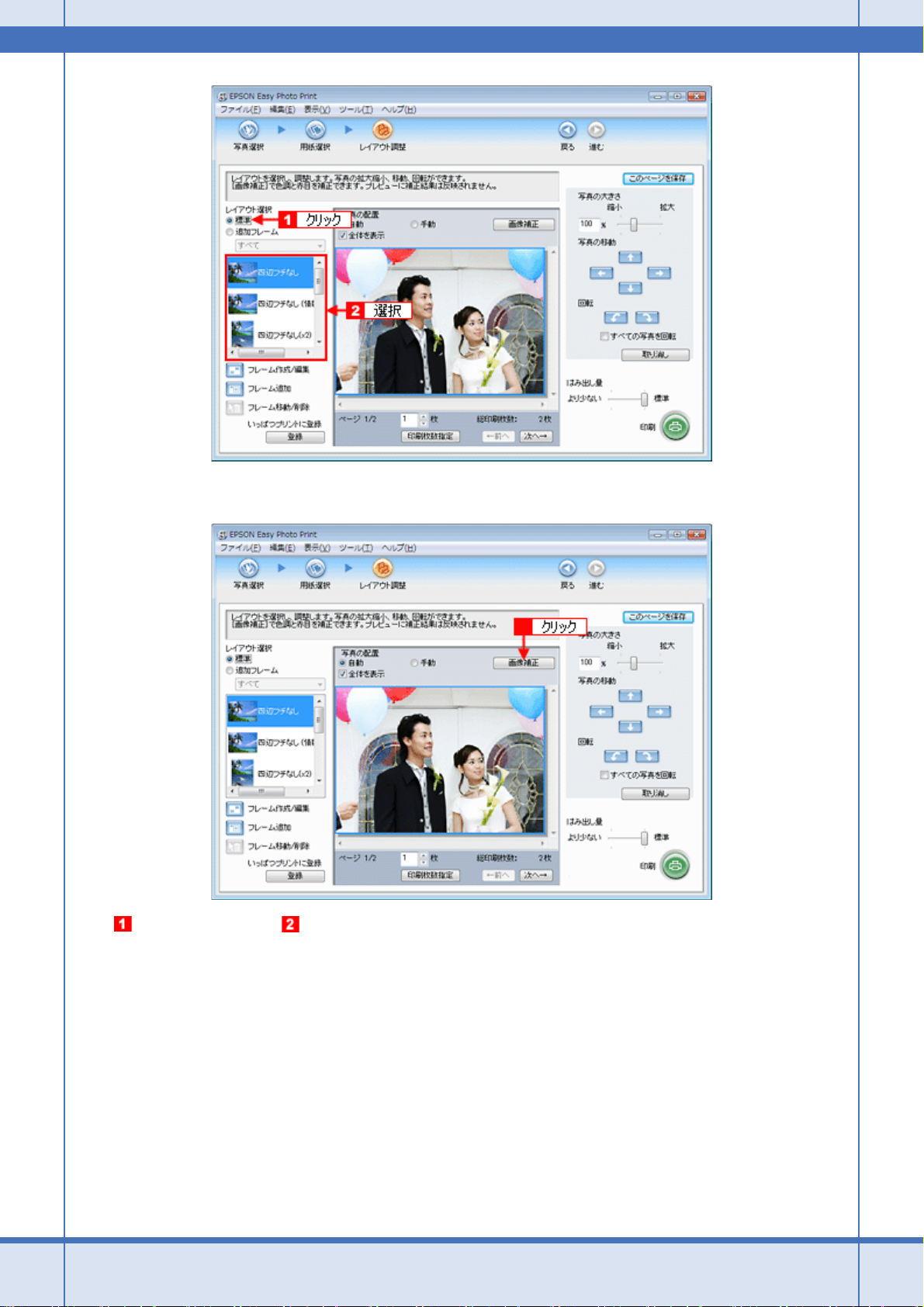
EPSON PX-A640 活用 + サポートガイド NPD3252-00
8. [画像補正]をクリックします。
9. 各補正項目を設定して、 [閉じる]をクリックします。
写真を印刷しよう 44
Page 45

EPSON PX-A640 活用 + サポートガイド NPD3252-00
1
自動補正 オートフォトファイン !EX エプソン独自の画像解析/処理技術を用いて自動的に画像を
高画質化します。
なし 画像の補正を行いません。
2
補正モード 撮影シーンに合わせて最適に補正します。
標準 写真に合わせて最適に仕上げます。
人物 人物写真に適しています。
風景 青空や緑の風景写真に適しています。
夜景 夜景写真に適しています。
補正量調整 選択したシーンの補正量を調整します。
3
モノクロ モノクロイメージに補正します。
4
くっきりあざやか メリハリのある鮮明な写真になるように補正します。
5
明るさ 明るさを補正します。
6
イメージピュアライザ デジタルカメラで撮影した画像などのノイズを低減します。
[美肌モード]を選択すると、人物の肌色部分が滑らかになります。
7
赤目補正(自動) 画像の赤目の色を自動補正します。
8
赤目補正(手動) 画像の赤目部分を指定(クリック)して補正します。赤目補正(自動)でうまく補正され
9
ナチュラルフェイス [ナチュラルフェイス]を押すと、人物写真を補正するための画面が表示されます。人物写
画像によっては、赤目以外の部分が補正されることがあります。その場合は、[赤目補正
(自動)]のチェックをはずしてから、手動で赤目補正をしてください。
ない場合に使用してください。
真に小顔や美白の補正を加えることができます。
設定の詳細は、以下のページをご覧ください。
「ナチュラルフェイス印刷機能を使って写真を印刷しよう」48
参考
•[画像補正]画面での補正の効果は画面内で確認できます。ただし、印刷して効果を確認することをお勧めします。
•[補正モード]と[モノクロ]は、[自動補正]で[オートフォトファイン !EX]を選択しているときに設定できます。
10.[印刷枚数指定]をクリックします。
写真を印刷しよう 45
Page 46

EPSON PX-A640 活用 + サポートガイド NPD3252-00
参考
[印刷枚数指定]上の入力欄でも印刷枚数を指定できます。
11. ページごと印刷枚数を指定して、 [閉じる]をクリックします。
参考
[印刷枚数指定]画面下の[一括枚数指定]で印刷枚数を指定すると、表示されているすべての写真の印刷枚数をま
とめて指定できます。
写真を印刷しよう 46
Page 47

EPSON PX-A640 活用 + サポートガイド NPD3252-00
12.[印刷]をクリックします。
印刷が始まります。
以上で、EPSON Easy Photo Print で写真をよりこだわってきれいに印刷する方法の説明は終了です。
参考
ソフトウェアの詳しい使い方は、「EPSON Easy Photo Print」のヘルプをご覧ください。
写真を印刷しよう 47
Page 48

EPSON PX-A640 活用 + サポートガイド NPD3252-00
ナチュラルフェイス印刷機能を使って写真を 印刷しよう
ナチュラルフェイス印刷とは
人物写真に小顔補正や美白補正の効果を加えて印刷します。
使用アプリケーションソフト
本製品には「EPSON Easy Photo Print(エプソン イージー フォト プリント)」が添付されています。このソフトウェア
を使うと、人物写真に「小顔」や「美白」の補正をして印刷することができます。
写真を印刷しよう 48
Page 49

EPSON PX-A640 活用 + サポートガイド NPD3252-00
参考
ソフトウェアは、本製品に同梱のソフトウェア CD-ROM からインストールしてご利用ください。
なお、ソフトウェア CD-ROM からのインストール方法については、『準備ガイド』をご覧ください。
印刷手順
参考
掲載画面の一部は、お使いのプリンタによって異なる場合があります。
1. プリンタに対応用紙をセットします。
2. [EPSON File Manager]アイコンをダブルクリックします。
EPSON File Manager が起動します。
Mac OS X の場合は、[EPSON File Manager for X]アイコンをダブルクリックしてください。
参考
◆◆ EPSON File Manager(エプソン ファイルマネージャー)とは◆◆
EPSON File Manager は、サムネイル表示(縮小表示)を見ながら画像を整理できるソフトウェアです。ソフトウェ
ア内には各種アプリケーションソフトを起動するアイコンが付いていて、EPSON Easy Photo Print もこのアイコン
から起動できます。
3. 写真データが保存されているフォルダを選択して、 印刷する写真をチェックします。
写真を印刷しよう 49
Page 50

EPSON PX-A640 活用 + サポートガイド NPD3252-00
参考
◆◆ナチュラルフェイス印刷をするときのおすすめの写真◆◆
•1~ 3 人で同一方向(正面)を向いているもの
• 複数の顔がある場合、顔と顔が近すぎないもの
• 顔が大きすぎないもの(顔全体が写真に納まっているもの)
• 顔が小さすぎないもの
• サングラスや帽子などで顔の一部が隠れていないもの
4. [かんたん写真プリント]をクリックします。
[かんたん写真プリント]をクリックすると、EPSON Easy Photo Print が起動します。
5. [用紙選択]画面で、[プリンタ]/[給紙方法]/[用紙サイズ]/[用紙種類]を設定します。
フチなし印刷をする場合は、[フチなし]をチェックします。
写真を印刷しよう 50
Page 51

EPSON PX-A640 活用 + サポートガイド NPD3252-00
設定の詳細は、以下のページをご覧ください。
「アプリケーションソフト別印刷設定一覧」112
選択できる用紙サイズや用紙種類は、ご利用の用紙やプリンタによって異なる場合があります。
6. [印刷モード]を設定します。
印刷モードは、ご利用の用紙やプリンタによって異なる場合があります。
7. [レイアウト調整]をクリックします。
写真を印刷しよう 51
Page 52

EPSON PX-A640 活用 + サポートガイド NPD3252-00
8. レイアウト選択で[標準]をクリックして、 一覧からレイアウトを選択します。
9. [画像補正]をクリックします。
写真を印刷しよう 52
Page 53

EPSON PX-A640 活用 + サポートガイド NPD3252-00
10. [ナチュラルフェイス]をクリックします。
11. 各補正項目を設定して、 [閉じる]をクリックします。
写真を印刷しよう 53
Page 54
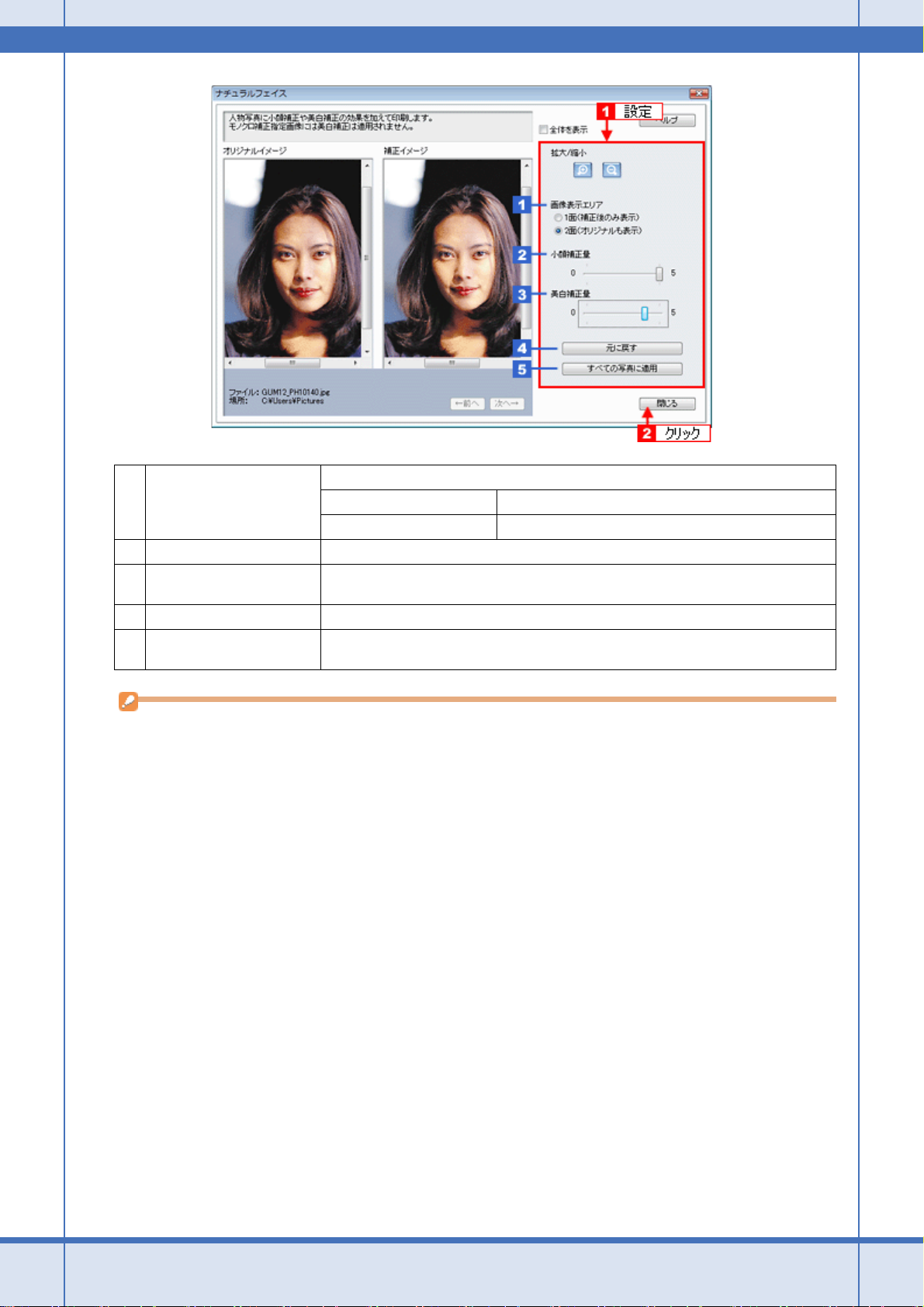
EPSON PX-A640 活用 + サポートガイド NPD3252-00
1
画像表示エリア 「小顔」「美白」の補正効果を確認できます。
1 面(補正後のみ表示) 補正後の効果のみ確認できます。
2 面(オリジナルも表示) 画面を 2 分割して補正前、補正後の効果を確認できます。
2
小顔補正量 スライダーを左右に移動して、小顔の補正量を設定します。
3
美白補正量 スライダーを左右に移動して、美白の補正量を設定します。[画像補正]画面で[モノクロ]
にチェックが付いているときは、補正が適用されません。
4
元に戻す 直前に設定した内容に戻します。
5
すべての写真に適用 設定した内容をすべての写真に適用します。なお、写真によっては適用されないものもあ
ります。
注意
小顔補正では、写真の顔周辺の画像を補正します。このため、補正量を強くすると顔周辺の画像にゆがみが生じる
ことがあります。画像にゆがみが生じたときには、補正量を弱くしてください。
12.[画像補正]画面で[閉じる]をクリックします。
13.[印刷枚数指定]をクリックします。
写真を印刷しよう 54
Page 55

EPSON PX-A640 活用 + サポートガイド NPD3252-00
参考
[印刷枚数指定]上の入力欄でも印刷枚数を指定できます。
14. ページごと印刷枚数を指定して、 [閉じる]をクリックします。
参考
[印刷枚数指定]画面下の[一括枚数指定]で印刷枚数を指定すると、表示されているすべての写真の印刷枚数をま
とめて指定できます。
写真を印刷しよう 55
Page 56
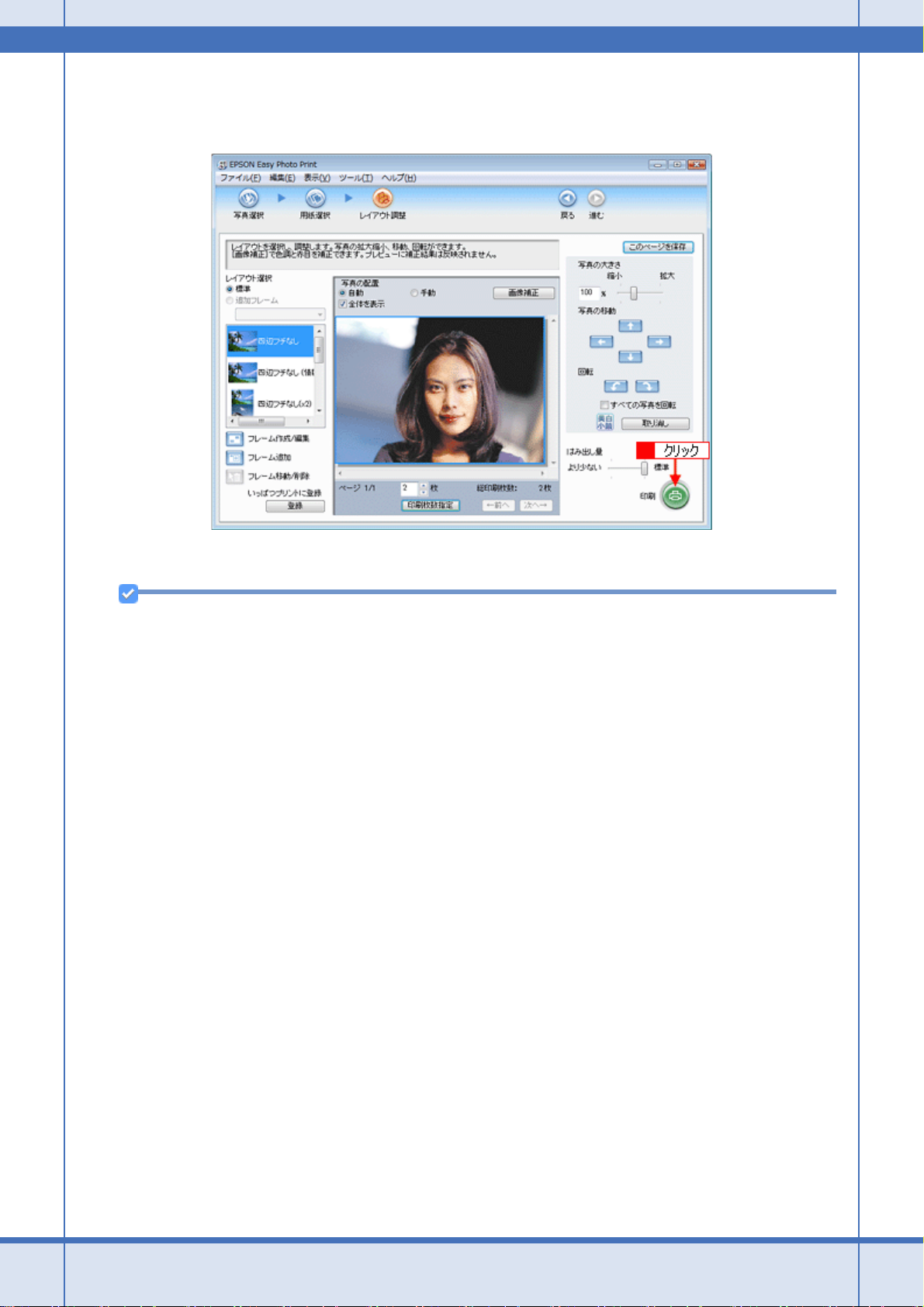
EPSON PX-A640 活用 + サポートガイド NPD3252-00
15.[印刷]をクリックします。
印刷が始まります。
以上で、EPSON Easy Photo Print でナチュラルフェイス機能を使って印刷する説明は終了です。
参考
ソフトウェアの詳しい使い方は、「EPSON Easy Photo Print」のヘルプをご覧ください。
写真を印刷しよう 56
Page 57

EPSON PX-A640 活用 + サポートガイド NPD3252-00
パソコンで写真にフレームを付けて印刷しよ う
本製品に添付のソフトウェア「EPSON Easy Photo Print(エプソン イージー フォトプリント)」には、写真と重ねて印
刷できるフレームが登録されています。お気に入りの写真と重ね合わせれば、オリジナルのカードやカレンダーをかんた
んに、楽しく印刷できます。
また、エプソンのホームページにはさらに楽しいフレームが用意されていますので、お好きなフレームをダウンロードし
て使えます。
参考
◆◆用語を知っておこう◆◆
• P.I.F.(ピフ)フレームとは...
写真と重ね合わせて印刷のできる飾り枠のことを意味しています。
• PRINT Image Framer(プリント イメージ フレーマー)とは...
フレームを追加したり、フレームと写真を重ね合わせたりと、編集のできるソフトウェアを含む総称のことを意
味しています。
印刷方法
ここでは、もっともかんたんな、EPSON Easy Photo Print に登録されているフレームを使用して印刷をする手順を説明
します。
1. [EPSON File Manager]アイコンをダブルクリックします。
EPSON File Manager が起動します。
Mac OS X の場合は、[EPSON File Manager for X]アイコンをダブルクリックしてください。
参考
◆◆ EPSON File Manager(エプソン ファイルマネージャー)とは◆◆
EPSON File Manager は、サムネイル表示(縮小表示)を見ながら画像を整理できるソフトウェアです。ソフトウェ
ア内には各種アプリケーションソフトを起動するアイコンが付いていて、EPSON Easy Photo Print もこのアイコン
から起動できます。
2. 写真データが保存されているフォルダを選択して、 印刷する写真をチェックします。
写真を印刷しよう 57
Page 58
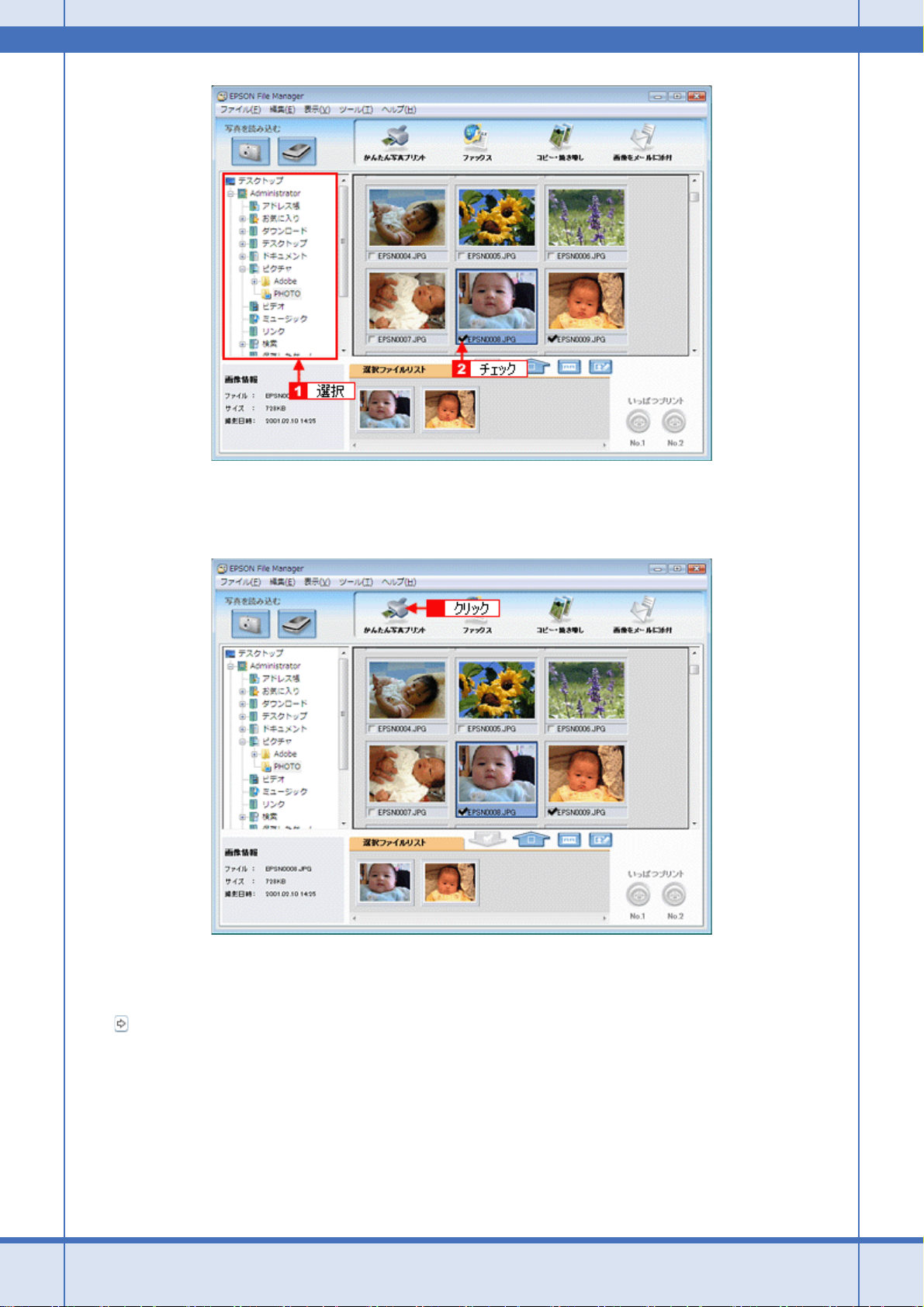
EPSON PX-A640 活用 + サポートガイド NPD3252-00
3. [かんたん写真プリント]をクリックします。
[かんたん写真プリント]をクリックすると、EPSON Easy Photo Print が起動します。
4. [用紙選択]画面で、[プリンタ]/[給紙方法]/[用紙サイズ]/[用紙種類]を設定します。
フチなし印刷をする場合は、[フチなし]をチェックします。
設定の詳細は、以下のページをご覧ください。
「アプリケーションソフト別印刷設定一覧」112
選択できる用紙サイズや用紙種類は、ご利用の用紙やプリンタによって異なる場合があります。
写真を印刷しよう 58
Page 59
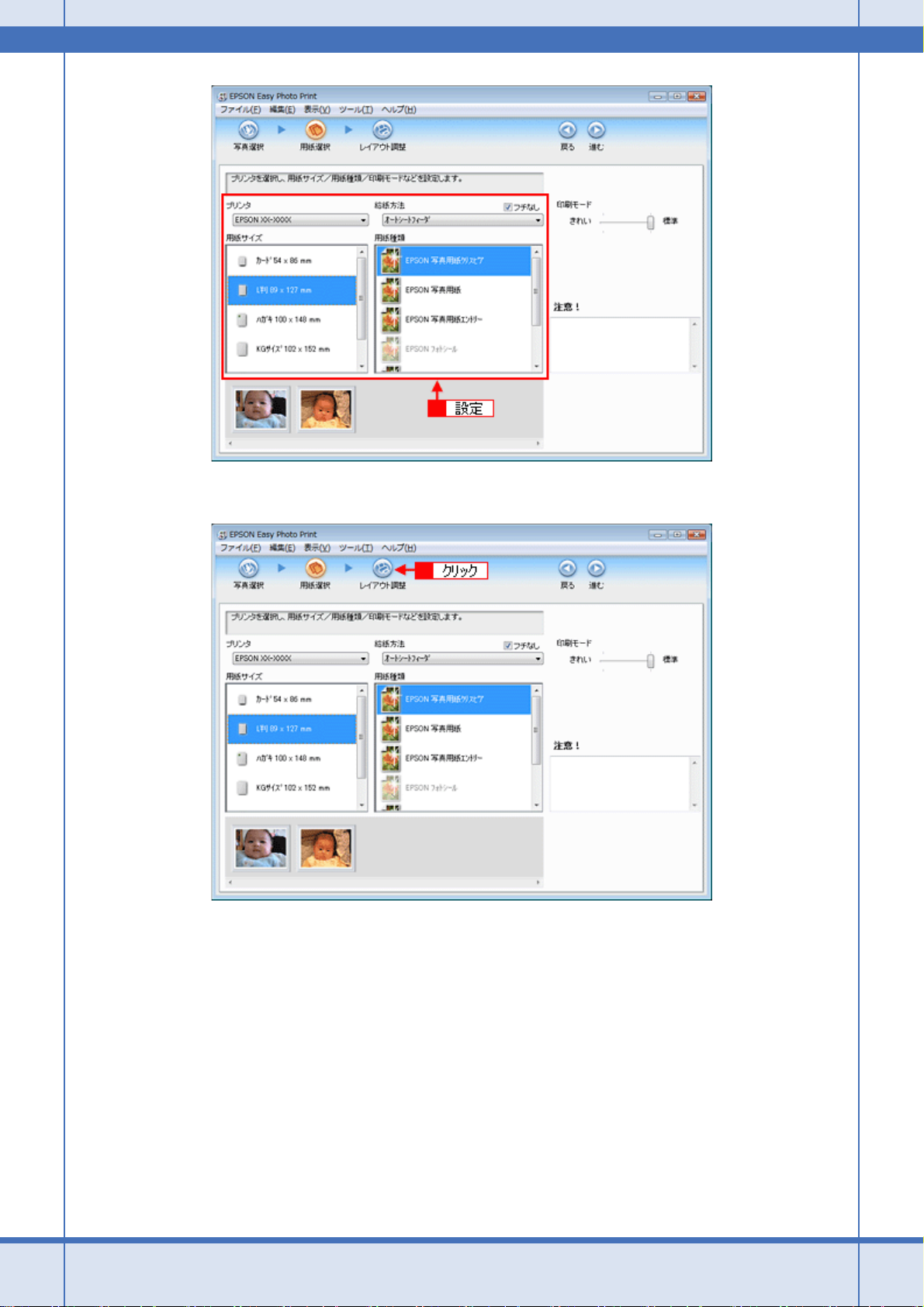
EPSON PX-A640 活用 + サポートガイド NPD3252-00
5. [レイアウト調整]をクリックします。
6. レイアウト選択で[追加フレーム]をクリックします。
登録されているフレームが表示されます。
登録されているフレームは、ご利用のプリンタによって異なる場合があります。
写真を印刷しよう 59
Page 60

EPSON PX-A640 活用 + サポートガイド NPD3252-00
7. 写真と組み合わせたいフレームを選択します。
選択した写真とフレームが、組み合わされて表示されます。
8. 必要に応じて、写真の大きさ調整、写真の移動、回転などの設定をします。
写真を印刷しよう 60
Page 61

EPSON PX-A640 活用 + サポートガイド NPD3252-00
参考
◆◆写真を並べ替えて印刷したい◆◆
複数の写真を配置する場合、順番を入れ替えることができます。
写真を印刷しよう 61
Page 62

EPSON PX-A640 活用 + サポートガイド NPD3252-00
1.
画面中央にある[写真の配置]で[手動]を選択します。
2.
以下の画面が表示されたら[OK]をクリックします。
3.
表示される画面から写真をドラッグ&ドロップして並べ替えます。
配置した写真はドラッグして移動することもできます。
このほかにもフレームに合わせて写真の位置や角度を調整したり、写真の大きさを変えることもできます。
詳しくは、EPSON Easy Photo Print のヘルプをご覧ください。
9. [印刷枚数指定]をクリックします。
写真を印刷しよう 62
Page 63
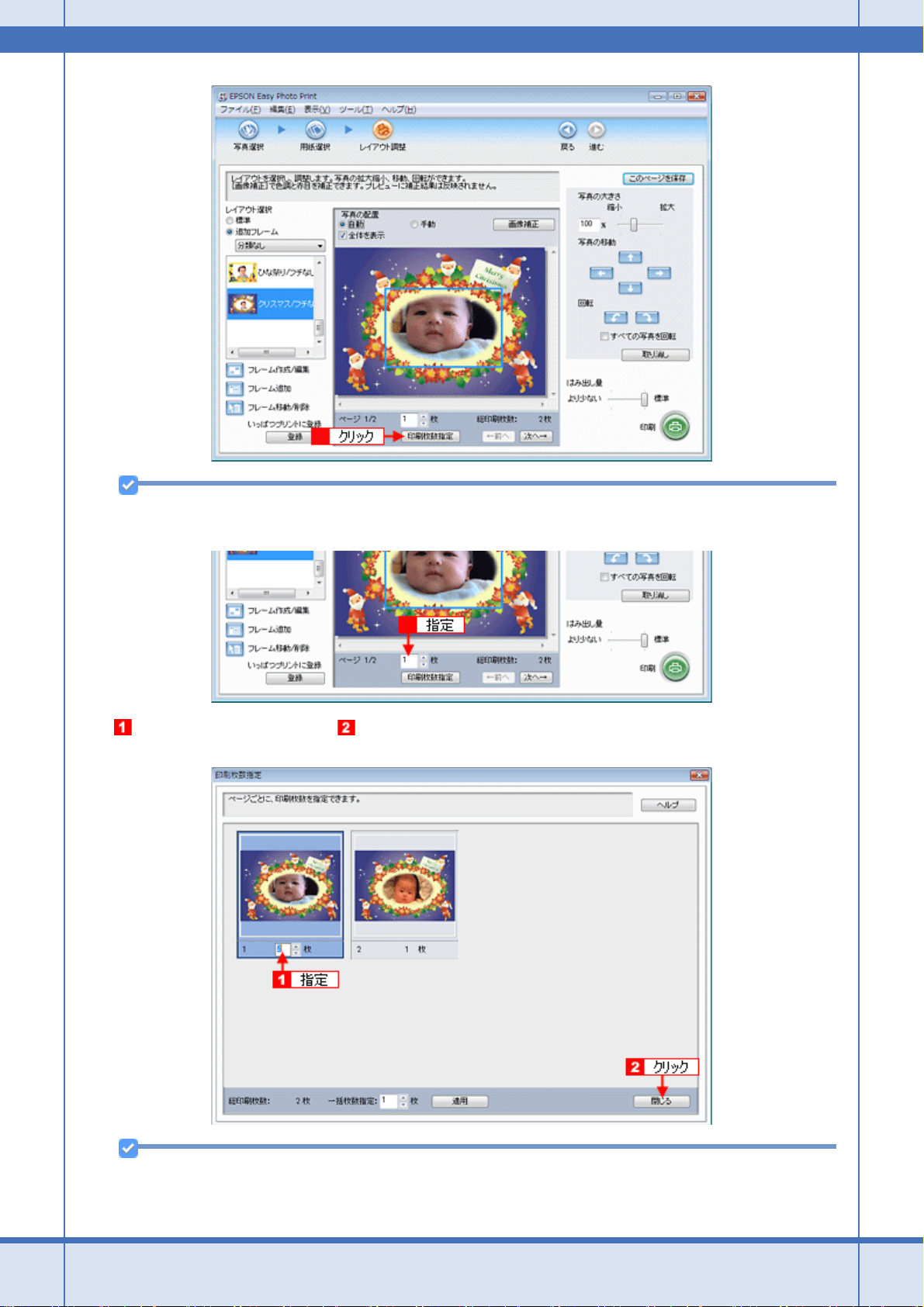
EPSON PX-A640 活用 + サポートガイド NPD3252-00
参考
[印刷枚数指定]上の入力欄でも印刷枚数を指定できます。
10. ページごと印刷枚数を指定して、 [閉じる]をクリックします。
参考
[印刷枚数指定]画面下の[一括枚数指定]で印刷枚数を指定すると、表示されているすべての写真の印刷枚数をま
とめて指定できます。
写真を印刷しよう 63
Page 64

EPSON PX-A640 活用 + サポートガイド NPD3252-00
11.[印刷]をクリックします。
印刷が始まります。
以上で、EPSON Easy Photo Print に登録されているフレームを使用して印刷する説明は終了です。
エプソンの Web サイトにあるフレームを追加登録
エプソンの Web サイト「P.I.F. ダウンロードサーバ」には、各種キャラクターフレームやカレンダー、季節に合ったフ
レームなど、バラエティに富んだたくさんのフレームが用意されています。
ここでは、エプソンの Web サイトからお好きなフレームを EPSON Easy Photo Print に追加登録する手順を説明します。
参考
◆◆ PRINT Image Framer のフレームをご利用いただくには◆◆
「MyEPSON」への会員登録(無料)が必要です。会員登録は、エプソンのホームページ(
でかんたんに行うことができます。
◆◆サーバに直接接続してダウンロードする方法の一部制限について◆◆
Mac OS X を Secure Web プロキシ(HTTPS)が必要とされる環境でご利用の場合、以降の手順では PIF フレーム
を追加できません。インターネットに接続し、PRINT Image Framer のホームページ(
にアクセスしてください。お気に入りの P.I.F. フレームをダウンロードして、ご利用のパソコンに一旦保存してか
ら、EPSON Easy Photo Print に追加登録してください。詳しくは、EPSON Easy Photo Print のヘルプをご覧ください。
http://www.epson.jp/frame/)
1. [用紙選択]画面で、[プリンタ]/[給紙方法]/[用紙サイズ]/[用紙種類]を設定します。
フチなし印刷用のフレームを登録する場合は、[フチなし]をチェックします。
選択できる用紙サイズや用紙種類は、ご利用の用紙やプリンタによって異なる場合があります。
http://www.epson.jp)
写真を印刷しよう 64
Page 65

EPSON PX-A640 活用 + サポートガイド NPD3252-00
2. [レイアウト調整]をクリックします。
3. [フレーム追加]をクリックします。
写真を印刷しよう 65
Page 66

EPSON PX-A640 活用 + サポートガイド NPD3252-00
4. [通信設定]をクリックします。
5. ユーザー ID と接続パスワードを入力して、 [OK]をクリックします。
ユーザー ID と接続パスワードには、「MyEPSON」(エプソンの会員制情報提供サービス)のユーザー ID と接続パス
ワードを入力してください。
写真を印刷しよう 66
Page 67

EPSON PX-A640 活用 + サポートガイド NPD3252-00
参考
◆◆「MyEPSON」(エプソンの会員制情報提供サービス)◆◆
「MyEPSON」は、エプソンの会員制サイトです。ユーザー ID と接続パスワードを持っていない場合は、エプソンの
ホームページで会員登録(無料)してユーザー ID と接続パスワードを取得してください。
6. 追加元選択で[インターネット]を選択します。
お知らせ画面が表示された場合は、表示内容を確認して[閉じる]をクリックしてください。
7. P.I.F. フレームの入っているフォルダを選択します。
フォルダを選択すると、画面中央にフレームが表示されます。
写真を印刷しよう 67
Page 68

EPSON PX-A640 活用 + サポートガイド NPD3252-00
8. 追加するフレームを選択して、 [追加]をクリックします。
9. フレームの追加が終了したら、[閉じる]をクリックします。
[レイアウト]画面に戻ります。
10.追加登録したフレームは、追加フレームの一覧で選択します。
以上で、エプソンの Web サイトにあるフレームを追加登録する手順の説明は終了です。
参考
フレームは、エプソンの PRINT Image Framer のホームページからも入手できます。インターネットに接続し、PRINT
Image Framer のホームページ(
レームをダウンロードして、ご利用のパソコンに一旦保存してから、EPSON Easy Photo Print に追加登録してくだ
さい。詳しくは、EPSON Easy Photo Print のヘルプをご覧ください。
写真を印刷しよう 68
http://www.epson.jp/frame/)にアクセスしてください。お気に入りの P.I.F. フ
Page 69

EPSON PX-A640 活用 + サポートガイド NPD3252-00
写真を印刷しよう 69
Page 70

EPSON PX-A640 活用 + サポートガイド NPD3252-00
写真をきれいに印刷するポイント
デジタルカメラで撮影した写真データをよりきれいに印刷するためには、以下の 2 つのポイントを押さえておきましょ
う。
ポイント 1 画像サイズに適した印刷サイズで印刷
デジタルカメラや携帯電話で撮影した写真データは、細かい点(画素)の集まりで構成されています。同じサイズの用紙
に印刷する場合には、この画素数が多いほど、なめらかで高画質な印刷ができます。また、印刷サイズが大きくなればな
るほど画素数の多い画像データが必要になります。
New :【画像サイズに適した印刷サイズ表】機種依存E300/500/700は上の表他は下の表
画像サイズに適した印刷サイズは以下の通りです。
デジタルカメラ / 携帯電話
の画素数
約 10 万画素
約 30 万画素
約 48 万画素
約 80 万画素
約 130 万画素
約 200 万画素
約 300 万画素
約 400 万画素
約 500 万画素
約 600 万画素以上
標準的な画像サイズ
(ピクセル)
352 × 288
640 × 480
800 × 600
1024 × 768
1280 × 1024
1600 × 1200
2048 × 1536
2240 × 1680
2560 × 1920
2816 × 2120
△画素数が少なく、良好な印刷結果が得られない。
○やや画素数が少ないが、良好な印刷結果が得られる。
◎必要十分な画素数があり、高い印刷結果が得られる。
□やや画素数が多いが、高い印刷結果が得られる。
印刷サイズの目安
L 判 2L 判
△△△△
○△△△
○△△△
◎○△△
◎◎○△
◎◎○○
◎◎◎○
◎◎◎◎
□◎◎◎
□◎◎◎
B5 A4
写真を印刷しよう 70
Page 71

EPSON PX-A640 活用 + サポートガイド NPD3252-00
ポイント 2 専用紙(写真用紙)に印刷
写真など高い印刷品質を得るためには、普通紙ではなく写真用紙などの専用紙に印刷してください。
また、プリンタドライバの[用紙種類]の設定は、使用する用紙に対応した用紙種類を選択してください。
写真を印刷しよう 71
Page 72

EPSON PX-A640 活用 + サポートガイド NPD3252-00
ホームページを印刷しよう
ホームページを印刷しよう 72
Page 73

EPSON PX-A640 活用 + サポートガイド NPD3252-00
ホームページを印刷しよう
ここでは、Microsoft Internet Explorer 5.5 ~ 6.x、Windows Internet Explorer 7.x で印刷する手順を説明します。
参考
このページでは Windows での手順を説明しています。Mac OS X での手順は以下のページをご覧ください。
「ホームページを印刷しよう(Mac OS X)」82
Windows Internet Explorer 7.x で印刷する場合
1. [印刷プレビュー]をクリックします。
[印刷プレビュー]画面が表示されます。
New :【HPを印刷しよ う- 全体】ドライバは2006 新 UIで説明しています。※機種展開時に変更になることもあります。
2. 印刷サイズの設定を確認します。
[縮小して全体を印刷する]を選択すると、用紙の幅に収まるように印刷できます。
ホームページを印刷しよう 73
Page 74
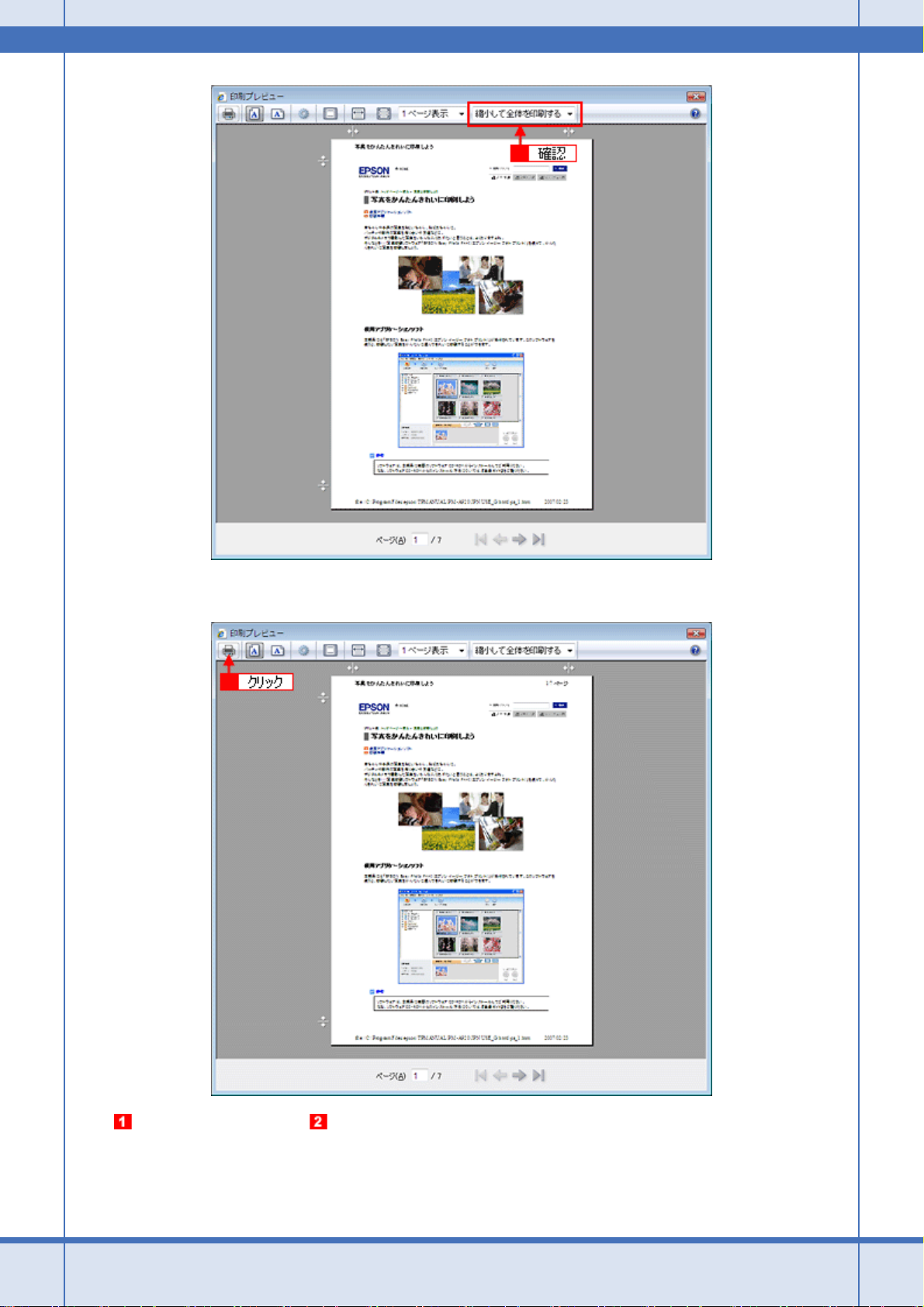
EPSON PX-A640 活用 + サポートガイド NPD3252-00
3. [プリンタ]アイコンをクリックします。
4. プリンタの名称を選択して、 [詳細設定]をクリックします。
ホームページを印刷しよう 74
Page 75

EPSON PX-A640 活用 + サポートガイド NPD3252-00
5. [基本設定]画面の各項目を設定します。
1
用紙種類 プリンタにセットした用紙の種類を選択します。
2
印刷品質 印刷品質を選択します。
3
カラー [カラー]で印刷するか、[グレースケール](モノクロ)で印刷するかを選択します。
4
色補正 色の明るさ、コントラストなどの印刷品質を詳細に設定できます。
5
給紙方法 [オートシートフィーダ]を選択します。
6
用紙サイズ 印刷データの用紙サイズを選択します。
ホームページを印刷しよう 75
「用紙別プリンタドライバ設定一覧」110
標準 標準的な印刷品質で印刷します。
きれい 印刷品質を優先して印刷します。
詳細設定 印刷速度または印刷品質を詳細に選択できます。
自動 エプソンお勧めの品質に仕上がるように印刷します。
ユーザー設定 印刷品質を詳細に設定できます。
「色を補正して印刷しよう」195
Page 76

EPSON PX-A640 活用 + サポートガイド NPD3252-00
7
四辺フチなし 四辺フチなし印刷するときにチェックします。
「四辺フチなし印刷をしよう」209
8
印刷プレビューを表示する チェックすると、印刷前に印刷イメージを確認できます。
6. [ページ設定]タブをクリックして、 [ページ設定]画面の各項目を設定します。
1
印刷方向 印刷方向を選択します。
2
印刷部数 印刷部数を入力します。
7. [OK]をクリックしてプリンタドライバの設定画面を閉じ、印刷を実行します。
Microsoft Internet Explorer 5.5 ~ 6.x で印刷する場合
Microsoft Internet Explorer 5.5 ~ 6.x で印刷するとページの右端が切れて印刷されることがありますが、本製品に添付の
ソフトウェア「EPSON Web-To-Page(エプソン ウェブ トゥ ページ)」を使うと、用紙の幅に収まるように印刷できます。
参考
EPSON Web-To-Page は、本製品に同梱のソフトウェア CD-ROM からインストールしてください。インストールす
ると Internet Explorer のツールバーに追加されます。なお、Windows Internet Explorer 7.x では使用できません。
ホームページを印刷しよう 76
Page 77

EPSON PX-A640 活用 + サポートガイド NPD3252-00
1. [印刷プレビュー]をクリックします。
[印刷プレビュー]画面が表示されます。
2. 印刷しないページがある場合は、チェックを外します。
ホームページを印刷しよう 77
Page 78

EPSON PX-A640 活用 + サポートガイド NPD3252-00
参考
◆◆ページが切れて表示される場合は◆◆
[印刷プレビュー]画面のメニューから[すべてのフレームを個別に印刷する]を選択してください。
ページの全体が表示されます。
ホームページを印刷しよう 78
Page 79

EPSON PX-A640 活用 + サポートガイド NPD3252-00
3. [印刷]をクリックします。
4. プリンタの名称を選択して、 [詳細設定]をクリックします。
参考
[印刷]画面は、使用する OS の種類や Microsoft Internet Explorer のバージョンによって異なります。
5. [基本設定]画面の各項目を設定します。
ホームページを印刷しよう 79
Page 80

EPSON PX-A640 活用 + サポートガイド NPD3252-00
1
用紙種類 プリンタにセットした用紙の種類を選択します。
「用紙別プリンタドライバ設定一覧」110
2
印刷品質 印刷品質を選択します。
標準 標準的な印刷品質で印刷します。
きれい 印刷品質を優先して印刷します。
詳細設定 印刷速度または印刷品質を詳細に選択できます。
3
カラー [カラー]で印刷するか、[グレースケール](モノクロ)で印刷するかを選択します。
4
色補正 色の明るさ、コントラストなどの印刷品質を詳細に設定できます。
自動 エプソンお勧めの品質に仕上がるように印刷します。
ユーザー設定 印刷品質を詳細に設定できます。
「色を補正して印刷しよう」195
5
給紙方法 [オートシートフィーダ]を選択します。
6
用紙サイズ 印刷データの用紙サイズを選択します。
7
四辺フチなし 四辺フチなし印刷するときにチェックします。
「四辺フチなし印刷をしよう」209
8
印刷プレビューを表示する チェックすると、印刷前に印刷イメージを確認できます。
6. [ページ設定]タブをクリックして、 [ページ設定]画面の各項目を設定します。
ホームページを印刷しよう 80
Page 81

EPSON PX-A640 活用 + サポートガイド NPD3252-00
1
印刷方向 印刷方向を選択します。
2
印刷部数 印刷部数を入力します。
7. [OK]をクリックしてプリンタドライバの設定画面を閉じ、印刷を実行します。
以上で、ホームページの印刷方法の説明は終了です。
ホームページを印刷しよう 81
Page 82

EPSON PX-A640 活用 + サポートガイド NPD3252-00
ホームページを印刷しよう(Mac OS X)
ここでは、Safari と Microsoft Internet Explorer で印刷する手順を説明します。
Safari で印刷する場合
1. プリンタドライバの[ページ設定]画面を表示します。
「[ページ設定]画面を表示する」147
2. [ページ設定]画面の各項目を設定して、 [OK]をクリックします。
1
設定 [ページ属性]を選択します。
2
対象プリンタ [お使いのプリンタ名]を選択します。
3
用紙サイズ プリンタにセットした用紙サイズを選択します。
4
方向 印刷方向を選択します。
用紙サイズを選択するときに、用紙サイズ(四辺フチなし)などの(XXXXXX)が表示さ
れます。ここには用紙タイプや四辺フチなし印刷の設定が表示されますので、ご利用の用
紙に合わせて選択してください。
3. プリンタドライバの[プリント]画面を表示します。
「[プリント]画面を表示する」147
4. [プリンタ]で[お使いのプリンタ名]が表示されていることを確認して、 印刷部数と印刷ページを設定します。
ホームページを印刷しよう 82
Page 83

EPSON PX-A640 活用 + サポートガイド NPD3252-00
5. [印刷設定]を選択します。
6. [印刷設定]画面の各項目を設定します。
1
用紙種類 プリンタにセットした用紙の種類を選択します。
「用紙別プリンタドライバ設定一覧」110
2
カラー [カラー]で印刷するか、[グレースケール](モノクロ)で印刷するかを選択します。
3
モード 印刷モードを選択します。
推奨設定 エプソンお勧めの品質に仕上がるように印刷します。
カスタム設定 登録されている設定を一覧の中から選択できます。
詳細設定 印刷品質を詳細に設定できます。
参考
[プリセット]-[別名で保存](または[保存])でここでの設定内容を保存することができます。
7. [Safari]を選択して、 各項目を設定します。
ホームページを印刷しよう 83
Page 84

EPSON PX-A640 活用 + サポートガイド NPD3252-00
8. [プリント]をクリックして、印刷を実行します。
Microsoft Internet Explorer で印刷する場合
1. プリンタドライバの[ページ設定]画面を表示します。
「[ページ設定]画面を表示する」147
2. [ページ設定]画面の各項目を設定して、 [OK]をクリックします。
1
設定 [ページ属性]を選択します。
2
対象プリンタ [お使いのプリンタ名]を選択します。
3
用紙サイズ プリンタにセットした用紙サイズを選択します。
4
方向 印刷方向を選択します。
用紙サイズを選択するときに、用紙サイズ(四辺フチなし)などの(XXXXXX)が表示さ
れます。ここには用紙タイプや四辺フチなし印刷の設定が表示されますので、ご利用の用
紙に合わせて選択してください。
3. [ファイル] [プリントプレビュー]の順にクリックします。
ホームページを印刷しよう 84
Page 85

EPSON PX-A640 活用 + サポートガイド NPD3252-00
4. [プレビュー]画面の各項目を設定して、 [プリント]をクリックします。
5. [プリンタ]で[お使いのプリンタ名]が表示されていることを確認して、 印刷部数と印刷ページを設定します。
6. [印刷設定]を選択します。
ホームページを印刷しよう 85
Page 86

EPSON PX-A640 活用 + サポートガイド NPD3252-00
7. [印刷設定]画面の各項目を設定します。
1
用紙種類 プリンタにセットした用紙の種類を選択します。
「用紙別プリンタドライバ設定一覧」110
2
カラー [カラー]で印刷するか、[グレースケール](モノクロ)で印刷するかを選択します。
3
モード 印刷モードを選択します。
推奨設定 エプソンお勧めの品質に仕上がるように印刷します。
カスタム設定 登録されている設定を一覧の中から選択できます。
詳細設定 印刷品質を詳細に設定できます。
参考
[プリセット]-[別名で保存](または[保存])でここでの設定内容を保存することができます。
以上で、ホームページの基本的な印刷方法の説明は終了です。
ホームページを印刷しよう 86
Page 87

EPSON PX-A640 活用 + サポートガイド NPD3252-00
用紙別の印刷方法をマスター しよう
用紙別の印刷方法をマスターしよう 87
Page 88

EPSON PX-A640 活用 + サポートガイド NPD3252-00
ハガキに印刷しよう
ここでは、市販のソフトウェアでプリンタドライバを表示させて、印刷する方法を説明します。
市販のソフトウェアによっては、かんたんに印刷の設定ができるソフトウェア独自の設定画面が用意されている場合があ
ります。ソフトウェア独自の設定画面については、ソフトウェアの取扱説明書をご覧ください。
New :【手順 2 表】5給紙方法6用紙サイズ は機種依存
参考
このページでは Windows での手順を説明しています。Mac OS X での手順は以下のページをご覧ください。
「ハガキに印刷しよう(Mac OS X)」91
1. プリンタドライバの設定画面を表示します。
「プリンタドライバの画面を表示するには(Windows)」116
2. [基本設定]画面の各項目を設定します。
用紙別の印刷方法をマスターしよう 88
Page 89
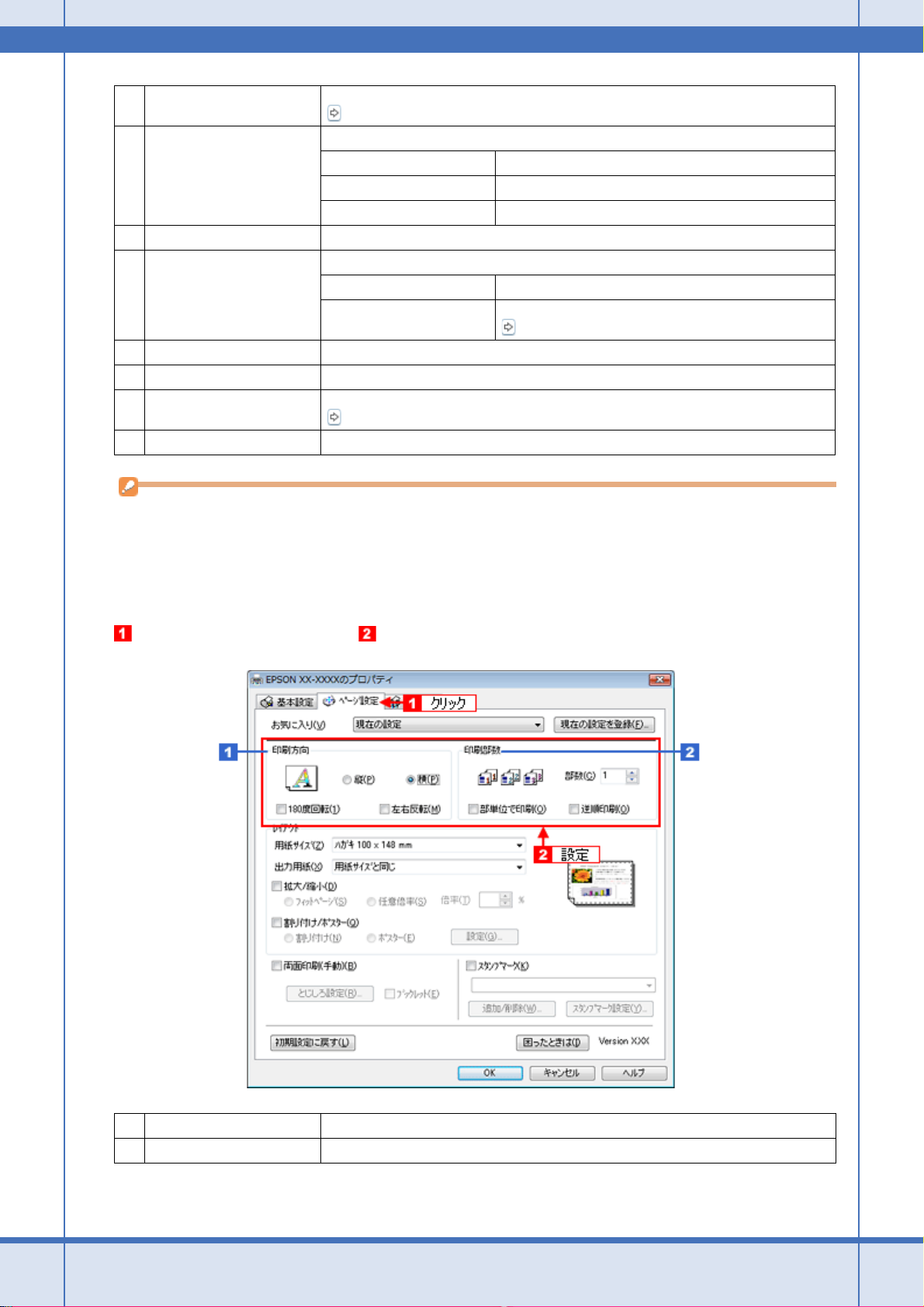
EPSON PX-A640 活用 + サポートガイド NPD3252-00
1
用紙種類 プリンタにセットした用紙の種類を選択します。
2
印刷品質 印刷品質を選択します。
3
カラー [カラー]で印刷するか、[グレースケール](モノクロ)で印刷するかを選択します。
4
色補正 色の明るさ、コントラストなどの印刷品質を詳細に設定できます。
5
給紙方法 [オートシートフィーダ]を選択します。
6
用紙サイズ [ハガキ]を選択します。往復ハガキの場合は、[往復ハガキ]を選択します。
7
四辺フチなし 四辺フチなし印刷するときにチェックします。
8
印刷プレビューを表示する チェックすると、印刷前に印刷イメージを確認できます。
「用紙別プリンタドライバ設定一覧」110
標準 標準的な印刷品質で印刷します。
きれい 印刷品質を優先して印刷します。
詳細設定 印刷品質を詳細に選択できます。
自動 エプソンお勧めの品質に仕上がるように印刷します。
ユーザー設定 印刷品質を詳細に設定できます。
「四辺フチなし印刷をしよう」209
「色を補正して印刷しよう」195
注意
◆◆四辺フチなし印刷をする場合は◆◆
四辺フチなし印刷機能では、原稿を少し拡大して印刷することによってフチのない印刷を実現しています。そのた
め、拡大されて用紙からはみ出した部分は印刷されません。文字を用紙の端ぎりぎりに配置すると、切れてしまう
可能性がありますのでご注意ください。なお、はみ出し量は 3 段階[標準]、[少ない]、[より少ない]で調整する
ことができます。本番の印刷前に試し印刷することをお勧めします。
また、宛名面に印刷する場合は郵便番号がずれてしまうため、四辺フチなし印刷機能は使用しないでください。
3. [ページ設定]タブをクリックして、 [ページ設定]画面の各項目を設定します。
1
印刷方向 印刷方向を選択します。
2
印刷部数 印刷部数を入力します。
4. [OK]をクリックしてプリンタドライバの設定画面を閉じ、印刷を実行します。
用紙別の印刷方法をマスターしよう 89
Page 90
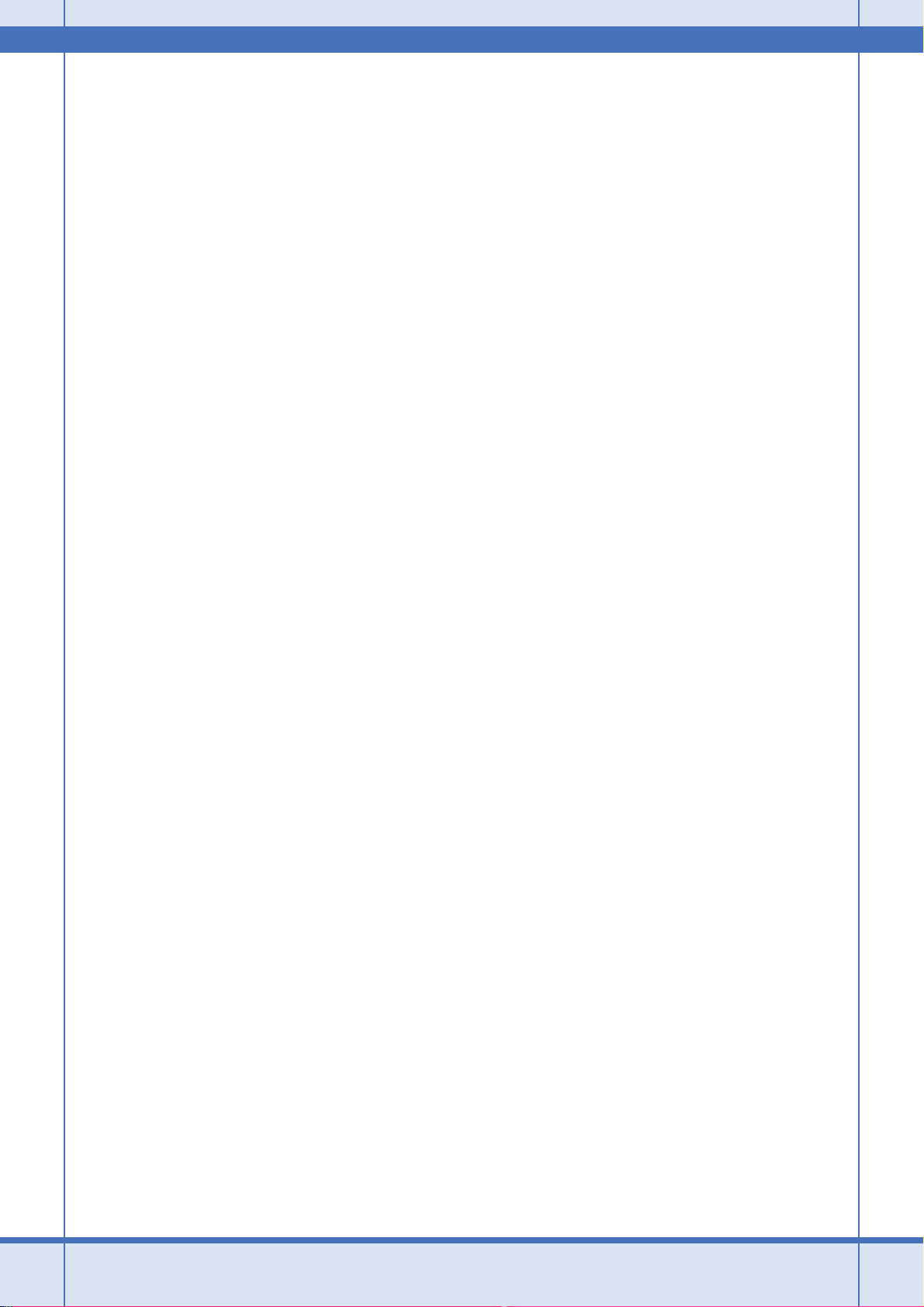
EPSON PX-A640 活用 + サポートガイド NPD3252-00
以上で、ハガキに印刷する方法の説明は終了です。
用紙別の印刷方法をマスターしよう 90
Page 91

EPSON PX-A640 活用 + サポートガイド NPD3252-00
ハガキに印刷しよう(Mac OS X)
ここでは、市販のソフトウェアでプリンタドライバを表示させ、印刷の設定をする方法を説明します。
市販のソフトウェアによっては、かんたんに印刷の設定ができるソフトウェア独自の設定画面が用意されている場合があ
ります。ソフトウェア独自の設定画面については、ソフトウェアの取扱説明書をご覧ください。
1. プリンタドライバの[ページ設定]画面を表示します。
「[ページ設定]画面を表示する」147
2. [ページ設定]画面の各項目を設定して、 [OK]をクリックします。
1
設定 [ページ属性]を選択します。
2
対象プリンタ [お使いのプリンタ名]を選択します。
3
用紙サイズ [ハガキ]を選択します。往復ハガキの場合は[往復ハガキ]を選択します。
[ハガキ]を選択するときに、ハガキ(四辺フチなし)などの(XXXXXX)が表示されます。
ここには用紙タイプや四辺フチなし印刷の設定が表示されますので、ご利用の用紙に合わ
せて選択してください。
4
方向 印刷方向を選択します。
注意
◆◆四辺フチなし印刷をする場合は◆◆
四辺フチなし印刷機能では、原稿を少し拡大して印刷することによってフチのない印刷を実現しています。そのた
め、拡大されて用紙からはみ出した部分は印刷されません。文字を用紙の端ぎりぎりに配置すると、切れてしまう
可能性がありますのでご注意ください。なお、はみ出し量は 3 段階[標準]、[少ない]、[より少ない]で調整する
ことができます。本番の印刷前に試し印刷することをお勧めします。
また、宛名面に印刷する場合は郵便番号がずれてしまうため、四辺フチなし印刷機能は使用しないでください。
3. プリンタドライバの[プリント]画面を表示します。
「[プリント]画面を表示する」147
4. [プリンタ]で[お使いのプリンタ名]が表示されていることを確認して、 印刷部数と印刷ページを設定します。
用紙別の印刷方法をマスターしよう 91
Page 92

EPSON PX-A640 活用 + サポートガイド NPD3252-00
5. [印刷設定]を選択します。
6. [印刷設定]画面の各項目を設定します。
用紙別の印刷方法をマスターしよう 92
Page 93

EPSON PX-A640 活用 + サポートガイド NPD3252-00
1
用紙種類 プリンタにセットした用紙の種類を選択します。
2
カラー [カラー]で印刷するか、[グレースケール](モノクロ)で印刷するかを選択します。
3
モード 印刷モードを選択します。
「用紙別プリンタドライバ設定一覧」110
推奨設定 エプソンお勧めの品質に仕上がるように印刷します。
カスタム設定 登録されている設定を一覧の中から選択できます。
詳細設定 印刷品質を詳細に設定できます。
7. [プリント]をクリックして、印刷を実行します。
参考
[プリセット]-[別名で保存](または[保存])でここでの設定内容を保存することができます。
以上で、ハガキに印刷する方法の説明は終了です。
用紙別の印刷方法をマスターしよう 93
Page 94

EPSON PX-A640 活用 + サポートガイド NPD3252-00
封筒に印刷しよう
ここでは、封筒の基本的な印刷手順を説明します。
参考
• このページでは Windows での手順を説明しています。Mac OS X での手順は以下のページをご覧ください。
「封筒に印刷しよう(Mac OS X)」96
•Mac OS Xでは「長形 3 号封筒」、「長形 4 号封筒」印刷は対応していません。
1. プリンタドライバの設定画面を表示します。
「プリンタドライバの画面を表示するには(Windows)」116
2. [基本設定]画面の各項目を設定します。
New :【直下 参考『Mac OS X では「長形3 号封筒・・』】2006機種共通(T.B.D)【手順2 表】上:前面給紙なしの機種下:Cerice/indigo 系機種【手順 3Note◆[用紙 サイズ]で[長形3 号][長形4 号]を選択し・・◆】2006機種共通(T.B.D)
1
用紙種類 [封筒]を選択します。
2
印刷品質 印刷品質を選択します。
標準 標準的な印刷品質で印刷します。
きれい 印刷品質を優先して印刷します。
3
カラー [カラー]で印刷するか、[グレースケール](モノクロ)で印刷するかを選択します。
4
色補正 色の明るさ、コントラストなどの印刷品質を詳細に設定できます。
自動 エプソンお勧めの品質に仕上がるように印刷します。
ユーザー設定 印刷品質を詳細に設定できます。
「色を補正して印刷しよう」195
5
給紙方法 [オートシートフィーダ]を選択します。
6
用紙サイズ 印刷データの封筒のサイズを選択します。
7
印刷プレビューを表示する チェックすると、印刷前に印刷イメージを確認できます。
用紙別の印刷方法をマスターしよう 94
Page 95
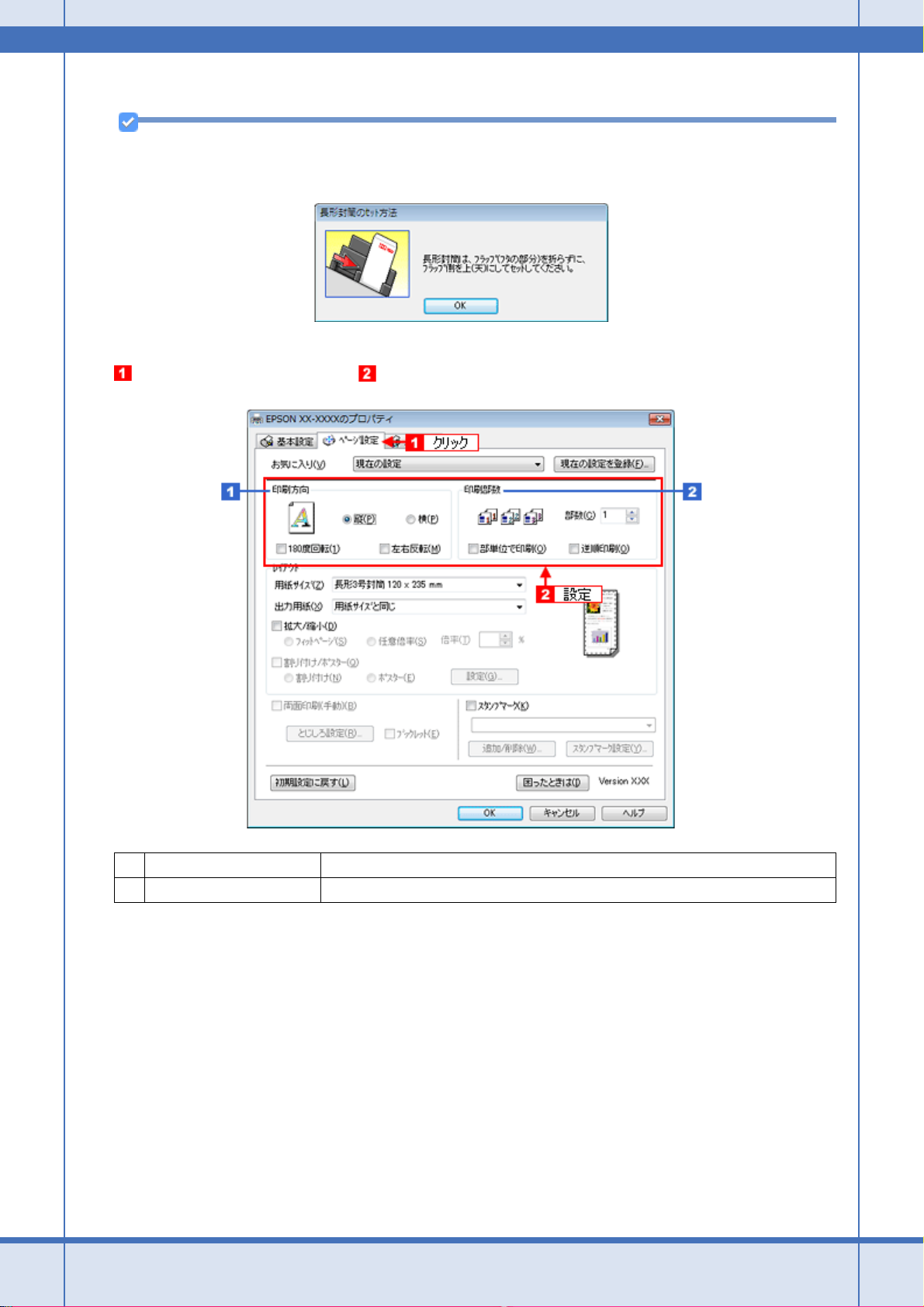
EPSON PX-A640 活用 + サポートガイド NPD3252-00
※封筒には、四辺フチなし印刷はできません。
参考
[用紙サイズ]で[長形 3 号封筒]または[長形 4 号封筒]を選択すると以下の画面が表示されます。
画面の指示に従って、封筒がプリンタに正しくセットされているかをご確認ください。
プリンタへの詳しいセット方法については『操作ガイド』(冊子)をご覧ください。
3. [ページ設定]タブをクリックして、 [ページ設定]画面の各項目を設定します。
1
印刷方向 印刷方向を選択します。
2
印刷部数 印刷部数を入力します。
4. [OK]をクリックしてプリンタドライバの設定画面を閉じ、印刷を実行します。
以上で、封筒への印刷方法の説明は終了です。
用紙別の印刷方法をマスターしよう 95
Page 96

EPSON PX-A640 活用 + サポートガイド NPD3252-00
封筒に印刷しよう(Mac OS X)
ここでは、封筒の基本的な印刷手順を説明します。
1. プリンタドライバの[ページ設定]画面を表示します。
「[ページ設定]画面を表示する」147
2. [ページ設定]画面の各項目を設定して、 [OK]をクリックします。
1
設定 [ページ属性]を選択します。
2
対象プリンタ [お使いのプリンタ名]を選択します。
3
用紙サイズ 印刷データの封筒のサイズを選択します。
※ Mac OS X では「長形 3 号封筒」、「長形 4 号封筒」印刷は対応していません。
4
方向 印刷方向を選択します。
参考
封筒には、四辺フチなし印刷はできません。
3. プリンタドライバの[プリント]画面を表示します。
「[プリント]画面を表示する」147
4. [プリンタ]で[お使いのプリンタ名]が表示されていることを確認して、 印刷部数と印刷ページを設定します。
5. [印刷設定]を選択します。
用紙別の印刷方法をマスターしよう 96
Page 97

EPSON PX-A640 活用 + サポートガイド NPD3252-00
6. [印刷設定]画面の各項目を設定します。
1
用紙種類 [封筒]を選択します。
2
カラー [カラー]で印刷するか、[グレースケール](モノクロ)で印刷するかを選択します。
3
モード 印刷モードを選択します。
推奨設定 エプソンお勧めの品質に仕上がるように印刷します。
カスタム設定 登録されている設定を一覧の中から選択できます。
詳細設定 印刷品質を詳細に設定できます。
7. [プリント]をクリックして、印刷を実行します。
参考
[プリセット]-[別名で保存](または[保存])でここでの設定内容を保存することができます。
以上で、封筒への印刷方法の説明は終了です。
用紙別の印刷方法をマスターしよう 97
Page 98

EPSON PX-A640 活用 + サポートガイド NPD3252-00
プリンタドライバについて
プリンタドライバについて 98
Page 99

EPSON PX-A640 活用 + サポートガイド NPD3252-00
プリンタドライバとは?
プリンタドライバは、パソコンにインストールする(組み込む)ソフトウェアで、プリンタで印刷するときに必要なもの
です。まずはエプソンのプリンタドライバの働きについて説明します。
印刷データの配達屋さん
プリンタドライバは、印刷の際にパソコンから受け取った印刷データをプリンタに送る役割をします。プリンタドライバ
がインストールされていないと、配達屋が不在になり印刷できません。プリンタドライバは必ずインストールしてくださ
い。
印刷条件の受付屋さん
プリンタドライバの設定画面では、印刷方向や用紙種類、用紙サイズなどの印刷条件を設定できます。
「プリンタドライバの画面を表示するには(Windows)」116
「プリンタドライバの画面を表示するには(Mac OS X)」147
参考
◆◆プリンタドライバのバージョンアップ◆◆
いろいろな改良が加えられた最新のプリンタドライバを、エプソンのホームページからダウンロードして使用する
ことで、より快適に印刷できるようになる場合もあります。
詳しくは以下のページをご覧ください。
「プリンタドライバのバージョンアップ方法」109
プリンタドライバについて 99
Page 100

EPSON PX-A640 活用 + サポートガイド NPD3252-00
プリンタドライバの主な機能
エプソンのプリンタドライバには以下のような機能があります。
フィットページ
原稿を用紙サイズに合わせて拡大または縮小して印刷できます。
「拡大 / 縮小して印刷しよう」160
割り付け印刷
1 枚の用紙に 2 ページまたは 4 ページ分の連続したデータを自動的に縮小し、まとめて印刷できます。
「割り付けて印刷しよう」165
両面印刷
用紙の両面に印刷できます。
「両面に印刷しよう」168
プリンタドライバについて 100
